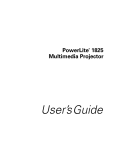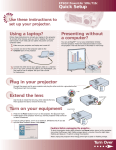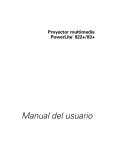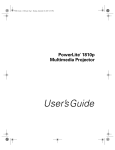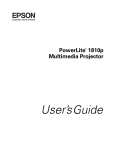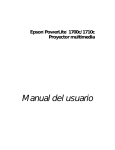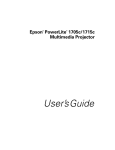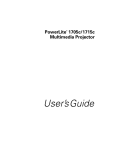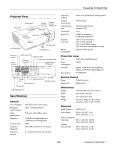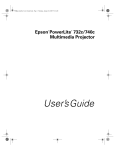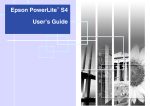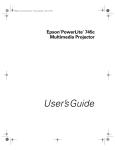Download PowerLite 1825 - Manual del usuario
Transcript
PowerLite 1825 Proyector multimedia ® Manual del usuario Información de seguridad importante ADVERTENCIA: no mire nunca a la lente del proyector mientras esté encendida la bombilla; la luz brillante puede dañar sus ojos. No deje a los niños que miren a la lente cuando esté encendido. No abra o retire ninguna cubierta del proyector, excepto la cubiertas de la lámpara y del filtro de aire. El interior del proyector está sometido a elevados voltajes que podrían lastimarle. Con excepción de lo descrito específicamente en este Manual del usuario, no intente reparar este producto usted mismo. Deje las reparaciones en manos de personal técnico. ADVERTENCIA: el proyector y sus accesorios se suministran embalados en bolsas de plástico. Mantenga las bolsas de plástico alejadas de niños pequeños para evitar riesgos de asfixia. Precaución: cuando cambie la bombilla, no toque la bombilla nueva con las manos desprotegidas; los restos invisibles de aceite que tendrá en las manos pueden acortar la vida útil de la bombilla. Utilice un paño o guantes para manipular la bombilla nueva. Aviso de derechos reservados Todos los derechos reservados. Ninguna parte de esta publicación podrá ser reproducida, almacenada en un sistema de recuperación, transmitida bajo ninguna forma por ningún medio, ya sea electrónico, mecánico, de fotocopiado, grabación o cualquier otro, sin el previo consentimiento por escrito de Seiko Epson Corporation. La información contenida en el presente aplica solamente a este producto Epson. Epson no se hace responsable si esta información es utilizada en otros productos. Ni Seiko Epson Corporation ni sus filiales asumirán responsabilidad ante el comprador de este producto o ante terceros por daños, pérdidas, costos o gastos en que incurrieren éstos como consecuencia de: accidente, uso inadecuado o abuso de este producto o modificaciones, reparaciones o alteraciones no autorizadas al mismo, o (excluidos los EE. UU.) no seguir rigurosamente las instrucciones de operación y mantenimiento de Seiko Epson Corporation. Seiko Epson Corporation no se hace responsable por ningún daño o problemas causados por el uso de diferentes accesorios o productos consumibles que no sean Productos originales Epson o Productos aprobados Epson ratificados por Seiko Epson Corporation. Marcas comerciales Epson, Quick Corner, EasyMP e Instant Off son marcas registradas y Epson Exceed Your Vision es una marca comercial de Seiko Epson Corporation. PowerLite es una marca registrada y SizeWise es una marca comercial de Epson America, Inc. Pixelworks, DNX y el logotipo DNX son marcas comerciales de Pixelworks, Inc. Aviso general: el resto de productos que se mencionan en esta publicación aparecen únicamente con fines de identificación y pueden ser marcas comerciales de sus respectivos propietarios. Epson renuncia a todos los derechos sobre esas marcas. El contenido de este manual está sujeto a cambios sin previo aviso. © 2007 Epson America, Inc. 2 12/07 Contenido Bienvenido . . . . . . . . . . . . . . . . . . . . . . . . . . . . . . . . . . . . 9 Utilización de la documentación. . . . . . . . . . . . . . . . . . . . . . 10 Dónde obtener más información . . . . . . . . . . . . . . . . . . 10 Garantía . . . . . . . . . . . . . . . . . . . . . . . . . . . . . . . . . . . . . . . . 11 Desembalaje del proyector . . . . . . . . . . . . . . . . . . . . . . . . . . 12 Componentes adicionales. . . . . . . . . . . . . . . . . . . . . . . . 12 Accesorios opcionales . . . . . . . . . . . . . . . . . . . . . . . . . . . 13 1 Cómo proyectar y ajustar la imagen . . . . . . . . . 15 Dónde colocar el proyector. . . . . . . . . . . . . . . . . . . . . . . . . . 15 Cómo encender y apagar el proyector . . . . . . . . . . . . . . . . . . 17 Cómo usar la función de encendido directo . . . . . . . . . . 19 Cómo apagar el proyector . . . . . . . . . . . . . . . . . . . . . . . 20 Cómo proyectar una imagen. . . . . . . . . . . . . . . . . . . . . . . . . 21 Resolución de los problemas de visualización . . . . . . . . . . . . 21 Imposibilidad para proyectar una imagen. . . . . . . . . . . . 21 El proyector y la computadora portátil no muestran la misma imagen . . . . . . . . . . . . . . . . . . . . . . . . . 22 Cómo ajustar la imagen . . . . . . . . . . . . . . . . . . . . . . . . . . . . 24 Cómo ajustar la altura de la imagen . . . . . . . . . . . . . . . . 24 Cómo enfocar y ampliar la imagen. . . . . . . . . . . . . . . . . 25 Cómo ajustar la forma de la imagen . . . . . . . . . . . . . . . . 25 Cómo seleccionar el modo de color . . . . . . . . . . . . . . . . 29 Cómo ajustar el tamaño de las imágenes de video. . . . . . 30 3 2 Cómo realizar presentaciones con el control remoto . . . . . . . . . . . . . . . . . . . . . . . . . . . . . . . 31 Cómo usar el control remoto . . . . . . . . . . . . . . . . . . . . . . . . 32 Cómo controlar la imagen y el sonido . . . . . . . . . . . . . . . . . 32 Cómo alternar entre las fuentes de imagen . . . . . . . . . . . 32 Cómo apagar la imagen y el sonido . . . . . . . . . . . . . . . . 33 Cómo detener la acción . . . . . . . . . . . . . . . . . . . . . . . . . 34 Cómo ampliar una parte de la imagen . . . . . . . . . . . . . . 34 Cómo controlar el volumen . . . . . . . . . . . . . . . . . . . . . . 35 Cómo realzar aspectos de la presentación . . . . . . . . . . . . . . . 35 Cómo utilizar el puntero . . . . . . . . . . . . . . . . . . . . . . . . 35 Cómo personalizar el puntero . . . . . . . . . . . . . . . . . . . . 36 Cómo manejar la computadora con el control remoto . . . . . 37 Cómo controlar dos o más proyectores con el control remoto . . . . . . . . . . . . . . . . . . . . . . . . . . . . . . 38 Cómo configurar el proyector . . . . . . . . . . . . . . . . . . . . 38 Cómo configurar el ID del control remoto. . . . . . . . . . . 39 3 Cómo conectar computadoras, cámaras y otros equipos . . . . . . . . . . . . . . . . . . . . . . . . . . . . . . . . . 41 Cómo conectar a una computadora . . . . . . . . . . . . . . . . . . . 42 Cómo conectar al puerto de la computadora . . . . . . . . . 42 Cómo conectar al puerto USB . . . . . . . . . . . . . . . . . . . . 43 Cómo conectar el cable para usar el control remoto como mouse . . . . . . . . . . . . . . . . . . . . . . . . . . . . 45 Cómo conectar a un equipo de video . . . . . . . . . . . . . . . . . . 46 Cómo conectar una fuente de video compuesto . . . . . . . 47 Cómo conectar una fuente S-Video . . . . . . . . . . . . . . . . 48 Cómo conectar una fuente de componente de video . . . 49 Cómo conectar una fuente de video RGB . . . . . . . . . . . 50 Cómo conectar un monitor externo . . . . . . . . . . . . . . . . . . . 51 Cómo reproducir sonido a través del proyector. . . . . . . . . . . 52 Cómo conectar altavoces externos . . . . . . . . . . . . . . . . . 53 Cómo conectar una cámara digital u otro dispositivo . . . . . . 54 Cómo extraer el cable USB . . . . . . . . . . . . . . . . . . . . . . 54 Cómo insertar una tarjeta CompactFlash . . . . . . . . . . . . . . . 55 Cómo insertar el módulo inalámbrico 802.11g/b/a . . . . . . . 56 Cómo conectar un cable de red . . . . . . . . . . . . . . . . . . . . . . 57 4 4 Cómo realizar presentaciones en una red inalámbrica. . . . . . . . . . . . . . . . . . . . . . . . . . . . . . 59 Cómo iniciar EasyMP. . . . . . . . . . . . . . . . . . . . . . . . . . . . . . 60 Cómo configurar los ajustes básicos . . . . . . . . . . . . . . . . . . . 61 Cómo configurar la conexión . . . . . . . . . . . . . . . . . . . . . . . . 63 Cómo utilizar el modo Ad Hoc . . . . . . . . . . . . . . . . . . . 63 Cómo utilizar el modo Access Point . . . . . . . . . . . . . . . . 66 Cómo realizar un conexión WPS . . . . . . . . . . . . . . . . . . 68 Cómo utilizar las opciones de seguridad inalámbricas . . . . . . 74 Cómo activar la encriptación WEP . . . . . . . . . . . . . . . . 75 Cómo activar la seguridad WPA. . . . . . . . . . . . . . . . . . . 77 Cómo activar la autenticación EAP, LEAP o PEAP . . . . 78 Cómo activar la validación de certificados EAP-TLS . . . 80 Cómo proyectar en una red . . . . . . . . . . . . . . . . . . . . . . . . . 81 Solución de problemas de conexión . . . . . . . . . . . . . . . . 84 Cómo utilizar la barra de control . . . . . . . . . . . . . . . . . . 85 Cómo conectar en modo de conexión avanzada . . . . . . . 86 Cómo habilitar la seguridad de red. . . . . . . . . . . . . . . . . 87 Cómo proyectar en múltiples pantallas . . . . . . . . . . . . . . . . . 90 Cómo proyectar archivos de video . . . . . . . . . . . . . . . . . . . . 94 Cómo usar los modos de presentación especiales. . . . . . . . . . 95 Cómo utilizar el modo Presentación. . . . . . . . . . . . . . . . 95 Cómo usar la función Vista del moderador . . . . . . . . . . 96 Cómo conectar con Windows Vista . . . . . . . . . . . . . . . . . . . 99 Limitaciones del proyector en red en Vista . . . . . . . . . . 101 5 Cómo realizar una presentación desde una unidad USB, una cámara o una tarjeta CompactFlash . . . . . . . . . . . . . . . . . . . . . . . 103 Cómo presentar archivos desde una unidad USB o una tarjeta CompactFlash . . . . . . . . . . . . . . . . . . . . . 104 Cómo presentar archivos de imagen desde una cámara digital . . . . . . . . . . . . . . . . . . . . . . . . . . . . . . 105 Cómo crear una presentación de diapositivas . . . . . . . . . . . 106 Cómo visualizar la presentación de diapositivas . . . . . . 107 Cómo controlar la presentación de diapositivas . . . . . . 108 Cómo cambiar el temporizador y otros ajustes . . . . . . . 108 5 Cómo crear un escenario . . . . . . . . . . . . . . . . . . . . . . . . . . 110 Cómo convertir un archivo PowerPoint en un escenario. . . . . . . . . . . . . . . . . . . . . . . . . . . . 110 Cómo crear un escenario improvisado . . . . . . . . . . . . . 111 Cómo editar un escenario . . . . . . . . . . . . . . . . . . . . . . 119 Cómo transferir el escenario a una unidad USB o una tarjeta CompactFlash. . . . . . . . . . . . . . . . . . . . . . . . . 121 Cómo presentar escenarios . . . . . . . . . . . . . . . . . . . . . . . . . 123 Cómo controlar el escenario. . . . . . . . . . . . . . . . . . . . . 123 Cómo copiar y eliminar archivos de una tarjeta CompactFlash. . . . . . . . . . . . . . . . . . . . . . . . . 124 Windows . . . . . . . . . . . . . . . . . . . . . . . . . . . . . . . . . . . 124 Macintosh . . . . . . . . . . . . . . . . . . . . . . . . . . . . . . . . . . 125 Formatos de archivo compatibles . . . . . . . . . . . . . . . . . . . . 126 6 6 Cómo configurar los ajustes del proyector . . 129 Cómo utilizar el sistema de menús . . . . . . . . . . . . . . . . . . . 130 Cómo restablecer los ajustes predeterminados . . . . . . . 132 Cómo ajustar la imagen . . . . . . . . . . . . . . . . . . . . . . . . . . . 133 Cómo ajustar el color de seis ejes . . . . . . . . . . . . . . . . . 135 Cómo configurar los ajustes Señal . . . . . . . . . . . . . . . . . . . 136 Cómo personalizar las funciones del proyector . . . . . . . . . . 138 Cómo utilizar las funciones de seguridad del proyector. . . . 139 Cómo activar la protección mediante contraseña . . . . . 140 Cómo crear su propia pantalla de inicio . . . . . . . . . . . . 142 Cómo desactivar los botones del proyector. . . . . . . . . . 144 Cómo personalizar la activación y el manejo del proyector . 145 Cómo ajustar el color de múltiples pantallas . . . . . . . . . . . . 147 7 Cómo gestionar los proyectores . . . . . . . . . . . . . . 149 8 Mantenimiento del proyector . . . . . . . . . . . . . . . 167 Cómo limpiar la lente . . . . . . . . . . . . . . . . . . . . . . . . . . . . . 168 Cómo limpiar el exterior del proyector . . . . . . . . . . . . . . . . 168 Cómo limpiar el filtro y la salida de aire . . . . . . . . . . . . . . . 169 Cómo reemplazar la bombilla y el filtro de aire . . . . . . . . . . 170 Cómo reajustar el temporizador de la bombilla . . . . . . 173 Cómo comprobar el uso de la bombilla . . . . . . . . . . . . 174 Cómo reemplazar las pilas. . . . . . . . . . . . . . . . . . . . . . . . . . 175 Cómo transportar el proyector . . . . . . . . . . . . . . . . . . . . . . 176 9 Solución de problemas . . . . . . . . . . . . . . . . . . . . . . 177 Cómo conectar a una red con cables . . . . . . . . . . . . . . . . . . 150 Cómo usar los avisos por correo electrónico del proyector. . 151 Cómo utilizar EMP Monitor . . . . . . . . . . . . . . . . . . . . . . . 153 Cómo abrir y cerrar EMP Monitor . . . . . . . . . . . . . . . 154 Cómo registrar un proyector . . . . . . . . . . . . . . . . . . . . 154 Cómo monitorear los proyectores. . . . . . . . . . . . . . . . . 157 Cómo controlar los proyectores . . . . . . . . . . . . . . . . . . 160 Cómo configurar el intervalo de control. . . . . . . . . . . . 161 Cómo usar los avisos por correo electrónico . . . . . . . . . . . . 162 Cómo entender los mensajes de notificación . . . . . . . . 163 Cómo usar un explorador para controlar el proyector . . . . . 163 Cómo transferir archivos con el protocolo SMB . . . . . . . . . 165 Utilización de la Ayuda en pantalla . . . . . . . . . . . . . . . . . . . 178 Comprobación del estado del proyector . . . . . . . . . . . . . . . 179 Qué hacer cuando los indicadores luminosos parpadean . . . . . . . . . . . . . . . . . . . . . . . . . . . . . 179 Resolución de problemas de funcionamiento del proyector. 181 Resolución de problemas con la imagen o el sonido . . . . . . 182 Resolución de problemas de red . . . . . . . . . . . . . . . . . . . . . 188 Resolución de problemas con EasyMP . . . . . . . . . . . . . . . . 191 Resolución de problemas con el control remoto . . . . . . . . . 193 Dónde obtener ayuda . . . . . . . . . . . . . . . . . . . . . . . . . . . . . 194 Hable con un representante del servicio técnico . . . . . . 195 7 A Cómo instalar el software B C D Cómo instalar el proyector . . . . . . . . . . . . . . . . . . 201 . . . . . . . . . . . . . . . . . . 197 Requisitos de sistema para Windows. . . . . . . . . . . . . . . . . . 197 Limitaciones de Windows Vista . . . . . . . . . . . . . . . . . . 198 Requisitos de sistema para Mac. . . . . . . . . . . . . . . . . . . . . . 199 Cómo instalar el software en Windows. . . . . . . . . . . . . . . . 199 Cómo instalar el software en Macintosh . . . . . . . . . . . . . . . 200 Especificaciones técnicas . . . . . . . . . . . . . . . . . . . . 203 Avisos . . . . . . . . . . . . . . . . . . . . . . . . . . . . . . . . . . . . . . . 209 Instrucciones importantes de seguridad . . . . . . . . . . . . . . . 209 Declaración de cumplimiento de las normas FCC . . . . . . . 212 Garantía . . . . . . . . . . . . . . . . . . . . . . . . . . . . . . . . . . . . . . . 213 Índice . . . . . . . . . . . . . . . . . . . . . . . . . . . . . . . . . . . . . . . 217 8 - Bienvenido El proyector PowerLite ® 1825 es un producto fácil de usar que pesa menos de 3,2 kg. El proyector ofrece hasta 3500 lúmenes de intensidad. Puede conectarlo a una amplia gama de computadoras y fuentes de video, o puede realizar proyecciones desde un dispositivo de almacenamiento USB o CompactFlash® o sobre una red con cables o inalámbrica 802.11g, 802.11b o 802.11a. Fácil manejo, control y seguridad: ■ Tiempo de inicio de 5 segundos y la función Instant Off® (Apagado instantáneo) que permiten encender y apagar el equipo rápidamente ■ Corrección trapezoidal digital automática ■ Lente de zoom óptico de 1.6x que proporciona flexibilidad al colocar y posicionar el proyector ■ Funciones de seguridad incluyen una contraseña, un logotipo de usuario y la posibilidad de bloquear los botones del proyector ■ Tapa corrediza A/V Mute (cubierta de la lente) para bloquear la lente y conservar la vida útil de la lámpara cuando desea detener la proyección temporariamente Otras mejoras: ■ Conecte tres computadoras, una a través de un cable USB 2.0 y las otras dos a través de un cable VGA para presentaciones de múltiples fuentes ■ En Windows Vista,® puede usar la función inalámbrica Proyector de red para conectar rápidamente al proyector sin instalar ningún tipo de software 9 ■ Envíe de forma inalámbrica un video MPEG2, MPEG4 y WMV de pantalla completa desde una computadora ■ Proyecte hasta 4 imágenes diferentes desde una computadora ■ Ajuste el color de imágenes desde hasta 4 proyectores para lograr una visualización uniforme en pantalla ancha ■ Proyecte solamente las diapositivas de PowerPoint® mientras ve las notas y los controles en la pantalla de la computadora ■ Realice el ajuste de color de seis ejes para proyecciones de obras de arte y fotografías Utilización de la documentación Este manual contiene toda la información que necesita para configurar y utilizar su proyector. Siga estas directrices mientras las lee: ■ Las advertencias se deben seguir escrupulosamente para evitar lesiones corporales. ■ Las precauciones se deben respetar para evitar daños al equipo. ■ Las notas contienen información importante sobre el proyector. ■ Los consejos contienen sugerencias adicionales para la proyección. Dónde obtener más información ¿Necesita consejos sobre la realización de presentaciones? ¿Pasos rápidos para configurar su proyector? Si desea más información, puede buscarla en los siguientes sitios: ■ Póster Guía de instalación Le proporciona las instrucciones que necesita para poner en marcha su proyector si está conectado a una computadora portátil, MacBook,® PowerBook,® o iBook® o si realiza proyecciones en una red inalámbrica. 10 Bienvenido ■ Kit del proyector Incluye el Manual del usuario y el póster Guía de instalación. Guarde el kit con el proyector siempre. ■ Sistema de ayuda integrado Proporciona asistencia para problemas comunes. Disponible desde el botón Help (Ayuda) del proyector o el control remoto. Consulte la página 178 para obtener más información. ■ www.latin.epson.com Descargue las preguntas frecuentes y mande un correo electrónico con sus preguntas al servicio de asistencia de Epson.® Garantía El proyector incluye una garantía básica de dos años. Para obtener más información, consulte la página 213. Bienvenido 11 Desembalaje del proyector Después de desembalar el proyector, asegure que tiene todas estas piezas: CD-ROM con el manual en formato PDF CD-ROM del software del proyector Proyector Módulo LAN inalámbrico y tornillo de seguridad Cable de alimentación Control remoto y 2 pilas AAA Cable VGA para computadora Cable USB Maleta de transporte Guarde todo el embalaje por si necesite transportar el proyector. Utilice siempre el embalaje original (o similar) cuando tenga que enviar el proyector a otro sitio. Si transporta el proyector, utilice una maleta de transporte. Consulte la página 13 para más información y la página 176 para obtener más instrucciones de transporte. Componentes adicionales Dependiendo de cómo planee utilizar el proyector, puede necesitar componentes adicionales: ■ Para recibir una señal S-Video, necesitará un cable S-Video. ■ Para recibir una señal de video de componentes desde una VCR u otro dispositivo de video, necesitará un cable HD15-a-video de componentes. Puede adquirirlos a través de Epson. Consulte la sección“Accesorios opcionales” en la página 13. 12 Bienvenido Accesorios opcionales Para mejorar su uso del proyector, Epson proporciona los siguientes accesorios opcionales: Producto Número de pieza Bombilla de repuesto V13H010L40 Set de reemplazo del filtro de aire (2 filtros) V13H134A08 Soporte de techo universal Placa de techo falso Abrazadera de seguridad/cableado de seguridad para soportes de Gyrolock Canal para techo ajustable Adaptador de suspensión ELPMBUNI ELPMBFCP Cierre de seguridad Kensington® ELPSL01 Cable HD-15 a componentes de video Cable S-video ELPKC19 ELPSV01 Amplificador de distribución ELPDA01 Cámara de presentación de imágenes (ELPDC05) V12H162020 ELPMBSEC ELPMBACC ELPMBAPL Puede adquirir pantallas u otros accesorios en los distribuidores autorizados de productos Epson. Para localizar el distribuidor más cercano, póngase en contacto con Epson como se describe en la página 194. Bienvenido 13 14 Bienvenido 1 Cómo proyectar y ajustar la imagen T anto si realiza su presentación desde una computadora como si lo hace desde un equipo de video, tiene que seguir algunos pasos básicos para visualizar la imagen en la pantalla. Siga las directrices de este capítulo para: nota Puede montar el proyector en el techo o colocarlo detrás de una pantalla translúcida para una proyección por transparencia. Consulte la página 201 para obtener más información. ■ Colocar el proyector ■ Encender y apagar el proyector ■ Proyectar una imagen ■ Solucionar los problemas de visualización ■ Ajuste de la imagen Dónde colocar el proyector Si todavía no se ha instalado el proyector en la habitación que va a utilizar, probablemente deseará colocarlo sobre una mesa delante de la pantalla, tal como se muestra en la figura. De este modo usted puede estar de pie en la parte delantera de la habitación, frente a la audiencia, y permanecer lo suficientemente cerca del equipo como para controlarlo sin dificultad. Intente dejar el máximo espacio posible entre el proyector y la pantalla para conseguir un buen tamaño de imagen. La siguiente figura le ayudará a determinar la colocación del proyector. El tamaño de la imagen aumenta con la distancia, pero puede variar según la colocación de la lente del zoom y de los ajustes de la imagen con otras configuraciones. 15 TBD De 9 a 14,7 m (De 29,7 a 48,2 pies) De 1,7 a 2,9 m De 0,8 a 1,4 m (De 5,7 a 9,4 pies) (De 2,7 a 4,6 pies) Distancia desde la pantalla Asimismo, tenga en cuenta lo siguiente: nota Después de colocar el proyector, puede conectar un dispositivo antirrobo Kensington MicroSaver® al puerto de seguridad del proyector. Puede adquirirlo a través Epson; consulte la página 13. ■ Coloque el proyector sobre una superficie resistente y estable. ■ Asegúrese de que haya suficiente espacio alrededor y por debajo del proyector para una adecuada ventilación. No coloque el proyector encima de nada que pueda bloquear las salidas de ventilación de debajo del proyector. ■ Asegúrese de que el proyector se encuentre a un máximo de 3 metros de una conexión con toma de tierra o de un cable de extensión. Lo ideal sería que coloque el proyector directamente delante del centro de la pantalla, enfocándolo hacia la pantalla de lleno. La base de la lente debería estar aproximadamente a la altura de la parte inferior de la pantalla. Proyector Pantalla 16 Cómo proyectar y ajustar la imagen Si coloca el proyector por debajo del nivel de la pantalla, tendrá que inclinarlo hacia arriba extendiendo el pie ajustable delantero. Esto hará que la imagen adquiera una forma trapezoidal, pero puede corregir esta distorsión (consulte la página 25). Para obtener instrucciones sobre la instalación del proyector en un lugar de forma permanente, como en un cine o en una sala de conferencias, consulte la página 201. Cómo encender y apagar el proyector Encienda cualquier computadora o equipo de video que esté conectado al proyector antes de ponerlo en marcha para que el proyector pueda reconocer el dispositivo automáticamente y mostrar la imagen de origen. Si enciende primero el proyector, o dispone de varios equipos conectados, tendrá que seleccionar la fuente de imagen manualmente (consulte la página 21). Siga estos pasos para encender el proyector: 1. Abra la tapa corrediza A/V Mute (cubierta de la lente). nota Puede configurar el proyector para que apague automáticamente la bombilla y se ponga en “modo en espera” cuando no reciba ninguna señal durante 30 minutos. Así ahorra electricidad, enfría el proyector y prolonga la vida útil de la bombilla. Si desea volver a empezar a utilizar el proyector, pulse el botón P Power. Si ha terminado de utilizar el proyector, desconecte el cable de alimentación. Para activar el modo inactivo, consulte la página 145. Cómo proyectar y ajustar la imagen 17 2. Conecte un extremo del cable de alimentación al proyector y el otro a la toma de corriente. El indicador luminoso Power se pone de color naranja. Indicador luminoso Power 18 Cómo proyectar y ajustar la imagen 3. Pulse el botón P Power del control remoto o de la parte superior del proyector. El proyector emitirá un pitido y el indicador luminoso Power parpadeará en color verde mientras se calienta el proyector, a continuación empezará a aparecer la imagen. Cuando el indicador luminoso Power deje de parpadear y se ponga de color verde, se podrá empezar a utilizar el proyector. 4. Si se le solicita que introduzca una contraseña, consulte la página 141. advertencia No mire directamente a la lente mientras esté encendida la bombilla. Podría hacerse daño en los ojos; resulta especialmente peligroso para los niños. Cómo usar la función de encendido directo La función de Direct Power On (Encendido directo) permite una puesta en marcha más rápida. El proyector se encenderá automáticamente cuando lo enchufa o lo enciende desde un interruptor de pared; no es necesario pulsar el botón P Power. Siga estos pasos para activar la función de encendido directo: 1. Pulse el botón Menu del control remoto o del proyector y seleccione el menú Extendida. 2. Seleccione Operación y pulse el botón Enter. Cómo proyectar y ajustar la imagen 19 3. Seleccione Direct Power On y pulse el botón Enter. nota Si se produce una interrupción del servicio eléctrico mientras que está activada la función de encendido directo y el proyector está conectado, el proyector se pondrá en marcha de nuevo cuando vuelva la corriente. 4. Seleccione ON y pulse el botón Enter. 5. Pulse el botón Menu para salir. La nueva configuración se aplicará la siguiente vez que conecte el proyector. Cómo apagar el proyector nota La vida útil de la bombilla puede variar dependiendo del modo seleccionado, las condiciones ambientales y el uso que se le da al producto. Para prolongar la vida del proyector, apáguelo cuando no lo esté usando. Este proyector incorpora la tecnología Instant Off. Para apagarlo, puede pulsar el botón P Power como se describe más abajo, desenchufarlo o apagarlo desde un interruptor que le esté suministrando electricidad. No tiene que esperar a que el proyector se enfríe primero. 1. Para apagar el proyector, pulse el botón P Power del control remoto o del proyector. Aparecerá un mensaje de confirmación. (Si no desea apagarlo, pulse cualquier otro botón). 2. Pulse el botón P Power otra vez. La bombilla de proyección se apaga y puede desenchufar el cable de alimentación. Si desea volver a encender el proyector, asegúrese de que el indicador luminoso Power no está parpadeando de color naranja, después pulse el botón P Power. 20 Cómo proyectar y ajustar la imagen Cómo proyectar una imagen Puede que tenga que seleccionar la fuente de imagen si tiene muchas fuentes de video conectadas al proyector (como una computadora o reproductor de DVD). Si selecciona la fuente de imagen, puede alternar la entrada de las imágenes desde los diferentes equipos conectados. Si no ve la imagen que desea, pulse el botón Search (Buscar) del control remoto o el botón Source Search (Buscar fuente) del proyector hasta que vea la imagen que desea proyectar. También puede utilizar los botones Source (Fuente) del control remoto para alternar entre los dispositivos conectados a los puertos especificados en cada botón, o puede seleccionar EasyMP® para proyecciones inalámbricas o desde una unidad USB. Resolución de los problemas de visualización Siga estas directrices si tiene problemas para ver una imagen. Imposibilidad para proyectar una imagen Si no ve la imagen que está intentando proyectar, pruebe a hacer lo siguiente: ■ Asegúrese de que los cables están conectados correctamente, como se describe en la página 41. Cómo proyectar y ajustar la imagen 21 ■ Asegúrese de que el indicador luminoso Power está de color verde y no parpadea y de que la tapa corrediza A/V Mute (cubierta de la lente) está abierta. ■ Si ha conectado más de una computadora o fuente de video, tendrá que pulsar el botón Source Search (Buscar fuente) del panel de control del proyector o el botón Search (Buscar) del control remoto para seleccionar la fuente correcta. (Después de pulsar el botón, espere unos segundos a que el proyector se sincronice). ■ Si está utilizando una computadora portátil, pulse la tecla de función del teclado que le permite la visualización en un monitor externo. Puede denominarse CRT/LCD o presentar un icono como . Quizá tenga que presionar también la tecla Fn mientras la pulsa. Después de cambiar la configuración espere unos segundos a que el proyector se sincronice. El proyector y la computadora portátil no muestran la misma imagen Si está utilizando una computadora portátil para la proyección y no puede visualizar la imagen en la pantalla de proyección y en la computadora al mismo tiempo, siga las siguientes directrices. Si está utilizando una computadora portátil: 22 ■ En la mayoría de los sistemas, hay una tecla de función que le permite alternar entre la pantalla LCD y el proyector o visualizar la imagen en los dos al mismo tiempo. Puede denominarse CRT/LCD o presentar un icono como . Quizá tenga que presionar también la tecla Fn mientras la pulsa. Después de cambiar la configuración espere unos segundos a que el proyector se sincronice. ■ Si la tecla de función no le permite visualizar la imagen simultáneamente en las dos pantallas, debe comprobar los ajustes del monitor para asegurarse de que tanto la pantalla LCD como el puerto del monitor externo están preparados. Cómo proyectar y ajustar la imagen Desde el Panel de control, abra la utilidad Pantalla. En el cuadro de diálogo Propiedades de Pantalla, haga clic en la ficha Configuración y, a continuación, seleccione Opciones avanzadas. El método para ajustar la configuración varía en función de la marca; tiene que hacer clic en una ficha denominada Monitor para asegurarse de que el puerto del monitor externo está configurado como pantalla principal y/o que está preparado. Para obtener más información consulte la documentación o la ayuda en línea de la computadora. Si utiliza Mac OS X: Necesitará configurar su sistema para visualizar la imagen en la pantalla del proyector así como en la pantalla LCD. Haga lo siguiente: 1. Desde el menú Apple,® seleccione Preferencias del Sistema y después haga clic en Pantallas. 2. Asegúrese de que está seleccionado el cuadro de diálogo Pantalla VGA o LCD en color. 3. Haga clic en la ficha Alineación (u Organizar). Seleccione la opción Pantallas duplicadas. 4. Seleccione la casilla de verificación de la opción Pantallas duplicadas. Cómo proyectar y ajustar la imagen 23 Cómo ajustar la imagen Una vez que visualiza la imagen, tiene que realizar algunos ajustes: ■ Recoloque la imagen como se describe más abajo si ésta aparece demasiado alta o demasiado baja. ■ Para centrar o ampliar la imagen, consulte la página 25. ■ Si la imagen no es cuadrada, consulte la página 25. ■ Para ajustar rápidamente el color, el brillo o el contraste, consulte la página 29. ■ Para cambiar la proporción dimensional de la imagen, consulte la página 30. ■ Si necesita afinar la imagen y/o el sonido, consulte el Capítulo 6. Cómo ajustar la altura de la imagen Si la imagen aparece demasiado abajo en la pantalla, puede utilizar el pie ajustable delantero para subirla. 1. Póngase detrás del proyector. Presione hacia arriba la palanca para soltar el pie y levante la parte delantera del proyector. 2. Una vez que ha colocado la imagen donde desea, suelte la palanca para bloquear el pie en esa posición. 3. Si es necesario, puede ajustar la altura o el nivel de la imagen girando cualquiera de los pies ajustables del proyector. 24 Cómo proyectar y ajustar la imagen Al levantar el proyector, la imagen se distorsiona o se estrecha, pero se puede corregir la forma como se describe en la página 25. Cómo enfocar y ampliar la imagen Gire el anillo de enfoque del proyector para aumentar la definición de la imagen. Gire el anillo de zoom para reducir o ampliar la imagen. Enfoque Zoom Si la imagen sigue sin ser lo suficientemente grande, tendrá que alejar el proyector de la pantalla. También puede utilizar los botones E-Zoom del control remoto para ampliar una parte de la imagen. Consulte la página 34 para obtener más instrucciones. Cómo ajustar la forma de la imagen Puede mantener una imagen cuadrada o rectangular colocando el proyector directamente delante de la pantalla y manteniéndolo nivelado. Esta opción también produce la mejor calidad de imagen. Si el proyector está inclinado hacia arriba o colocado en ángulo, tendrá que corregir la forma de la imagen usando una de las funciones descritas más abajo. Cómo ajustar la imagen automáticamente Use la función Quick Setup (Configuración rápida) del proyector para configurarlo rápidamente para una presentación. Esta función corrige automáticamente la forma y la posición de la imagen para que se ajuste a una pantalla con una proporción latitud-altura de 4:3. Puede Cómo proyectar y ajustar la imagen 25 corregir la distorsión de la imagen cuando el proyector está colocado en un ángulo de hasta 45° de la pantalla (verticalmente) y 20° (horizontalmente). 1. Pulse el botón Quick Setup (Configuración rápida) del panel de control del proyector. Aparecerá un mensaje proyectado: 2. Acomode el proyector para que el mensaje aparezca cerca del centro de la pantalla. Después utilice el anillo del zoom para ampliar la imagen de modo que el marco blanco (que no aparece arriba) se amplíe hasta más allá de los bordes de la pantalla. 3. Pulse el botón Quick Setup otra vez. Se proyectan dos cuadros blancos en la pantalla por un momento y se completa el ajuste. La imagen proyectada ya se ajusta a la pantalla (es normal que se superpongan un poco). El ajuste Quick Setup se retiene cuando el proyector está apagado. Si el proyector está instalado en una ubicación fija, no tendrá que repetir el ajuste cada vez que lo encienda. Para afinar el ajuste Quick Setup, use la función Quick Corner® (Ajuste de esquinas) (más abajo). Cómo usar la función Quick Corner Use la función Quick Corner (Ajuste de esquinas) para ajustar la forma y el tamaño de la imagen cuando sea irregular por todos los lados o para ajustar la imagen después de utilizar la función Quick Setup. Si acaba de usar Quick Setup, puede usar los botones de las 26 Cómo proyectar y ajustar la imagen flechas del proyector para realizar los ajustes de Quick Corner. Si no es así, tendrá que seleccionar Quick Corner (Ajuste de esquinas) como se indica a continuación: 1. Pulse el botón Menu del control remoto o del panel de control del proyector. 2. Seleccione el menú Regulación y pulse el botón Enter. 3. Desde el menú Regulación, seleccione Keystone y pulse el botón Enter. 4. Seleccione Quick Corner y pulse el botón Enter. nota Si la función Quick Setup no detectó los bordes de la pantalla (por ejemplo, si está proyectando en una pared), los botones de las flechas estarán en modo de corrección trapezoidal tras utilizar la función Quick Setup (consulte la página 28). Verá la siguiente pantalla: 5. Utilice el botón del puntero del control remoto (o los botones de las flechas del proyector) para seleccionar la esquina que desea ajustar y pulse el botón Enter. 6. Utilice el botón del puntero del control remoto (o los botones de las flechas del proyector) para ajustar la forma. 7. Repita los pasos 5 y 6 cuando sea necesario para ajustar las esquinas restantes. 8. Al terminar, pulse el botón Menu para salir del sistema de menús. Cómo proyectar y ajustar la imagen 27 Uso de la corrección trapezoidal El proyector corrige automáticamente la distorsión trapezoidal vertical cuando está inclinado en una proporción aproximada de 30°. Inclinación hacia arriba Imagen corregida Inclinación hacia abajo Tarda aproximadamente un segundo después de que comience la proyección para que se corrija la imagen. Durante este tiempo, aparece en la pantalla una regla de corrección trapezoidal vertical. Si no se lleva a cabo automáticamente la corrección trapezoidal, puede que tenga que activar el ajuste V-Keystone auto. en el sistema de menús del proyector (consulte la página 138). nota Los botones de las flechas del proyector ya pueden estar en modo de corrección trapezoidal si no ha usado las funciones Quick Setup o Quick Corner. Puede ajustar manualmente la forma de la imagen para compensar la distorsión trapezoidal vertical y horizontal. Compruebe primero que el ajuste Keystone del sistema de menús del proyector está establecido en H-Keystone o V-Keystone: 1. Pulse el botón Menu del control remoto (o del panel de control del proyector). 2. Seleccione el menú Regulación y pulse el botón Enter. 3. Desde el menú Regulación, seleccione Keystone y pulse el botón Enter. 4. Seleccione H/V-Keystone y pulse el botón Enter. 28 Cómo proyectar y ajustar la imagen 5. Seleccione H-Keystone (para el ajuste horizontal) o V-Keystone (para el ajuste vertical) y use los botones de las flechas l y r para ajustar la forma de la imagen. Ajuste trapezoidal vertical Ajuste trapezoidal horizontal Si la imagen se vuelve más pequeña, use el anillo del zoom para ampliar la imagen de modo que se ajuste a la pantalla. Si la imagen contiene líneas tenues o un patrón cuadriculado, disminuya el ajuste de la nitidez (consulte la página 134). Cómo seleccionar el modo de color El Modo de color ajusta el nivel de brillo, contraste y color para varios entornos comunes. Utilice este ajuste para obtener una buena calidad de imagen de forma rápida. Pulse el botón Color Mode (Modo de color) del control remoto y seleccione una de estas opciones: ■ Presentación: para realizar presentaciones en color en habitaciones luminosas. ■ Texto: para realizar presentaciones en blanco y negro en habitaciones luminosas. ■ Teatro: para ver películas en una habitación oscura; proporciona a las imágenes un tono natural. ■ Foto: para imágenes intensas de alto contraste en habitaciones luminosas. ■ Deporte: para imágenes de TV intensas proyectadas en habitaciones luminosas. Cómo proyectar y ajustar la imagen 29 ■ sRGB: para una equivalencia de la paleta cromática de las visualizaciones por computadora estándares sRGB. ■ Pizarra negra: para proyecciones de colores precisos en un pizarrón verde (ajusta el punto blanco). ■ Personalizado: para un ajuste manual del color (consulte la página 134). ■ Juegos: para una mayor luminosidad al jugar a juegos de video o ver la TV en una habitación luminosa. Enfatiza la degradación de colores oscuros. Cómo ajustar el tamaño de las imágenes de video Puede utilizar el botón Resize (Cambiar tamaño) del control remoto para ajustar el tamaño de la imagen en la zona de visualización. Pulse el botón Resize para variar la relación del ancho a la altura de la imagen entre 4:3 y 16:9. Esto le permite reproducir imágenes de video digital o películas grabadas en ciertos tipos de DVD en formato panorámico 16:9. También puede seleccionar 16:9 (Arriba) o 16:9 (Abajo) para recolocar los videos con el fin de ajustar los subtítulos o súpertítulos. Con imágenes de computadora, seleccione Normal para ajustar automáticamente el tamaño de la imagen y aprovechar al máximo la zona de visualización. 30 Cómo proyectar y ajustar la imagen 2 Cómo realizar presentaciones con el control remoto E l proyector incluye una serie de herramientas para mejorar su presentación. Puede accederlas a través del control remoto, que le permite utilizar el proyector desde cualquier lugar de la habitación (hasta 6 metros de distancia). Puede utilizar el control remoto para ajustar la imagen y el sonido (página 32) o como un puntero para destacar ciertas partes de la presentación (página 35). También lo puede usar como un mouse inalámbrico cuando realice la proyección desde una computadora (página 37) o para controlar dos o más proyectores al mismo tiempo (página 38). Este capítulo incluye instrucciones sobre cómo: ■ Usar el control remoto ■ Controlar la imagen y el sonido ■ Realzar aspectos de la presentación ■ Manejar la computadora con el control remoto ■ Controlar dos o más proyectores con el control remoto 31 nota Si pulsa un botón durante más de 30 segundos, el control remoto deja de funcionar para ahorrar energía. Cuando suelta el botón, vuelve a su funcionamiento normal. Cómo usar el control remoto Compruebe que las pilas están instaladas como se describe en la página 175. Siga estos consejos para utilizar el control remoto: ■ Apunte con el control remoto a la parte delantera del proyector o a la pantalla. ■ No se aleje más de 6 metros del proyector. ■ Evite utilizar el control remoto bajo bombillas fluorescentes brillantes o la luz solar directa, de lo contrario el proyector no responderá correctamente. Cómo controlar la imagen y el sonido Puede utilizar el control remoto para previsualizar y seleccionar las fuentes de imagen, apagar temporalmente la imagen y el sonido, detener la acción, ampliarla imagen y ajustar el volumen. Cómo alternar entre las fuentes de imagen Si su proyector está conectado a más de una computadora y/o fuente de video, puede alternar entre las diferentes fuentes de imagen: ■ El modo más fácil de seleccionar la fuente es pulsando el botón Search (Buscar) del control remoto (o el botón Source Search [Buscar fuente] del proyector) varias veces hasta que visualice en la pantalla la imagen que desea. 32 Cómo realizar presentaciones con el control remoto ■ En el control remoto, hay varios botones Source (Fuente). Utilícelos para alternar entre los equipos conectados al puerto identificado en cada botón. Después de seleccionar un origen, la pantalla se oscurece durante un momento antes de que aparezca la imagen. Cómo apagar la imagen y el sonido Puede apagar temporalmente la imagen y el sonido cuando desee desviar la atención de la audiencia. Hay dos formas de hacerlo: ■ Cierre la tapa corrediza A/V Mute, como se muestra más abajo: ■ Pulse el botón A/V Mute del control remoto. Así se apaga la imagen y se detiene el sonido. Para recuperar la imagen y el sonido, vuelva a pulsar el botón. Puede hacer que la pantalla se ponga de color azul si pulsa el botón A/V Mute. También puede hacer que aparezca en la pantalla una imagen, como un logotipo de empresa (consulte la página 142). Cómo realizar presentaciones con el control remoto 33 Cómo detener la acción Puede utilizar el control remoto para detener la acción de un video o imagen de computadora. nota Esta función detiene la imagen, pero no el sonido. Debido a que la fuente continúa emitiendo señales, la acción no se reiniciará desde el punto en el que se detuvo. ■ Para detener la acción y mantener la imagen actual en la pantalla, pulse el botón Freeze (Detener). El sonido continuará. ■ Para reiniciarla, pulse el botón Freeze otra vez. Cómo ampliar una parte de la imagen Puede ampliar una parte de la imagen utilizando los botones E-Zoom del control remoto. 1. Pulse el botón E-Zoom del control remoto. Verá un puntero en forma de cruz que le indica el centro de la zona de ampliación. 2. Utilice el botón del puntero para colocar el cursor. 3. Continúe pulsando el botón E-Zoom seleccionada hasta 4 veces. para ampliar la zona 4. Mientras que la imagen está ampliada, puede: ■ utilizar el botón del puntero pantalla. ■ pulsar el botón E-Zoom para desplazarse por la para reducir la imagen. 5. Cuando termine, pulse el botón ESC para devolver la imagen a su tamaño original. 34 Cómo realizar presentaciones con el control remoto Cómo controlar el volumen Para cambiar el volumen, pulse el botón o del control remoto. nota Para interrumpir temporalmente el sonido y la imagen, pulse el botón A/V Mute o cierre la tapa corrediza A/V Mute. También puede ajustar el volumen utilizando el sistema del menú del proyector. Consulte la página 139. Cómo realzar aspectos de la presentación Puede incluir un puntero para destacar la información importante de la pantalla. Si desea personalizar el puntero, puede elegir entre tres formas distintas. Cómo utilizar el puntero 1. Para activar el puntero, pulse el botón Pointer (Puntero) del control remoto. Aparece un puntero en la pantalla. Puntero Si prefiere utilizar otro tipo de puntero, consulte las instrucciones de la siguiente sección. Cómo realizar presentaciones con el control remoto 35 2. Utilice el botón del puntero puntero en la pantalla. del control remoto para colocar el 3. Cuando termine de utilizar el puntero, pulse el botón Esc para que desaparezca de la pantalla. Cómo personalizar el puntero Puede cambiar la apariencia del puntero eligiendo entre tres formas distintas. 1. Pulse el botón Menu del control remoto, seleccione el menú Regulación, seleccione Forma del puntero y pulse el botón Enter. Puede seleccionar una de las formas del puntero que se muestran a la izquierda. 2. Seleccione la forma que desee y pulse el botón Enter. 3. Seleccione Volver y pulse el botón Enter. 4. Pulse el botón Menu para salir del sistema de menús. 36 Cómo realizar presentaciones con el control remoto Cómo manejar la computadora con el control remoto Si conecta una computadora al proyector con un cable USB, como se describe en la página 45, y luego selecciona Ratón sin cable como el ajuste USB Type B del menú Extendida (consulte la página 146), puede usar el control remoto en lugar del mouse de la computadora. Esto le proporcionará más flexibilidad cuando realice presentaciones de diapositivas, puesto que no tendrá que estar al lado de la computadora para pasar de una a otra. ■ Utilice los botones Up (Arriba) y Down (Abajo) para desplazarse a través de las diapositivas de Microsoft® PowerPoint. Avance o retroceda por las diapositivas en PowerPoint. Utilice para desplazar el puntero por la pantalla, Haga clic con el botón izquierdo del mouse. Haga clic con el botón derecho del mouse. ■ Utilice el botón del puntero la pantalla. para desplazar el puntero por ■ Pulse el botón Enter una vez con el botón izquierdo del mouse o púlselo dos veces haciendo doble clic. Pulse el botón Esc con el botón derecho del mouse. ■ Para arrastrar y colocar un objeto, mantenga presionado el botón Enter. A continuación, utilice el botón del puntero arrastrar el objeto. Cuando esté donde desea, suelte el botón Enter. para Cómo realizar presentaciones con el control remoto 37 Cómo controlar dos o más proyectores con el control remoto Si está usando más de un proyector, puede controlar todos los equipos (o sólo los que seleccione) usando el sistema de ID del proyector. Para manejar un proyector, tendrá que configurar el ID del control remoto para que coincida con el del proyector. O puede controlar todos los proyectores a la vez configurando el ID del control remoto en cero. Cómo configurar el proyector El ID predeterminado del proyector está desactivado. Esto le permite responder a los comandos de cualquier control remoto. Siga estos pasos para cambiar el ID: 1. Pulse el botón Menu del control remoto. Verá la pantalla del menú del proyector. 2. Seleccione Extendida, luego seleccione ID del proyector. 3. Utilice el botón del puntero para seleccionar el nuevo ID y pulse el botón Enter para seleccionarlo. 4. Cuando haya terminado, pulse el botón Menu para salir del sistema de menús. 38 Cómo realizar presentaciones con el control remoto Cómo configurar el ID del control remoto El ID predeterminado del control remoto es cero. Esto le permite controlar cualquier proyector. Para configurarlo para manejar un proyector específico, siga estos pasos: 1. Apunte al proyector que desee controlar con el control remoto. 2. Pulse y mantenga presionado el botón ID del control remoto. nota Si está usando un ID del control remoto que no sea el ID predeterminado (cero), tiene que configurar el ID cada vez que enciende el proyector. 3. Mientras mantiene presionado el botón ID, pulse un botón numérico del control remoto (del 0 al 9) para seleccionar el ID deseado. Seleccione cero para controlar todos los proyectores o seleccione un número que coincida con el ID del proyector o proyectores que desea manejar. Después de configurar el ID, puede comprobar si el control remoto funciona con un proyector específico: 1. Apunte al proyector que desee comprobar con el control remoto. 2. Pulse el botón ID del control remoto. Aparecerá un mensaje en la pantalla como uno de estos: Si el mensaje indica que el control remoto está “On” (Activado), puede usar el control remoto para manejar el proyector. Si indica que está “Off” (desactivado), tendrá que cambiar el ID del control remoto y/o del proyector antes de poder utilizarlo. Cómo realizar presentaciones con el control remoto 39 40 Cómo realizar presentaciones con el control remoto 3 Cómo conectar computadoras, cámaras y otros equipos E ste capítulo le indica cómo conectar el proyector a una computadora portátil o de sobremesa y/o a un equipo de video, como una videocassettera (VCR), un reproductor de DVD o una cámara de video. También puede conectar el proyector a un dispositivo de almacenamiento USB o una cámara digital, usarlo con una tarjeta de memoria CompactFlash o conectarlo a su red de área local. Siga las instrucciones de este capítulo sobre: ■ Cómo conectar a una computadora ■ Cómo conectar un equipo de video ■ Cómo conectar un monitor externo ■ Cómo reproducir sonido a través del proyector ■ Cómo conectar a una cámara digital u otro dispositivo USB ■ Cómo insertar una tarjeta de memoria CompactFlash ■ Cómo insertar el módulo inalámbrico 802.11g/b/a ■ Cómo conectar un cable de red 41 Cómo conectar a una computadora Puede conectar el proyector a cualquier computadora que tenga un puerto de salida de video (monitor) estándar, incluyendo los modelos de sobremesa, las computadoras portátiles, los MacBooks, PowerBooks e iBooks y los dispositivos de mano. También puede conectar una computadora Windows® al puerto USB tipo B del proyector (consulte la página 43). Esto le permite conectar una computadora adicional al proyector. Si desea utilizar el control remoto del proyector como mouse inalámbrico para controlar la computadora durante las presentaciones, consulte la página 45. Cómo conectar al puerto de la computadora Puede conectar la computadora al proyector mediante el cable VGA para computadora que se incluye con él (el puerto del monitor de su computadora tiene que ser un mini puerto D-sub de 15 clavijas). 1. Si va a utilizar el cable VGA para computadora, conecte un extremo al puerto Computer1 o Computer2 del proyector y el otro al puerto del monitor de la computadora. precaución No intente forzar un conector para ajustarlo a un puerto que tenga una forma o una cantidad de clavijas diferente. Puede dañar el puerto o el conector. 2. Puede que tenga que cambiar el ajuste Entrada Ordenador1 o Entrada Ordenador2 en el menú Señal del proyector en RGB (consulte la página 137). 42 Cómo conectar computadoras, cámaras y otros equipos 3. Puede conectar un cable de audio con mini conexión estéreo opcional para reproducir el sonido a través del proyector (consulte la página 52) o conectar un cable USB para utilizar el control remoto como mouse (consulte la página 45). 4. Cuando haya terminado de conectar todas las conexiones, consulte la página 17 para obtener más instrucciones sobre cómo encender el proyector y ajustar la imagen. Cómo conectar al puerto USB Puede conectar una computadora con Windows XP o Windows 2000 (SP4) al puerto USB tipo B (cuadrado) del proyector y proyectar las imágenes de la pantalla de su computadora. Una conexión USB 2.0 proporciona una calidad de imagen y tiempo de respuesta superior a una USB 1.1. La primera vez que conecte una computadora al puerto USB del proyector, se instalará el software del proyector en su computadora. nota No puede usar el control remoto como mouse cuando utiliza el puerto USB para proyectar las imágenes de la pantalla de su computadora. 1. Siga las instrucciones que empiezan en la página 17 para encender el proyector y ajustar la imagen. 2. Compruebe que el ajuste USB Type B del menú Extendida del proyector está configurado en USB Display (consulte la página 146). 3. Encienda la computadora. 4. Localice el cable USB que vino con el proyector. Cómo conectar computadoras, cámaras y otros equipos 43 5. Conecte el extremo cuadrado del cable al puerto B (cuadrado). USB tipo Cable USB 6. Conecte el extremo plano del cable a cualquier puerto USB disponible en su computadora portátil o de sobremesa. Aparecen mensajes en la pantalla a medida que se reconozca el proyector y luego comenzará la instalación del software. 7. Siga las instrucciones que aparecen en la pantalla de la computadora para instalar el software Epson USB Display. Si ve un mensaje que indica que el driver del proyector Epson no ha superado la prueba del logotipo de Windows, haga clic en Continuar. Solamente tendrá que instalar el software la primera vez que conecta el proyector. Después de que haya instalado el software, el proyector mostrará las imágenes de la pantalla de su computadora. Puede utilizar los botones Source (Fuente) del control remoto para alternar entre las otras fuentes de imagen y luego volver a la pantalla de su computadora presionando el botón EasyMP. Cuando termine de proyectar desde su computadora, desconecte el cable USB. 44 Cómo conectar computadoras, cámaras y otros equipos Cómo conectar el cable para usar el control remoto como mouse Si ha conectado una computadora como se describe en este capítulo (utilizando el puerto Computer1 o Computer2) y configurado el ajuste USB Type B del menú Extendida del proyector en Ratón sin cable (consulte la página 146), puede utilizar el control remoto del proyector como si fuera un mouse inalámbrico. Esto le permite controlar la computadora y desplazarse por las presentaciones de diapositivas, como PowerPoint, desde una distancia de hasta 6 metros. La función del mouse inalámbrico es compatible con equipos que tengan un puerto USB que funcionen con los siguientes sistemas operativos: Windows Vista, Windows XP, 98SE, Me o 2000, o Mac OS® X 10.2.x a 10.4.x. 1. Conecte el extremo cuadrado del cable USB al puerto USB del proyector. nota Para obtener más información sobre la utilización del control remoto en lugar del mouse de la computadora, consulte la página 37. Cable USB 2. Conecte el extremo plano del cable a cualquier puerto USB disponible en su computadora portátil o de sobremesa. 3. Si es necesario, configure la computadora para trabajar con un mouse USB externo. Consulte la documentación de la computadora para obtener más información. Haga clic con el botón izquierdo del mouse. Desplace el cursor. Haga clic con el botón derecho del mouse. Cómo conectar computadoras, cámaras y otros equipos 45 Cómo conectar a un equipo de video Conector RCA (video compuesto) Conector S-Video Conector VGA (Video RGB) Puede conectar varias fuentes de video al proyector al mismo tiempo. Antes de comenzar, compruebe que hay conexiones de salida de video disponibles en el equipo de video: ■ Si su reproductor de video dispone de un conector de salida de video tipo RCA amarillo, consulte la sección “Cómo conectar una fuente de video compuesto” en la página 47. ■ Si su reproductor de video dispone de un conector S-Video, consulte la sección “Cómo conectar una fuente S-Video” en la página 48. ■ Si su reproductor de video dispone de un puerto para componente de video (tres conectores denominados Y/Cb/Cr o Y/Pb/Pr), consulte la sección “Cómo conectar una fuente de componente de video” en la página 49. ■ Si su reproductor de video dispone de un puerto de video RGB (un conector único para un cable de monitor de tipo VGA o tres conectores denominados R/G/B), consulte la sección “Cómo conectar una fuente de video RGB” en la página 50. Después de conectar los cables de video, puede conectar un cable de audio para reproducir sonidos a través del proyector, consulte la página 52. 46 Cómo conectar computadoras, cámaras y otros equipos Cómo conectar una fuente de video compuesto 1. Localice un cable de video tipo RCA (normalmente se suministra uno con el equipo de video, si no, puede adquirirlo en una tienda de electrónica). 2. Conecte el cable al conector de salida de video amarillo de su reproductor y al conector amarillo Video del proyector: 3. Si desea reproducir sonidos a través del proyector, consulte la página 52 para obtener instrucciones sobre cómo conectar cables de audio. 4. Si no necesita realizar más conexiones, consulte la página 17 para obtener más instrucciones sobre cómo encender el proyector y ajustar la imagen. Una vez que ha encendido el proyector, seleccione la fuente de imagen: pulse el botón Search (Buscar) del control remoto o pulse el botón Source Search (Buscar fuente) del panel de control del proyector hasta que vea la imagen. Cómo conectar computadoras, cámaras y otros equipos 47 Cómo conectar una fuente S-Video 1. Localice un cable S-Video (normalmente se suministra uno con el equipo de video, si no, puede adquirirlo a través de Epson; consulte la página 12). 2. Conecte el cable al conector S-Video del reproductor y al conector S-Video del proyector: 3. Si desea reproducir sonidos a través del proyector, consulte la página 52 para obtener instrucciones sobre cómo conectar cables de audio. 4. Si no necesita realizar más conexiones, consulte la página 17 para obtener más instrucciones sobre cómo encender el proyector y ajustar la imagen. Una vez que ha encendido el proyector, seleccione la fuente de imagen: pulse el botón Search (Buscar) del control remoto o pulse el botón Source Search (Buscar fuente) del panel de control del proyector hasta que vea la imagen. 48 Cómo conectar computadoras, cámaras y otros equipos Cómo conectar una fuente de componente de video Necesitará un cable especial para conectar su equipo de componente de video al conector HD15 (estilo VGA) del proyector. Puede conseguir el cable HD15 a componente (ELPKC19) a través de Epson; consulte la página 13 para obtener más información. 1. Localice un adaptador o cable HD15 a componente de video. 2. Conecte el cable al reproductor y al conector Computer1 o Computer2 del proyector. nota Compruebe que el reproductor de video no es una fuente de video RGB. Si selecciona el origen erróneo, la imagen puede perder calidad. Compruebe la documentación del reproductor de video. Asimismo, asegúrese de que la configuración Entrada Ordenador del menú Señal está configurada como Automática o Componente (consulte la página 137). Adaptador de HD15 a componente Cable de HD15 a componente (ELPKC19) 3. Puede que tenga que cambiar el ajuste Entrada Ordenador1 o Entrada Ordenador2 en el menú Señal del proyector a Componente (consulte la página 137). 4. Si desea reproducir sonidos a través del proyector, consulte la página 52 para instrucciones sobre cómo conectar cables de audio. 5. Si no necesita realizar más conexiones, consulte la página 17 para obtener más instrucciones sobre cómo encender el proyector y ajustar la imagen. Una vez que ha encendido el proyector, seleccione la fuente de imagen: pulse el botón Search (Buscar) del control remoto o pulse el botón Source Search (Buscar fuente) del panel de control del proyector hasta que vea la imagen. Cómo conectar computadoras, cámaras y otros equipos 49 Cómo conectar una fuente de video RGB nota Asegúrese de que el reproductor de video no sea una fuente de componente de video. Si selecciona la fuente incorrecta, la imagen puede perder calidad. Compruebe la documentación del reproductor de video. 1. Localice el cable VGA para computadora que se suministra con el proyector. 2. Conecte el cable al puerto de video del reproductor y al puerto Computer1 o Computer2 del proyector. 3. Es posible que tenga que cambiar el ajuste Entrada Ordenador1 o Entrada Ordenador2 en el menú Señal del proyector a RGB (consulte la página 137). 4. Si desea reproducir sonidos a través del proyector, consulte la página 52 para obtener instrucciones sobre cómo conectar cables de audio. 5. Si no necesita realizar más conexiones, consulte la página 17 para obtener más instrucciones sobre cómo encender el proyector y ajustar la imagen. Una vez que ha encendido el proyector, seleccione la fuente de imagen: pulse el botón Search (Buscar) del control remoto o pulse el botón Source Search (Buscar fuente) del panel de control del proyector hasta que vea la imagen. 50 Cómo conectar computadoras, cámaras y otros equipos Cómo conectar un monitor externo Si desea supervisar la presentación de su computadora de cerca (en un monitor situado detrás del proyector) así como en la pantalla, puede conectar un monitor externo. Puede usarlo para supervisar su presentación aunque haya pulsado el botón A/V Mute o haya cambiado a una fuente de imagen diferente. En primer lugar, compruebe que el cable VGA de la computadora esté conectado al puerto Computer1 del proyector (consulte la página 42). Después conecte su monitor al puerto Monitor Out (Salida de monitor) del proyector, como se muestra: nota El monitor no puede mostrar imágenes de componente de video o imágenes de computadora por medio del puerto Computer2 o USB. Algunos monitores LCD no pueden mostrar la imagen correctamente. Si tiene problemas para visualizar la imagen, conecte un monitor multiscan. Si está proyectando imágenes de computadora, compruebe que la frecuencia de actualización de la computadora está configurada en 65 Hz o superior. Cómo conectar computadoras, cámaras y otros equipos 51 Cómo reproducir sonido a través del proyector Puede reproducir sonidos a través del sistema de altavoces del proyector o acoplar un sistema de altavoces externos. Para reproducir sonidos a través del proyector, siga estos pasos: 1. Localice el cable adecuado y conéctelo a la conexión Audio del proyector. ■ Si tiene algún equipo conectado al puerto Computer 1 o Computer 2, utilice un cable con mini conexión estéreo. Conecte el cable al puerto Audio1 (para Computer1) o al puerto Audio2 (para Computer2). ■ Si ha conectado equipos de video al puerto Video o S-Video, conecte un cable de audio tipo RCA a L-Audio-R. 2. Conecte el otro extremo del cable al conector de salida de audio de la computadora o el equipo de video. 52 Cómo conectar computadoras, cámaras y otros equipos Cómo conectar altavoces externos Puede reproducir el sonido por altavoces externos con amplificadores integrados. Cuando reproduzca sonido a través de altavoces externos, se desactivará el sistema de altavoces integrado del proyector. 1. Localice el cable adecuado para conectar los altavoces. Dependiendo de los altavoces quizá pueda utilizar un cable de audio disponible en los comercios con un conector con mini conexión estéreo en un extremo y conexiones de clavija en el otro. Con algunos altavoces, puede adquirir un cable especial o utilizar un adaptador. 2. Conecte un extremo de la mini conexión estéreo del cable de audio al puerto Audio Out (Salida de audio) del proyector. 3. Conecte el otro extremo del cable a los altavoces. El sistema de altavoces internos del proyector se desactiva cuando se reproduce el sonido por altavoces externos. Puede utilizar el control remoto para ajustar el volumen. Cómo conectar computadoras, cámaras y otros equipos 53 Cómo conectar una cámara digital u otro dispositivo nota Utilice un cable de menos de 3 metros de largo y conecte la cámara directamente al proyector. Puede que el proyector no funcione correctamente si utiliza un cable más largo o si conecta su cámara a un concentrador USB. Si conecta un disco duro USB, asegúrese de usar el adaptador CA para encender el disco duro. Puede conectar una cámara digital, una unidad de memoria flash USB, un disco duro USB o un dispositivo de almacenamiento multimedia, como el Epson P-5000 o Apple® iPod.® Utilice el cable USB especificado para su dispositivo. A continuación podrá utilizar la función de presentaciones de diapositivas de su dispositivo o la función EasyMP PC Free del proyector (consulte la página 103) para presentar imágenes. 1. Conecte el extremo plano del cable USB al puerto USB plano del proyector, como se muestra en la figura. Es posible que la función de presentaciones de diapositivas en algunos dispositivos no funcione con la conexión USB. 2. Conecte el otro extremo del cable a la cámara u otro dispositivo. Cómo extraer el cable USB Si está utilizando el modo PC Free para proyectar las imágenes, salga del modo PC Free antes de retirar el cable USB del proyector. 1. Coloque el cursor sobre el botón Salir ubicado en la esquina superior derecha de la pantalla PC Free. 2. Pulse el botón Enter del control remoto para cerrar el modo PC Free. 3. Desconecte el cable USB. 54 Cómo conectar computadoras, cámaras y otros equipos Cómo insertar una tarjeta CompactFlash Puede utilizar una tarjeta CompactFlash para almacenar imágenes, películas y archivos de presentaciones. Esto le permite proyectar sus archivos sin conectarse a una computadora portátil o de sobremesa. Para colocar los archivos en la tarjeta, cópielos desde su computadora a la tarjeta usando un lector de tarjetas. Inserte la tarjeta CompactFlash hacia arriba en la ranura como se muestra: El indicador luminoso ubicado al lado de la ranura se enciende o parpadea cuando se usa una tarjeta CompactFlash. No extraiga la tarjeta cuando la luz está encendida o parpadeando. Botón de expulsión Indicador luminoso nota La ranura para tarjetas de memoria también admite tarjetas Microdrive.TM También puede usar una tarjeta SD,TM Memory Stick,® o xD-Picture CardTM insertándola en un adaptador CompactFlash. precaución No extraiga la tarjeta cuando el indicador luminoso esté encendido o parpadeando, de lo contrario podría dañar la tarjeta o el proyector. Para extraer la tarjeta, pulse el botón de expulsión ubicado al lado de la ranura de la tarjeta. El botón salta hacia fuera. Pulse el botón otra vez para expulsar la tarjeta. Cómo conectar computadoras, cámaras y otros equipos 55 Cómo insertar el módulo inalámbrico 802.11g/b/a precaución Use sólo el módulo inalámbrico Epson 802.11g/b/a en el proyector Para usar el proyector en una red inalámbrica, tendrá que instalar el módulo LAN inalámbrico (incluido) del proyector. Una vez que el módulo está instalado, consulte la página 59 para configurar el proyector y su red. 1. Inserte el módulo LAN inalámbrico que vino incluido con el proyector. precaución No extraiga nunca el módulo mientras el indicador luminoso esté encendido de color verde o cuando esté realizando proyecciones de forma inalámbrica. Puede dañar el módulo o perder los datos. 56 2. Ponga el proyector boca abajo e inserte el tornillo incluido para fijar el módulo y asegurar que no se salga con facilidad. Cómo conectar computadoras, cámaras y otros equipos Cómo conectar un cable de red Para conectar el proyector a su red de área local (LAN), use un cable de red 100BaseTx o 10BaseT, disponible en su tienda de informática. Para garantizar la transmisión correcta de los datos, use un cable blindado de categoría 5 o superior. Conecte el cable al proyector y al puerto de red como se muestra: Puerto LAN Cómo conectar computadoras, cámaras y otros equipos 57 58 Cómo conectar computadoras, cámaras y otros equipos 4l Cómo realizar presentaciones en una red inalámbrica E ste capítulo le explica cómo enviar imágenes al proyector a través de una red inalámbrica. Al utilizar el software EMP NS Connection, puede proyectar imágenes que se muestran en la pantalla de la computadora (incluyendo texto, gráficos y video) directamente a la audiencia. Si tiene Windows Vista, también puede usar la función Proyector de red para comunicarse con el proyector conectado a través de una red sin instalar ningún tipo de software. En este capítulo encontrará instrucciones sobre cómo: ■ Iniciar EasyMP ■ Configurar los ajustes básicos ■ Conectar al proyector en modo Ad Hoc (de computadora a computadora) o en modo Access Point (infraestructura) ■ Usar las opciones de seguridad inalámbricas ■ Proyectar de forma inalámbrica ■ Proyectar en múltiples pantallas ■ Proyectar archivos de video ■ Usar modos de presentación especiales ■ Usar Windows Vista para conectar al proyector Antes de empezar, compruebe que ha instalado el módulo de red inalámbrico como se describe en la página 56. También debe instalar el software EMP NS Connection como se describe en la página 197 en cada computadora que conecte al proyector. A continuación, siga los pasos de este capítulo para iniciar EasyMP, configurar el proyector y la computadora y ejecutar EMP NS Connection. 59 Cómo iniciar EasyMP nota Sólo utilice el módulo inalámbrico Epson 802.11a/b/g con el proyector. Si aparece un mensaje que le pide que introduzca una tarjeta LAN o tarjeta de memoria, compruebe que ha introducido correctamente el módulo 802.11a/b/g (consulte la página 56). Antes de conectar el dispositivo al proyector, tiene que cambiarlo a modo EasyMP. Haga lo siguiente: 1. Apunte el control remoto al proyector y pulse el botón P Power. 2. Pulse el botón EasyMP del control remoto para seleccionar EasyMP como la fuente. Verá la siguiente pantalla. Los ajustes de red aparecerán en la parte inferior izquierda. 3. Si ya ha configurado la computadora y el proyector para el modo que desea utilizar, modo Ad Hoc (también denominado modo de computadora a computadora) o modo Access Point (también denominado modo infraestructura), vaya a la sección “Cómo proyectar en una red” en la página 81. De lo contrario, continúe con la siguiente sección. 60 Cómo realizar presentaciones en una red inalámbrica Cómo configurar los ajustes básicos Puede darle un nombre único al proyector, configurar una contraseña para el proyector o crear una contraseña para controlar el proyector a través del navegador de Web de su computadora. 1. Pulse el botón Menu, seleccione el menú Red y pulse el botón Enter. 2. Seleccione A configuración de la red y pulse el botón Enter. 3. Seleccione Básica y pulse el botón Enter. Aparecerá la siguiente pantalla: 4. Asegúrese de que el proyector tiene un nombre único, que le permita identificarlo cuando lo conecte desde la computadora. Si necesita cambiarle el nombre, seleccione el cuadro de texto Nombre de proyector y pulse el botón Enter. Cómo realizar presentaciones en una red inalámbrica 61 5. Pulse el botón del puntero para seleccionar letras individuales; después pulse el botón Enter para introducir un carácter. Si desea introducir un espacio en blanco o navegar por el texto que introdujo, seleccione las flechas y pulse el botón Enter. Para conmutar las ajustes de símbolos o mayúsculas, seleccione la opción que desea y pulse el botón Enter. Cuando haya terminado, seleccione Finish (Finalizar) y pulse el botón Enter. 6. Si desea crear una contraseña para el acceso remoto al proyector, seleccione Contraseña Acc. Web, pulse el botón Enter e introduzca una contraseña de hasta 8 caracteres alfanuméricos. Cuando haya terminado, seleccione Finish (Finalizar) y pulse el botón Enter. 7. Si desea establecer una palabra clave de seguridad para que sólo las personas que están en la misma habitación que el proyector puedan acceder a él, active la opción Palabra clave del proyector. Cuando se conecte al proyector, aparecerá en la pantalla un número de cuatro dígitos aleatorios o la palabra “clave”. Cuando NS Connection se lo solicite, introduzca la palabra clave en la computadora para conectarse al proyector (consulte la página 83). nota Puede interrumpir la proyección aún cuando se utilice una palabra clave. Pulse el botón Esc del control remoto para seleccionar la opción Cerrar. 62 8. Si quiere prevenir que otras personas sobreescriban o eliminen archivos en una tarjeta CompactFlash sin permiso, introduzca una contraseña de hasta 16 caracteres para la Contraseña para unidad de red. 9. Cuando haya terminado de configurar estos ajustes, seleccione Volver, seleccione Ha finalizado la instalación y después seleccione Sí para confirmar que desea guardar los cambios. Pulse el botón Menu para salir del sistema de menús. Cómo realizar presentaciones en una red inalámbrica Cómo configurar la conexión Puede utilizar NS Connection para conectarse al proyector y enviar imágenes de forma inalámbrica de dos maneras: modo Ad Hoc o modo Access Point. ■ ■ El modo Ad Hoc (modo de computadora a computadora) le permite conectar sólo una computadora al proyector a la vez; es fácil de configurar y lo único que necesita es una computadora con una tarjeta de red inalámbrica (802.11g, 802.11b o 802.11a) o una tarjeta o adaptador de red, o una Macintosh® con una tarjeta AirPort® o AirPort Extreme. Cuando se conecta al proyector con este modo, se interrumpe su conexión a otras redes inalámbricas o dispositivos; sólo puede conectarse al proyector. El modo Access Point (modo infraestructura) permite que varias computadoras accedan al proyector al mismo tiempo y pueden traspasar el control del proyector entre ellas fácilmente. Para utilizar el modo Access Point, necesitará un punto de acceso inalámbrico (802.11a, 802.11b o 802.11g) o una estación base AirPort Extreme (o AirPort), así como una o más computadoras con tarjetas o adaptadores de red inalámbricas. nota Asegúrese de que ha instalado el software NS Connection como se describe en página 197. Para conectar un proyector en una red inalámbrica, debe estar ejecutando Windows 2000, XP o Vista en su computadora. Para sistemas de Mac,® debe ser Mac OS X 10.3 o posterior. Consulte la página 197 para ver una lista completa de los requisitos de sistema para proyector de forma inalámbrica. Siga las siguientes instrucciones para el modo que desee utilizar. Cómo utilizar el modo Ad Hoc Para utilizar el modo Ad Hoc (computadora a computadora), ajuste las configuraciones del proyector y la tarjeta o adaptador inalámbrico como se describe en esta sección. Cómo configurar el proyector 1. Pulse el botón Menu, seleccione el menú Red y pulse el botón Enter. El modo Access Point (modo infraestructura) es necesario para alcanzar velocidades de transferencia de hasta 54MB/seg en una red 802.11g. El modo Ad Hoc (modo de computadora a computadora) limita las conexiones de red a 11MB/seg. Esta es una especificación estándar de la red 802.11g. 2. Seleccione A configuración de la red y pulse el botón Enter. 3. Seleccione LAN inalámbrica y pulse el botón Enter. Cómo realizar presentaciones en una red inalámbrica 63 Verá la siguiente pantalla: 4. Asegúrese de que está seleccionada la opción Rápido para el Modo de conexión. Si no es así, utilice el botón del puntero del control remoto para señalar Rápido, después pulse el botón Enter para seleccionarla. nota Si está utilizando un punto de acceso compatible con WPS, consulte la página 68 para información sobre la conexión. 5. Si su red está utilizando 802.11a, utilice el botón del puntero del control remoto para señalar 802.11a, después pulse el botón Enter para seleccionarla. 6. Si la tarjeta de red de su computadora es compatible con el nombre SSID (o ESSID), señale el cuadro de texto SSID, pulse el botón Enter e introduzca un nombre. Pulse el botón del puntero para seleccionar letras individuales; después pulse el botón Enter para introducir un carácter. Si desea introducir un espacio en blanco o navegar por el texto que introdujo, seleccione las flechas y pulse el botón Enter. Para conmutar las ajustes de símbolos o mayúsculas, seleccione la 64 Cómo realizar presentaciones en una red inalámbrica opción que desea y pulse el botón Enter. Cuando haya terminado, seleccione Finish (Finalizar) y pulse el botón Enter. Tenga en cuenta que el SSID diferencia entre las mayúsculas y las minúsculas (si introduce el nombre en mayúsculas en el proyector, tendrá que escribirlo del mismo modo en la computadora que va a conectar al proyector). 7. Si no quiere mostrar el SSID en la pantalla de modo en espera, configure la opción Visualización SSID en Off (Desactivada). 8. Si no quiere mostrar la dirección IP en la pantalla de modo en espera, configure la opción Mostrar dirección IP en Off (Desactivada). 9. Cuando haya terminado de configurar estos ajustes, seleccione Volver, seleccione Ha finalizado la instalación y después seleccione Sí para confirmar que desea guardar los cambios. Pulse el botón Menu para salir del sistema de menús. Ya está preparado para configurar la computadora para las proyecciones inalámbricas. Antes de conectar al proyector, tendrá que asegurarse de que las configuraciones de la tarjeta de red de su computadora portátil o de sobremesa coinciden con las introducidas para el proyector. nota Cuando se conecte en modo Ad Hoc, su computadora se desconecta de cualquier otro dispositivo o red inalámbrica. Si necesita continuar conectado a su red inalámbrica, use el modo Access Point, como se describe en la página 66. También, asegúrese de conectarse de nuevo a su red inalámbrica cuando termine de utilizar el proyector. Cómo realizar presentaciones en una red inalámbrica 65 Cómo utilizar el modo Access Point Para utilizar el modo Access Point (infraestructura), ajuste primero las configuraciones del proyector y el punto de acceso inalámbrico o la estación de base AirPort como se describe en esta sección. Cómo configurar el proyector 1. Pulse el botón Menu, seleccione el menú Red y pulse el botón Enter. 2. Seleccione A configuración de la red y pulse el botón Enter. 3. Seleccione LAN inalámbrica y pulse el botón Enter. Verá la siguiente pantalla: 4. Asegúrese de que está seleccionada la opción Avanzado para el Modo de conexión. Si no es así, utilice el botón del puntero del control remoto para señalar la opción Avanzado, después pulse el botón Enter para seleccionarla. nota Si está utilizando un punto de acceso compatible con WPS, consulte la página 68 para información sobre la conexión. 66 5. Si su red está utilizando 802.11a, utilice el botón del puntero del control remoto para señalar 802.11a, después pulse el botón Enter para seleccionarla. Cómo realizar presentaciones en una red inalámbrica 6. Para permitir que la computadora encuentre el proyector en la red, necesitará introducir el nombre SSID de su punto de acceso o su red AirPort en el cuadro de texto SSID. (El nombre de la red AirPort puede ser diferente que el de la estación de base AirPort; seleccione la estación de base en la utilidad AirPort Admin y haga clic en Configurar para comprobar el nombre de la red.) Seleccione el cuadro de texto SSID, pulse el botón Enter e introduzca un nombre como se indica a continuación: Pulse el botón del puntero para seleccionar letras individuales; después pulse el botón Enter para introducir un carácter. Si desea introducir un espacio en blanco o navegar por el texto que introdujo, seleccione las flechas y pulse el botón Enter. Para conmutar las ajustes de símbolos o mayúsculas, seleccione la opción que desea y pulse el botón Enter. Cuando haya terminado, seleccione Finish (Finalizar) y pulse el botón Enter. nota Tenga en cuenta que el SSID diferencia entre las mayúsculas y las minúsculas (si introduce el nombre en mayúsculas en el proyector, tendrá que escribirlo del mismo modo en la computadora que va a conectar al proyector). 7. Si su punto de acceso asigna direcciones IP automáticamente, active DHCP. De lo contrario, desactive DHCP e introduzca la siguiente información: ■ Dirección IP: escriba la dirección IP que desea asignar al proyector. Debe tener el mismo formato que otras direcciones de la red. La última sección debe ser única. Para obtener información específica sobre su red, consulte a su administrador de red. Si no conoce la dirección de su puerta de enlace o punto de acceso, consulte la página 69. Si utiliza AirPort, inicie la utilidad AirPort Admin, seleccione la estación de base y haga clic en Configurar. A continuación, haga clic en la ficha Red para comprobar la dirección IP de la estación de base. Cómo realizar presentaciones en una red inalámbrica 67 ■ Máscara de subred: por ejemplo: 255.255.255.000, pero depende de la configuración de su red. ■ Dir. pta enlace: introduzca la dirección IP que asignó al punto de acceso o a la estación de base AirPort cuando los configuró. 8. Si no quiere mostrar el SSID en la pantalla de modo en espera, configure la opción Visualización SSID en Off (Desactivada). 9. Si no quiere mostrar la dirección IP en la pantalla de modo en espera, configure la opción Mostrar dirección IP en Off (Desactivada). 10. Cuando haya terminado de configurar estos ajustes, seleccione Volver, seleccione Ha finalizado la instalación y después seleccione Sí para confirmar que desea guardar los cambios. Pulse el botón Menu para salir del sistema de menús. Ya está preparado para configurar la computadora para las proyecciones inalámbricas. Antes de conectarse al proyector, tendrá que asegurarse de que las configuraciones de la tarjeta o adaptador inalámbrico de su computadora coinciden con las introducidas para el proyector. Si desea habilitar las opciones de seguridad para su red, consulte la página 74 para configurar la opción que utiliza su red en el proyector. Cómo realizar un conexión WPS Si está utilizando un punto de acceso compatible con WPS (configuración Wi-Fi protegida), puede configurar los ajustes para la conexión entre el proyector y el punto de acceso del menú Configuración del proyector usando uno de esto métodos: 68 ■ Método Pulsar botón Pulse el botón Enter en el proyector y el botón en el punto de acceso para efectuar los ajustes de SSID y seguridad. Se recomienda este método cuando el proyector y el punto de acceso están próximos. ■ Método Código PIN Con el Método Código PIN, usted introduce un código de 8 dígitos de la computadora para habilitar los ajustes de SSID y Cómo realizar presentaciones en una red inalámbrica seguridad. La conexión entre la computadora y el punto de acceso debe estar establecida previamente. (Para instrucciones sobre cómo efectuar la conexión, consulte el manual proporcionado con el punto de acceso). Este método le permite hacer los ajustes sin tener que pulsar ningún botón en el proyector y se recomienda cuando el proyector está montado en el techo. Siga estos pasos para abrir la pantalla de conexión WPS: 1. Pulse el botón Menu para abrir el menú del proyector. 2. Seleccione Red, luego A configuración de la red y pulse el botón Enter. Aparece la pantalla Configuración de la red. 3. Seleccione LAN inalámbrica y pulse el botón Enter. Cómo realizar presentaciones en una red inalámbrica 69 4. Seleccione Configurar Asistente, luego pulse el botón Enter. Verá la pantalla de conexión WPS (configuración inalámbrica protegida): 5. Para el Método Pulsar botón, siga las instrucciones que se indican a continuación. Para el Método Código PIN, siga las instrucciones que se indican en la página 72. Cómo utilizar el Método Pulsar botón 1. Seleccione Método Pulsar botón y pulse el botón Enter. Verá la siguiente pantalla: 2. Pulse el botón Enter en el proyector. 70 Cómo realizar presentaciones en una red inalámbrica 3. Cuando se indique en la pantalla, pulse el botón WPS en el punto de acceso. Aparecerá un mensaje indicado que se ha completado la configuración WPS. 4. Pulse el botón Enter o el botón Esc para volver a la página de configuración LAN inalámbrica. 5. Seleccione Ha finalizado la instalación y pulse el botón Enter. 6. Seleccione Sí y pulse el botón Enter 7. Pulse el botón Menu para salir. Cómo realizar presentaciones en una red inalámbrica 71 Cómo utilizar el Método Código PIN Antes de que pueda realizar una conexión utilizando el Método Código PIN, una conexión entre la computadora y el punto de acceso debe estar establecida previamente. Para detalles sobre cómo efectuar esta conexión, consulte el manual proporcionado con el punto de acceso. 1. Siga los pasos 1 al 4 en la página 69 para acceder a la pantalla de conexión WPS: 2. Seleccione Método Código PIN y pulse el botón Enter. Verá la siguiente pantalla: 3. Desde la computadora, introduzca el código PIN mostrado en el punto de acceso, seleccione Iniciar instalación y luego pulse el botón Enter. Aparecerá un contador de avance en la pantalla. 72 Cómo realizar presentaciones en una red inalámbrica 4. Cuando vea un mensaje indicando que se ha completado la configuración WPS, pulse el botón Enter o Esc. 5. Cuando aparezca la página de configuración LAN inalámbrica, seleccione Ha finalizado la instalación y pulse el botón Enter. Verá la siguiente pantalla: 6. Seleccione Sí y pulse el botón Enter para guardar los ajustes. 7. Pulse el botón Menu para y luego cierre el menú de configuración para salir. Cómo realizar presentaciones en una red inalámbrica 73 Cómo utilizar las opciones de seguridad inalámbricas Puede utilizar las siguientes opciones de seguridad cuando se conecta al proyector de forma inalámbrica: encriptación WEP, seguridad WPA, validación de certificados EAP-TLS o autenticación LEAP, EAP o PEAP. Para configurar estas funciones de seguridad en la red inalámbrica, consulte la documentación o pida ayuda a su administrador de red. Consulte las siguientes secciones para habilitar la opción de seguridad de su proyector. 74 ■ “Cómo activar la encriptación WEP” en la página 75 ■ “Cómo activar la seguridad WPA” en la página 77 ■ “Cómo activar la autenticación EAP, LEAP o PEAP” en la página 78 ■ “Cómo activar la validación de certificados EAP-TLS” en la página 80 Cómo realizar presentaciones en una red inalámbrica Cómo activar la encriptación WEP 1. Pulse el botón Menu del control remoto, luego señale la opción Red y pulse el botón Enter. 2. Seleccione A configuración de la red y pulse el botón Enter. 3. Seleccione Seguridad y pulse el botón Enter. A continuación, pulse el botón Enter una vez más para mostrar las opciones de seguridad: 4. Seleccione WEP y pulse el botón Enter. 5. Para la configuración de la encriptación WEP, seleccione 128Bit o 64Bit y pulse el botón Enter. 6. Para el formato, seleccione ASCII para habilitar la entrada de texto o HEX para habilitar la entrada hexadecimal. A continuación, pulse el botón Enter. 7. Si seleccionó 64Bit, elija la ID de clave 1, 2, 3 o 4. Cómo realizar presentaciones en una red inalámbrica 75 nota La entrada de texto para la encriptación WEP varía en función de los puntos de acceso; compruébelo con su administrador de red. Intente ASCII primero. Si esto no funciona, intente Texto2 y después Texto3. Seleccione el cuadro de texto Clave codificación que corresponde al ID de clave que seleccionó, luego pulse el botón Enter. Pulse el botón del puntero para seleccionar letras individuales; después pulse el botón Enter para introducir un carácter. Si desea introducir un espacio en blanco o navegar por el texto que introdujo, seleccione las flechas y pulse el botón Enter. Para conmutar las ajustes de símbolos o mayúsculas, seleccione la opción que desea y pulse el botón Enter. Cuando haya terminado, seleccione Finish (Finalizar) y pulse el botón Enter. 8. Compruebe con su administrador de red las direcciones para introducir una clave para su red y siga estas directrices generales: ■ Para la encriptación WEP de 128 bit con entrada hexadecimal, introduzca 26 caracteres, del 0 al 9 y de la A a la F. ■ Para la encriptación WEP de 64 bit con entrada hexadecimal, introduzca 10 caracteres, del 0 al 9 y de la A a la F. ■ Para encriptación WEP de 128 bit con entrada ASCII o de texto, introduzca 13 caracteres alfanuméricos. ■ Para encriptación WEP de 64 bit con entrada ASCII o de texto, introduzca 5 caracteres alfanuméricos. 9. Cuando haya terminado de configurar estos ajustes, seleccione Volver, seleccione Ha finalizado la instalación y después seleccione Sí para confirmar que desea guardar los cambios. Pulse el botón Menu para salir del sistema de menús. 76 Cómo realizar presentaciones en una red inalámbrica Cómo activar la seguridad WPA 1. Pulse el botón Menu. Seleccione Red y después pulse el botón Enter. 2. Seleccione A configuración de la red y pulse el botón Enter. 3. Seleccione Seguridad y pulse el botón Enter. A continuación, pulse el botón Enter una vez más para mostrar las opciones de seguridad: 4. Elija WPA-PSK(TKIP), WPA-PSK(AES), WPA2-PSK(TKIP) o WPA2-PSK(AES) y pulse el botón Enter. Seleccione el cuadro de texto PSK (clave compartida) y pulse el botón Enter. Pulse el botón del puntero para seleccionar letras individuales; después pulse el botón Enter para introducir un carácter. Si desea introducir un espacio en blanco o navegar por el texto que introdujo, seleccione las flechas y pulse el botón Enter. Para conmutar las ajustes de símbolos o mayúsculas, seleccione la opción que desea y pulse el botón Enter. Cuando haya terminado, seleccione Finish (Finalizar) y pulse el botón Enter. Cómo realizar presentaciones en una red inalámbrica 77 5. Cuando haya terminado de configurar estos ajustes, seleccione Volver, seleccione Ha finalizado la instalación y después seleccione Sí para confirmar que desea guardar los cambios. Pulse el botón Menu para salir del sistema de menús. Cómo activar la autenticación EAP, LEAP o PEAP 1. Pulse el botón Menu. Seleccione Red y después pulse el botón Enter. 2. Seleccione A configuración de la red y pulse el botón Enter. 3. Seleccione Seguridad y pulse el botón Enter. A continuación, pulse el botón Enter una vez más para mostrar las opciones de seguridad: 4. Seleccione EAP-TTLS/MD5, EAP-TTLS/MS-CHAPv2, PEAP/MS-CHAPv2, PEAP/GTC, LEAP, EAP-Fast/MS-CHAPv2 o EAP-FAST/GTC. A continuación, pulse el botón Enter. 78 Cómo realizar presentaciones en una red inalámbrica 5. Introduzca el nombre de usuario y la contraseña que coincidan con los ajustes del servidor de autenticación. Seleccione el cuadro de texto Nombre de usuario y pulse el botón Enter. Pulse el botón del puntero para seleccionar letras individuales; después pulse el botón Enter para introducir un carácter. Si desea introducir un espacio en blanco o navegar por el texto que introdujo, seleccione las flechas y pulse el botón Enter. Para conmutar las ajustes de símbolos o mayúsculas, seleccione la opción que desea y pulse el botón Enter. Cuando haya terminado, seleccione Finish (Finalizar) y pulse el botón Enter. Seleccione el cuadro de texto Contraseña y pulse el botón Enter. Introduzca la contraseña como introdujo el nombre de usuario. 6. Cuando haya terminado de configurar estos ajustes, seleccione Volver, seleccione Ha finalizado la instalación y después seleccione Sí para confirmar que desea guardar los cambios. Pulse el botón Menu para salir del sistema de menús. Cómo realizar presentaciones en una red inalámbrica 79 Cómo activar la validación de certificados EAP-TLS Una vez que haya creado un certificado EAP-TLS, siga los pasos que se enumeran a continuación para activarlo. (Comuníquese con su administrador de red para obtener más información sobre cómo obtener o crear el certificado). 1. Pulse el botón Menu. Seleccione Red y después pulse el botón Enter. 2. Seleccione A configuración de la red y pulse el botón Enter. 3. Seleccione Seguridad y pulse el botón Enter. A continuación, pulse el botón Enter una vez más para mostrar las opciones de seguridad: 4. Seleccione EAP-TLS y pulse el botón Enter. La información de certificación aparecerá en la pantalla. 5. Cuando haya terminado, seleccione Volver, Ha finalizado la instalación y después seleccione Sí para confirmar que desea guardar los cambios. Pulse el botón Menu para salir del sistema de menús. 80 Cómo realizar presentaciones en una red inalámbrica Cómo proyectar en una red Una vez que ha iniciado EasyMP y ha configurado el proyector y la computadora tanto en modo Ad Hoc (Rápido) como en modo Access Point (Avanzado) o en el modo de LAN inalámbrico opcional, como se describe en la página 150, siga estos pasos para iniciar NS Connection y proyectar de forma inalámbrica en una red: 1. Asegúrese de que ha configurado el proyector (consulte la página 60). 2. En Windows: seleccione Inicio> Programas o Todos los programas > EPSON Projector > EMP NS Connection. En Macintosh: haga doble clic en el icono EMP NS Connection en la carpeta Aplicaciones. 3. La primera vez que inicie NS Connection, verá este cuadro de diálogo. Elija un modo de conexión y haga clic en Aceptar. nota Si no ve la dirección IP del adaptador de red, espere un momento a que aparezca. Si su punto de acceso o estación de base Airport utiliza DHCP (el ajuste Distribuir direcciones IP está activada para AirPort), a veces el servidor tarda un poco en detectar la dirección IP. 4. Si aparece un mensaje preguntando si quiere desactivar el firewall, haga clic en Sí para hacer una excepción para el proyector y permitir la proyección. En Windows Vista, haga clic en Continuar cuando aparezca la pantalla Control de cuentas de usuario. Una vez que ha seleccionado la dirección IP de su adaptador de red, no verá el cuadro de dialogo Cambiar red cuando inicie el programa NS Connection. Si quiere cambiar a un adaptador de red diferente, haga clic en Extensión en el cuadro de diálogo EMP NS Connection, después haga clic en Cambiar LAN en el cuadro de diálogo Extensión. Cómo realizar presentaciones en una red inalámbrica 81 Verá la siguiente pantalla. (Si ya había iniciado NS Connection, esta es la primera pantalla que verá.) nota Si un proyector está en uso y está “bloqueado”, no podrá seleccionarlo. Para bloquear el proyector para que otras personas no puedan conectar a él mientras usted está conectado, haga clic en la casilla de verificación Desactivar interrupción de conexión. Quite la selección de la casilla para desbloquear el proyector y permitir la conexión de otros usuarios. Si ya está ejecutando Microsoft PowerPoint cuando inicia la proyección y aparece un mensaje que indica que es necesario reiniciar PowerPoint, cierre y vuelva a abrir PowerPoint después de iniciar NS Connection. Seleccione el proyector. Si la conexión está funcionando correctamente, aparecerá el proyector en la lista. Si tiene otros proyectores Epson en la red, también se enumeran, junto con su estado. El estado se indica al lado del nombre de cada proyector. 5. Una vez que aparezca el nombre del proyector, selecciónelo y haga clic en Conectar. Si aparece más de un proyector, puede seleccionar otros y conectarlos (hasta cuatro) al mismo tiempo. Si el proyector seleccionado ya está siendo utilizado por otra persona, puede conectarse a él igualmente (a no ser que esté “bloqueado”); si lo hace, desconectará automáticamente al otro usuario. Si un proyector está bloqueado, no podrá conectarlo cuando esté en uso. Si no ve el proyector, siga las sugerencias de la página 84. 82 Cómo realizar presentaciones en una red inalámbrica 6. Si configura el proyector para que le solicite una palabra clave antes de conectarse, verá una pantalla como esta: Introduzca una palabra clave. Escriba el número de cuatro dígitos que se muestra en la pantalla EasyMP Network (Red EasyMP) y haga clic en Aceptar. 7. Una vez que se ha establecido la conexión, verá la imagen de su computadora transmitida a la pantalla y una barra de control flotante en el escritorio de la computadora: 8. Si fuera necesario, puede arrastrar la barra de control fuera de la pantalla. 9. Cuando haya terminado con la presentación, haga clic en Desconectar en la barra de control. Cómo realizar presentaciones en una red inalámbrica 83 Solución de problemas de conexión Si no ve su proyector, compruebe lo siguiente: 1. Asegúrese de que la señal inalámbrica es lo suficientemente fuerte para establecer una conexión. Si tiene un Mac, revise el icono AirPort de la barra del menú Mac. Para Windows, consulte la documentación de su punto de acceso o de la tarjeta o adaptador de red inalámbrico. nota Si ninguna de estas sugerencias funcionan, consulte la información para la resolución de problemas que comienza en la página 188. 2. Asegúrese de que está intentando conectarse a la red adecuada. En Windows, compruebe que ha habilitado la conexión de la computadora para el punto de acceso o que su tarjeta o adaptador inalámbrico está habilitado y que su SSID coincide con el SSID (o ESSID) del proyector. En una Macintosh, compruebe el menú de estado de AirPort (haga clic en el icono AirPort de la barra del menú) para asegurarse de que está habilitado AirPort y de que está seleccionado el SSID del proyector o la red AirPort. 3. Asegúrese de que no está proyectando una de las pantallas de configuración EasyMP. (Debería aparecer un mensaje de que el proyector ya está conectado). Si tiene que salir de una pantalla de configuración, reinicie NS Connection. nota El nombre de la red AirPort puede ser diferente al nombre de la estación de base AirPort. Para comprobar el nombre de red, inicie la utilidad AirPort Admin, seleccione la estación de base y haga clic en Configurar. Después, haga clic en Mostrar todos los ajustes. El nombre de red aparecerá en la ficha AirPort. 4. Asegúrese de que el SSID del proyector coincide con el SSID de la tarjeta o adaptador inalámbrico o del punto de acceso. Si tiene una estación de base AirPort, asegúrese de que el SSID del proyector coincide con el nombre de red AirPort. Recuerde que el SSID diferencia entre las mayúsculas y las minúsculas. 5. Compruebe la dirección IP del proyector y de la tarjeta o adaptador inalámbrico o punto de acceso, o de la estación de base AirPort. Los tres primeros segmentos de la dirección IP deben ser idénticos. El último segmento de la dirección IP del proyector debe ser similar, pero no idéntico, al último segmento de la dirección IP de la interfaz inalámbrica, el punto de acceso o la estación de base. 6. Reinicie la computadora e inicie NS Connection otra vez. 7. Si no ve su proyector, siga las instrucciones de la sección “Cómo conectar en modo de conexión avanzada” en la página 86 para conectarse al proyector. 84 Cómo realizar presentaciones en una red inalámbrica Cómo utilizar la barra de control Desde la barra de control, puede acceder a estas funciones NS Connection: Muestra el cuadro de diálogo Seleccionar del proyector destino. Detiene la proyección de imágenes de la computadora mientras se conecta al proyector. El proyector proyecta la imagen de la computadora. Pausa la proyección de imágenes de la computadora. Haga clic otra vez para reiniciar la proyección. Inicia el modo Presentación para el proyector seleccionado. En el modo Presentación, sólo se proyectan las imágenes de la presentación de diapositivas. Consulte la página 95. Muestra la pantalla de control del proyector, que permite habilitar A/V Mute, cambiar el origen de la computadora o cambiar la fuente de video. Le permite configurar el modo de pantallas múltiples y visualizar una vista previa de cómo aparecerán las imágenes en cada pantalla. Consulte la página 90. Muestra el cuadro de diálogo de la configuración del proyector. Inicia el modo Transmisión de películas para proyectar archivos de video MPEG2 y WMV desde su computadora. Consulte la página 94. nota El modo Transmisión de películas no funciona con películas en DVD. Desconecta la conexión del proyector. Cambia los botones que se muestran en la barra de control. Al hacer clic en uno de los botones de la barra de control, aparecerá un submenú encima de la barra de control. Cuando haya terminado, haga clic en la flecha de la esquina superior derecha para cerrar el submenú. Cómo realizar presentaciones en una red inalámbrica 85 Cómo conectar en modo de conexión avanzada 1. Haga clic en Búsqueda manual de la pantalla NS Connection. 2. Introduzca la dirección IP o el nombre del proyector para el proyector al que quiera conectarse y haga clic en Aceptar. El proyector se añade a la pantalla EMP NS Connection. Si la búsqueda no encuentra un proyector con la dirección IP especificada, el icono de búsqueda se convierte en un signo de interrogación. Si esto ocurre, ejecute EasyMP en el proyector (consulte la página 60) para comprobar la dirección IP del proyector, después repita este paso. 86 Cómo realizar presentaciones en una red inalámbrica 3. Haga clic en el proyector al que se quiera conectarse y haga clic en el botón Conectar. Si aparece más de un proyector, puede seleccionar otros proyectores y conectarlos al mismo tiempo. 4. Si se le solicita una palabra clave, introduzca el número de cuatro dígitos que se muestra en la pantalla EasyMP Network y haga clic en Aceptar. Se transmite la imagen de la computadora al proyector y aparece en la pantalla. Consulte la página 83 para obtener más detalles sobre el uso de la barra de control flotante en el escritorio de la computadora. Cómo habilitar la seguridad de red El proyector incluye las siguientes opciones de seguridad de red que puede habilitar para la proyección de red: ■ Encriptación de los datos Codifique y transmita los datos. Incluso aunque se intercepten los datos, no se pueden descifrar. Consulte la página 88 para habilitar la encriptación. ■ Limitación de conexión (Autenticación) Se registran un nombre de usuario y una contraseña por adelantado, lo que significa que sólo los puertos inalámbricos registrados se pueden conectar a la red y así se evita el uso de terceros que no estén autorizados para conectarse a la red. ■ Cortafuegos Evita que una computadora sin autorización acceda mediante puertos cercanos que no se utilizan. Las funciones de seguridad que se pueden utilizar con este proyector varían en función del modo de conexión de la LAN inalámbrica. Use la función del cortafuegos proporcionada con su sistema operativo. nota Las funciones de autenticación y cortafuegos sólo son efectivas cuando el punto de acceso para el destino de la conexión es compatible con las mismas funciones. Cómo realizar presentaciones en una red inalámbrica 87 Las funciones de seguridad que se pueden utilizar con este proyector varían en función del modo de conexión: ■ Modo de conexión rápida Comunicación encriptada ■ Modo de conexión avanzada Comunicación encriptada, WEP, WPA-PSK (TKIP), WPA-PSK (AES), WPA2-PSK (TKIP), WPA2-PSK (AES), EAP-TLS, EAP-TTLS/MD5, EAP-TTLS/MS-CHAPv2, PEAP/MS-CHAPv2, PEAP/GTC, LEAP, EAP-FAST/MS-CHAPv2, EAP-FAST/GTC Cómo habilitar la encriptación de datos 1. Haga clic en Configurar opciones en la pantalla principal. 88 Cómo realizar presentaciones en una red inalámbrica 2. Haga clic en la ficha Configuración general y seleccione la casilla de verificación Cifrar comunicaciones. 3. Haga clic en Aceptar. Cómo habilitar las opciones de seguridad de red Es necesario que habilite la seguridad de red, incluidas los ajustes de contrafuegos, WEP, WPA, EAP, LEAP o PEAP de su red y del proyector (consulte la página 74). Para obtener más detalles sobre la configuración de redes, siga las directrices de su administrador de red. Si utiliza EAP, necesitará configurar los ajustes del proyector para que coincidan con los ajustes del servidor de autenticación. Compruebe con su administrador de red los detalles de los ajustes RADIUS. Cómo realizar presentaciones en una red inalámbrica 89 Cómo proyectar en múltiples pantallas nota Con un Mac, tendrá que conectar un monitor a la computadora y utilizar la función de proyección en múltiples pantallas. Con Windows, incluso aunque no haya conectado ningún monitor, puede configurar una visualización virtual mediante la instalación de una unidad de visualización virtual preparada en EMP NS Connection. Consulte la página 199. Cuando utiliza la función de proyección en pantallas múltiples, puede configurar cada proyector para que muestre una sección de la pantalla o de la imagen, para crear una imagen más grande que ocupe una zona mayor. Mantenga los proyectores a por lo menos 1,1 metros de cada uno para evitar que se sobrecalienten. La función de proyección en múltiples pantallas no es compatible con Windows Vista. Aquí hay algunos ejemplos: En Windows, cuando el monitor real está conectado como un monitor secundario, no se podrá proyectar la imagen de esa pantalla. Puede ajustar el color de cada proyector para que coincida con las imágenes lo máximo posible. Consulte la página 147. 90 Cómo realizar presentaciones en una red inalámbrica Para configurar la proyección en pantallas múltiples en NS Connection, siga estos pasos: 1. Haga clic en la casilla de verificación Usar visualización múltiple, luego haga clic en Propiedades de visualización (Windows) o Preferencias de visualización (Macintosh). Cómo realizar presentaciones en una red inalámbrica 91 2. En Windows: en la ficha Configuración, arrastre los iconos del monitor para organizar las posiciones de las pantallas. En Macintosh: haga clic en el botón Alineación, luego desactive la opción Pantallas duplicadas. Arrastre el icono del monitor mostrado y colóquelo en la posición deseada. 92 Cómo realizar presentaciones en una red inalámbrica 3. Cierre la ventana Propiedades de Pantalla (Windows) o Preferencias del Sistema (Macintosh), cuando haya terminado de organizarlas. 4. Para distribuir los proyectores para cada pantalla, elija un número del menú Visualización. 5. Haga clic en el botón Conectar cuando esté preparado para proyectar la imagen. 6. Puede usar el botón Vista previa de la barra de herramientas NS Connection para revisar la imagen en cada pantalla. Cómo realizar presentaciones en una red inalámbrica 93 Cómo proyectar archivos de video nota Sólo el audio MPEG1-Layer2 es compatible. La resolución de video MPEG2 máxima compatible es 720 × 480 NTSC o 720 × 756 PAL (sin audio). Puede proyectar archivos de video MPEG2 y WMV a pantalla completa con audio en tiempo real (30 cuadros por segundo). Para obtener los mejores resultados, se recomienda el modo inalámbrico avanzado, 802.11g o 802.11a. 1. Haga clic en el botón Modo transmisión de películas que se encuentra en la barra de herramientas NS Connection. 2. Si ha conectado más de un proyector, seleccione el que desea utilizar para el video. 3. Haga clic en el botón Seleccionar archivo. Localice el video que desea proyectar y haga clic en Abrir. nota El video se proyectará en la pantalla, pero no aparecerá en la computadora del presentador. 94 4. Utilice los botones de reproducción estándares que aparecen en la pantalla para empezar, detener, rebobinar y controlar otras funciones de video. 5. Cuando termine de proyectar el video, haga clic en el botón Cerrar en la pantalla. Cómo realizar presentaciones en una red inalámbrica Cómo usar los modos de presentación especiales El proyector proporciona varias funciones que le permiten proyectar una presentación de diapositivas para su audiencia y ocultar la otra actividad que realice en su computadora portátil. Ambos funcionan con el programa PowerPoint de Windows y el programa Keynote® de Macintosh. ■ En el modo Presentación, su audiencia sólo ve la proyección de las diapositivas y se oculta la otra actividad que realice en su computadora. ■ La función Vista del moderador le permite ver sus notas y los controles de la presentación mientras proyecta las diapositivas. Cómo utilizar el modo Presentación En el modo Presentación, el proyector muestra una pantalla negra (o una imagen de su preferencia) mientras usted busca archivos o realiza otras actividades en su computadora portátil. Cuando empieza una presentación de PowerPoint (Windows) o Keynote (Macintosh), el proyector muestra sus diapositivas. 1. Haga clic en el botón Modo Presentación en la barra de herramientas de NS Connection. El proyector muestra una pantalla negra con el logotipo de Epson. 2. Abra su presentación en el programa PowerPoint o Keynote. 3. En PowerPoint, abra el menú desplegable Presentación y seleccione Configurar presentación. En el cuadro Varios monitores, seleccione Monitor 2 de la lista Mostrar presentación en. Después, haga clic en Aceptar. 4. En Keynote, seleccione Preferencias. Haga clic en Pase de diapositivas y seleccione la opción Mostrar en la pantalla secundaria. nota Si desea mostrar una imagen o logotipo en lugar de la pantalla negra, puede sustituir el archivo image.jpg en la carpeta EMP NS Connection V2.30\Image. En Windows, esta carpeta está ubicada en C:\Archivos de programa\EPSON Projector\EMP NS Connection V2.30\image. En una Mac, está ubicada en \Aplicaciones\EMP NS Connection V2.30\image. Después de reemplazar la imagen, desconecte el proyector y vuelva a conectarlo. Cómo realizar presentaciones en una red inalámbrica 95 5. Inicie su presentación. El proyector muestra sus diapositivas. Cuando termine su presentación, el proyector volverá a mostrar una pantalla negra. 6. Cuando quiera salir del modo Presentación, haga clic en el botón Modo Presentación en la barra de herramientas de NS Connection. Cómo usar la función Vista del moderador La función Vista del moderador le permite ver sus notas y los controles de PowerPoint en su computadora portátil mientras proyecta sólo las diapositivas de la presentación para su audiencia. Siga estos pasos para configurar y utilizar esta función: 1. Asegúrese de tener por lo menos una pantalla virtual Epson activada. Si no activó la opción de pantallas virtuales cuando instaló NS Connection, seleccione EPSON Projector (Proyector Epson) en Inicio > Programas o Todos los programas. Seleccione Agregar/quitar EPSON Virtual Display, luego seleccione EPSON Virtual Display 1. Si aparece un mensaje que indica que el driver no ha superado la prueba del logotipo de Windows, haga clic en Continuar, luego reinicie su computadora. 2. Inicie NS Connection como se describe en la página 81. 3. Haga clic en Usar visualización múltiple, luego haga clic en Propiedades de visualización. 96 Cómo realizar presentaciones en una red inalámbrica 4. En la ventana Propiedades de Pantalla en Windows, compruebe que está seleccionado el Epson Projector Virtual Display Driver, luego seleccione la casilla de verificación Extender el escritorio de Windows a este monitor y haga clic en Aceptar. En el programa Pantallas de Mac, seleccione la ficha Alineación y cancele la selección de la opción Pantallas duplicadas. Cómo realizar presentaciones en una red inalámbrica 97 5. Configure su proyector en Pantalla 2 (o el Virtual Display Driver que seleccionó en el paso 4) en NS Connection, luego haga clic en Conectar. 6. Abra su presentación en el programa PowerPoint o Keynote. 7. En Keynote, seleccione Preferencias. 98 Cómo realizar presentaciones en una red inalámbrica En PowerPoint, abra el menú desplegable Presentación y seleccione Configurar presentación. 8. En Keynote, configure el modo Presentation en Mostrar en la pantalla secundaria. En PowerPoint, dentro del cuadro Varios monitores, seleccione Monitor 2 de la lista Mostrar presentación en (o seleccione el monitor asociado con su Pantalla virtual Epson) y seleccione Mostrar vista del moderador. Después, haga clic en Aceptar. 9. Inicie su presentación. El proyector muestra las diapositivas y puede ver sus notas y los controles en su computadora portátil. Cómo conectar con Windows Vista Si tiene Windows Vista, puede utilizar la función Proyector de red para conectar el proyector sin instalar el software EasyMP. Esto proporciona una manera rápida y fácil deconectar el proyector de forma inalámbrica, aunque existen limitaciones. No puede usar todas las funciones disponibles con EMP NS Connection cuando se conecta utilizando la función Proyector de red en Vista. Todas las funciones son mejoradas cuando utiliza EMP NS Connection. Cómo realizar presentaciones en una red inalámbrica 99 Realice las siguientes acciones: nota Sólo utilice el módulo inalámbrico Epson 802.11a/b/g con el proyector. Si aparece un mensaje que le pide que introduzca una tarjeta LAN o tarjeta de memoria, compruebe que ha introducido correctamente el módulo 802.11a/b/g (consulte la página 56). 1. Encienda el proyector. 2. Pulse el botón EasyMp del control remoto. Aparece la pantalla de modo en espera. 3. Desde el menú Inicio de su computadora, seleccione Todos los programas, Accesorios, luego Conectarse a un proyector de red. Verá la siguiente pantalla: 4. Puede seleccionar el proyector automáticamente o manualmente: ■ 100 Para que la computadora identifique el proyector automáticamente, seleccione Buscar un proyector. Verá la siguiente pantalla: Cómo realizar presentaciones en una red inalámbrica Después de localizar los proyectores conectados, la computadora los enumera en la pantalla. Seleccione el que desee y haga clic en Conectar. ■ Para localizar el proyector mediante la dirección IP, seleccione Escriba la dirección del proyector. Verá la siguiente pantalla: Introduzca la dirección IP para el proyector en el formato mostrado. Introduzca una contraseña para el proyector si ha sido establecida. Después, haga clic en Conectar. 5. Si desea detener la presentación, pulse el botón Pausa. Haga clic en Reanudar cuando esté listo para continuar. 6. Cuando quiera desconectar el proyector, haga clic en el botón Desconectar. Limitaciones del proyector en red en Vista Cuando conecte el proyector de forma inalámbrica en Windows Vista, tenga en cuenta las siguientes limitaciones: ■ Solamente puede conectarse a un proyector a la vez. ■ No puede conectar el proyector a una computadora con una resolución de salida de video que exceda 1024 × 768 (XGA). Cómo realizar presentaciones en una red inalámbrica 101 102 ■ No puede proyectar una presentación continua de la Galería fotográfica de Windows en modo de pantalla completa. ■ Cuando utiliza la función opcional de proyector de red de la función Área de encuentro, configure la calidad del color de la pantalla de su computadora a La más alta (32 bits). ■ No puede realizar una presentación de red a través de una conexión ad-hoc inalámbrica. Cómo realizar presentaciones en una red inalámbrica 5 Cómo realizar una presentación desde una unidad USB, una cámara o una tarjeta CompactFlash La función EasyMP PC Free del proyector le permite realizar presentaciones desde una unidad USB flash, una cámara digital, un lector multitarjetas USB o una tarjeta CompactFlash. Puede reproducir películas, visualizar gráficos o reproducir un escenario, un formato que le permite crear sus propias presentaciones de diapositivas utilizando archivos de PowerPoint, archivos de imagen y videos MPEG. Al insertar una tarjeta CompactFlash estando el proyector en una red, también podrá transferir archivos a la tarjeta mediante la red. Consulte la página 55 para obtener más instrucciones. Este capítulo incluye instrucciones sobre cómo: nota Además, asegúrese de que ha instalado el software EMP SlideMaker (disponible sólo para Windows) como se describe en página 199. ■ Presentar archivos desde una unidad USB o una tarjeta CompactFlash ■ Presentar archivos de imagen desde una cámara digital ■ Crear una presentación de diapositivas rápidamente ■ Crear un escenario ■ Transferir el escenario a una unidad USB ■ Presentar escenarios ■ Formatos de archivo compatibles 103 Cómo presentar archivos desde una unidad USB o una tarjeta CompactFlash Esta sección explica cómo proyectar archivos de imagen o video individuales desde una unidad de disco duro USB, una unidad de memoria flash o una tarjeta CompactFlash utilizando EasyMP. Consulte la página 126 para ver una lista con los formatos de archivo compatibles. Siga estos pasos para visualizar imágenes o reproducir películas: 1. Conecte la unidad externa o inserte una tarjeta de memoria CompactFlash en el proyector (consulte la página 54 o 55). Si está usando una unidad de disco duro externa, conecte su cable de alimentación. 2. Encienda el proyector, si todavía no lo está. 3. Seleccione EasyMP como la fuente pulsando el botón EasyMP del control remoto. Si tiene más de una tarjeta insertada en un lector multitarjetas, use el botón del puntero del control remoto para seleccionar la tarjeta que desea usar y pulse el botón Enter. Aparecerán sus carpetas y archivos en la pantalla: 104 Cómo realizar una presentación desde una unidad USB, una cámara o una tarjeta CompactFlash 4. Para abrir una carpeta, utilice el botón del puntero del control remoto para seleccionar la carpeta y pulse el botón Enter. (O pulse el botón Esc y seleccione Abrir carpeta en el menú desplegable). 5. Coloque el cursor en el archivo de película o imagen que desee proyectar y pulse el botón Enter. (O pulse el botón Esc y seleccione Ver imagen o Ver película). Si seleccionó una imagen, ésta se proyecta en la pantalla. Si quiere, puede pulsar el botón del puntero arriba o abajo para girar la imagen mientras que la está viendo. Si seleccionó una película, empezará a reproducirse. Puede usar el botón del puntero para controlar la reproducción, como se indica en la parte inferior de la pantalla. nota Si sale del modo PC Free del proyector, desconecte y vuelva a conectar el dispositivo USB antes de empezar otra vez. 6. Para dejar de ver las imágenes o una película, pulse el botón Esc. A continuación, seleccione Salir en la parte superior de la pantalla y pulse el botón Enter. Consulte la página 106 para obtener instrucciones sobre cómo realizar una presentación de diapositivas. Cómo presentar archivos de imagen desde una cámara digital Esta sección explica cómo proyectar archivos de imagen individuales de su cámara digital utilizando el modo EasyMP PC Free y una conexión mediante cable USB. Haga lo siguiente: 1. Conecte la cámara digital (consulte la página 54). 2. Encienda la cámara digital. 3. Encienda el proyector, si todavía no lo está. 4. Seleccione EasyMP como la fuente pulsando el botón EasyMP del control remoto. Si su cámara cumple con el estándar DCIM, aparecerá una carpeta DCIM en la pantalla EasyMP PC Free. nota La mayoría de las cámaras digitales también ofrecen la posibilidad de reproducir presentaciones de diapositivas internamente. Dependiendo del cable que tenga, puede conectar una cámara con un puerto de salida de video o A/V al puerto Video o S-Video del proyector y transmitir directamente la presentación de diapositivas de la cámara al proyector. Debe pulsar el botón Video o S-Video del control remoto para seleccionar la fuente de la señal correcta. Consulte las páginas 47 o 48 para más información. Cómo realizar una presentación desde una unidad USB, una cámara o una tarjeta CompactFlash 105 5. Utilice el botón del puntero del control remoto para colocar el cursor en la carpeta y pulse el botón Enter (o pulse el botón Esc y seleccione Abrir carpeta en el menú desplegable). Cuando se abra la carpeta, verá otra carpeta con el nombre del fabricante de la cámara. 6. Seleccione la carpeta y pulse el botón Enter (o pulse el botón Esc y seleccione Abrir carpeta). Verá los archivos de imagen cuando se abra la carpeta. nota Asegúrese de que la cámara aparece en su escritorio como una letra de unidad. En ese caso, probablemente sea un dispositivo USB y funcionará con el software del proyector. El software EasyMP no es compatible con cámaras digitales TWAIN. 7. Coloque el cursor en el archivo que desee proyectar y pulse el botón Enter (o pulse el botón Esc y seleccione Ver imagen). Mientras la imagen se proyecta en la pantalla, puede: ■ Pulsar el lado derecho del botón del puntero la próxima imagen. para mostrar ■ Pulsar el lado izquierdo del botón del puntero mostrar la imagen anterior. ■ Pulsar el botón del puntero la imagen. ■ Pulsar el botón Enter para iniciar la presentación de diapositivas. ■ Pulsar el botón Esc para volver a la pantalla de la carpeta. para hacia arriba o abajo para girar 8. Para dejar de ver las imágenes, seleccione Salir en la parte superior de la pantalla y pulse el botón Enter. Cómo crear una presentación de diapositivas Si tiene una carpeta con una serie de imágenes, puede visualizarlas como una presentación de diapositivas. Consulte la página 126 para ver una lista con los formatos de archivo compatibles. 106 Cómo realizar una presentación desde una unidad USB, una cámara o una tarjeta CompactFlash Cómo visualizar la presentación de diapositivas En primer lugar, asegúrese de que las imágenes están guardadas en una carpeta en la unidad USB o la tarjeta de memoria CompactFlash. A continuación, siga estos pasos: 1. Conecte su unidad externa (consulte la página 54) o inserte una tarjeta de memoria CompactFlash (consulte la página 55). Si está usando una unidad de disco duro externa, conecte su cable de alimentación. 2. Encienda el proyector, si todavía no lo está. 3. Seleccione EasyMP como la fuente pulsando el botón EasyMP del control remoto. Si tiene más de una tarjeta insertada en un lector multitarjetas, use el botón del puntero del control remoto para seleccionar la tarjeta que desea usar y pulse el botón Enter. Aparecerán los archivos en la pantalla: 4. Utilice el botón del puntero para seleccionar la carpeta que contiene las imágenes. Luego, pulse el botón Enter y seleccione Ver presentación del menú desplegable o seleccione el botón Ver presen. en la parte inferior de la pantalla y pulse el botón Enter. Cómo realizar una presentación desde una unidad USB, una cámara o una tarjeta CompactFlash 107 Las imágenes contenidas en la carpeta se muestran como una presentación de diapositivas. Utilice el control remoto para ver la presentación de diapositivas como se describe en la siguiente sección. Cómo controlar la presentación de diapositivas Mientras que está visualizando la presentación de diapositivas, utilice el control remoto como se indica a continuación: ■ Pulse el botón Enter o Pág. siguiente para visualizar la siguiente diapositiva o imagen, o para comenzar a reproducir una película. También puede pulsar el lado derecho del botón del puntero . ■ Pulse el botón Página previa para visualizar la diapositiva o la imagen anterior, o para volver a reproducir una película. También puede pulsar el lado izquierdo del botón del puntero . ■ Pulse el botón del puntero arriba o abajo para girar una diapositiva o una imagen en la pantalla. ■ Para salir de la presentación de diapositivas en cualquier momento, pulse el botón Esc. Seleccione Salir y pulse el botón Enter. Cómo cambiar el temporizador y otros ajustes Para cada carpeta de la unidad USB o la tarjeta de memoria, puede configurar el tiempo de visualización de las diapositivas y modificar otras configuraciones de visualización. nota También puede visualizar la pantalla Opciones seleccionando Opciones en la parte inferior de la pantalla PC Free y pulsando el botón Enter. 108 1. Seleccione la carpeta que contiene las imágenes cuyos ajustes de presentación de diapositivas quiere modificar y pulse el botón Enter. 2. Desde el menú desplegable, utilice el puntero para seleccionar Opciones y pulse el botón Enter. Cómo realizar una presentación desde una unidad USB, una cámara o una tarjeta CompactFlash Verá la siguiente pantalla: 3. Utilice el botón del puntero para seleccionar alguno de los siguientes ajustes. Una vez realizada la selección, pulse el botón Enter para guardar el cambio. ■ Orden de presentación Le permite elegir entre la visualización por orden alfabético del nombre de los archivos o por la fecha del archivo de imagen. ■ Orden Determina el orden de presentación de las imágenes (de la primera a la última [Ascendente] o de la última a la primera [Descendente]) ■ Rep. Cont. Determina las repeticiones de visualización de las imágenes de la carpeta. ■ T. cambio pantalla Establece el tiempo de visualización para cada imagen. Seleccione No si desea pasar las diapositivas manualmente. Cómo realizar una presentación desde una unidad USB, una cámara o una tarjeta CompactFlash 109 ■ Efecto Le permite elegir entre varios tipos de transiciones para pasar de diapositiva a diapositiva, como Disolver o Barrido. 4. Cuando haya terminado, seleccione Aceptar y pulse el botón Enter. Los cambios se guardarán permanentemente con cada carpeta, incluso aunque apague el proyector o desconecte la unidad o la cámara. Cómo crear un escenario nota Para crear un escenario, necesita tener una unidad USB conectada a la computadora. Además, asegúrese de que ha instalado el software EMP SlideMaker (disponible sólo para Windows) como se describe en la página 197. Un escenario es una combinación de archivos de imagen, de video y/o de audio que puede presentar desde una unidad USB. El modo más fácil de crear un escenario es arrastrar y colocar un archivo PowerPoint en el icono EMP SlideMaker2 del escritorio. Esto convierte automáticamente el archivo a un escenario que puede guardar en la unidad. Utilice este método si ya tiene una presentación en PowerPoint que desea transferir al proyector. Si lo prefiere, puede crear un escenario improvisado combinando una selección de diapositivas de PowerPoint, otros gráficos e incluso películas (consulte la página 111). Cómo convertir un archivo PowerPoint en un escenario Siga estos pasos para convertir un archivo PowerPoint en un escenario. Una vez que ha creado el escenario, puede configurar las transiciones como se describe en la página 116. 1. Asegúrese de que el programa EMP SlideMaker está cerrado. 2. Localice el archivo en PowerPoint que desea utilizar en Mi PC o en la barra del Explorador de Windows. 3. Arrastre el icono del archivo encima del icono SlideMaker2 del escritorio. EMP 4. Cuando vea este mensaje, haga clic en Continuar. 5. Cuando aparezca el siguiente mensaje, haga clic en Iniciar. 110 Cómo realizar una presentación desde una unidad USB, una cámara o una tarjeta CompactFlash Se inicia EMP SlideMaker 2 y las diapositivas de PowerPoint se van abriendo una por una a medida que se van convirtiendo. No interrumpa este proceso, de lo contrario el archivo PowerPoint no se convertirá completamente. 6. Cuando termine el escenario, haga clic en la pantalla. La presentación se cierra y aparece el siguiente mensaje: 7. Conecte un dispositivo USB y explore la unidad, a continuación haga clic en Aceptar para transferir el archivo de su escenario. Cuando haya terminado la transferencia, se le preguntará si desea ejecutar automáticamente el escenario. Consulte la página 121 para obtener instrucciones sobre el ajuste de ejecución automática. Cómo crear un escenario improvisado Utilice este método cuando desee crear un escenario desde una selección de diapositivas de PowerPoint, gráficos o archivos de video. Tendrá que configurar el archivo y la carpeta del escenario, crear el escenario, configurar las transiciones y comprobar el escenario. Cómo configurar el archivo y la carpeta del escenario 1. Haga doble clic en el icono EMP SlideMaker2 del escritorio de la computadora (o haga clic en Inicio > Programas o Todos los programas > Proyector Epson > EMP SlideMaker2). Cómo realizar una presentación desde una unidad USB, una cámara o una tarjeta CompactFlash 111 Verá la pantalla de EMP SlideMaker 2 con la ventana Propiedades abierta como se muestra: nota El nombre que introduzca para el escenario será también el nombre de la carpeta del escenario en el disco duro. 112 2. Escriba un nombre para el archivo y la carpeta del escenario que sea fácil de recordar y que tenga un máximo de ocho letras mayúsculas y números. A continuación, seleccione alguna de las siguientes opciones: ■ La ubicación predeterminada para el archivo y la carpeta del escenario está en la carpeta \Archivos de programa\EMP SlideMaker2. Haga clic en Examinar para seleccionar una nueva ubicación. ■ Haga clic en Configurar BGM(W) para reproducir un archivo de audio durante el escenario. Aparecerá una pantalla de selección que le permitirá elegir un archivo .WAV. Una vez que ha seleccionado el archivo que desea, haga clic en el botón de la flecha derecha de la opción para reproducirlo. ■ El color de fondo aparecerá alrededor de las imágenes que no cubran toda la zona de la pantalla. Seleccione un color nuevo, si lo desea. Cómo realizar una presentación desde una unidad USB, una cámara o una tarjeta CompactFlash ■ Seleccione la calidad de imagen para las diapositivas de PowerPoint importadas. Las imágenes de calidad óptima se ven mejor en la pantalla, pero tardan más en aparecer. 3. Haga clic en Aceptar. Aparecerá la pantalla de EMP SlideMaker 2. Continúe con las instrucciones de la siguiente sección para crear un escenario. Cómo crear un escenario desde archivos diferentes Puede crear el escenario desde cualquiera de los siguientes tipos de archivo, ya sea solo o en combinación con otros tipos de archivo: ■ Diapositivas de PowerPoint, versión 2000 a 2003 (los nombres de los archivos tienen la extensión PPT) ■ Archivos JPEG (con la extensión JPG) ■ Archivos de mapa de bits (con la extensión BMP o DIB) ■ Archivos de video (con la extensión MPG, MP4, WMV o ASF); los archivos MPG deben ser MPEG2 o MPEG4 (MPEG1 no es compatible) nota También puede utilizar las instrucciones de esta sección para añadir archivos a un escenario existente. Cómo realizar una presentación desde una unidad USB, una cámara o una tarjeta CompactFlash 113 Haga lo siguiente: 1. Utilice las herramientas de navegación del lado izquierdo de la pantalla EMP SlideMaker 2 para localizar los archivos que quiere incluir en el escenario. Los archivos PowerPoint, JPEG, de mapa de bits y de video aparecerán como iconos en la ventana del archivo. Haga clic para ver la vista previa. Vista Miniatura nota Las vistas previas en miniatura de las diapositivas de PowerPoint no aparecerán si no está instalado PowerPoint en su computadora. 114 2. Haga clic en el icono de cada archivo del que quiera ver la vista previa. La vista previa aparecerá en la ventana de vista previa en miniatura. Si hace clic en un icono de PowerPoint, se generarán imágenes en miniatura para todas las diapositivas del archivo PowerPoint. Si hace clic en un archivo de video, aparecerá la ilustración de una película. Cómo realizar una presentación desde una unidad USB, una cámara o una tarjeta CompactFlash 3. Arrastre y coloque los archivos que quiere incluir en el escenario desde la ventana de los archivos o desde la ventana de las miniaturas en la ventana del escenario. (También puede hacer doble clic en una miniatura para añadir el archivo al escenario). Celda del escenario Compruebe los efectos de animación de una diapositiva aquí. Para incluir un archivo PowerPoint completo (en vez de diapositivas individuales), arrastre el icono de PowerPoint en la ventana del escenario. Al arrastrar un archivo entero se guardan las transiciones configuradas en PowerPoint. 4. Continúe arrastrando archivos a la ventana del escenario para crear su presentación. Cada diapositiva aparecerá en una celda numerada. El color de fondo de la celda varía en función del tipo de archivo de la celda. nota Los efectos de transición creados en PowerPoint parecen más suaves que los que se añaden con EMP SlideMaker 2. 5. Si lo desea, puede introducir cambios en el escenario. ■ Para redistribuir las celdas, arrástrelas y suéltelas donde corresponda en la ventana del escenario. ■ Para eliminar una celda, haga clic con el botón derecho del mouse encima de la celda y seleccione Cortar. ■ Para comprobar la animación de una diapositiva, haga clic en su celda. Aparecerá una sección en la parte inferior de la ventana del escenario que mostrará el efecto de cada animación. (Las diapositivas que utilizan animaciones tienen una extensión .EMA). Cómo realizar una presentación desde una unidad USB, una cámara o una tarjeta CompactFlash 115 nota A menos que cambie la configuración de la transición, las diapositivas avanzarán automáticamente después de 30 segundos. Asimismo, puede crear transiciones entre diapositivas, como se describe en la siguiente sección. 6. Cuando haya terminado, haga clic en el botón Guardar o seleccione Guardar en el menú Archivo. A continuación, consulte la página 121 para transferir el escenario a la unidad USB o a la tarjeta CompactFlash. Cómo configurar las transiciones EMP SlideMaker 2 le permite configurar las diapositivas para pasarlas manualmente o para que avancen automáticamente después de un periodo de tiempo especificado. Además, puede elegir entre una variedad de efectos de transición entre las diapositivas. 1. Haga clic en la celda o celdas que quiere configurar en la ventana del escenario. Para seleccionar más de una celda, mantenga presionada la tecla Ctrl mientras hace clic. Para seleccionar todas las celdas, elija Seleccionar todo del menú Edición. Las celdas seleccionadas se vuelven amarillas. 2. Haga clic con el botón derecho del mouse sobre la celda o celdas seleccionadas. Aparecerá el menú de la celda: Menú de la celda 116 Cómo realizar una presentación desde una unidad USB, una cámara o una tarjeta CompactFlash 3. Haga clic en Propiedades de la celda. Aparecerá este cuadro de diálogo: Haga clic para avanzar las diapositivas manualmente. Haga clic para avanzar las diapositivas automáticamente. Seleccione los efectos de transición. 4. Elija cómo quiere avanzar a la siguiente celda: ■ Si quiere avanzar las diapositivas manualmente utilizando el control remoto, seleccione Al hacer clic con el ratón. ■ Si quiere que las diapositivas avancen automáticamente, configure el temporizador en el cuadro Automáticamente después. Puede establecer cualquier duración de tiempo entre 1 y 1.800 segundos (30 minutos). Incluso aunque seleccione esta configuración, puede pasar las diapositivas manualmente utilizando el control remoto. 5. Para añadir un efecto de transición (como disolver, desvanecimiento o barrido), seleccione uno de los ajustes de Efectos de animación y configure el ajuste Dirección, si es necesario. 6. Cuando haya terminado de configurar la transición de la celda o celdas seleccionadas, haga clic en Aceptar. 7. Haga clic en el botón Guardar o seleccione Guardar en el menú Archivo. nota Los efectos de transición parecen más suaves cuando los crea en el propio archivo PowerPoint y utiliza ese archivo para crear un escenario. Continúe con los pasos de la siguiente sección cuando esté preparado para transferir el escenario a una unidad USB. Cómo realizar una presentación desde una unidad USB, una cámara o una tarjeta CompactFlash 117 Cómo comprobar su escenario Puede reproducir el escenario antes de transferirlo a una unidad USB para asegurarse de que se ve y suena como usted quiere. 1. Utilice las herramientas de navegación de la ventana de las carpetas para localizar el archivo del escenario que quiere revisar. Haga clic en el archivo y después seleccione Archivo > Abrir para abrir el escenario. 2. Haga clic en Opción guión > Vista previa de escenario. Aparece la ventana de vista previa del escenario. Si el escenario está configurado para avanzar automáticamente (consulte la página 117), comienza a reproducirse. Si está configurado para avanzar cada vez que haga clic con el mouse, haga clic en el botón de reproducción para desplazarse por las diapositivas una por una. Barra de estado Volumen Detener Pausa Ver Retroceder Avance rápido 3. Utilice los controles de la ventana Vista previa para pausar, detener, rebobinar o avanzar rápido el escenario. Cuando haya terminado, cierre la ventana. 118 Cómo realizar una presentación desde una unidad USB, una cámara o una tarjeta CompactFlash Cómo editar un escenario Puede editar un escenario guardado en un dispositivo de almacenamiento USB o en una tarjeta CompactFlash para cambiar el orden en el que se proyectan las imágenes, o puede seleccionar cuáles imágenes desea proyectar individualmente. 1. Pulse el botón del puntero del control remoto para desplazar el cursor hacia el icono del escenario que desea editar, luego pulse el botón Esc. Verá la siguiente pantalla: 2. Seleccione Editar escenario y pulse el botón Enter. 3. Utilice el cursor para seleccionar la diapositiva deseada, luego pulse el botón Esc. Cómo realizar una presentación desde una unidad USB, una cámara o una tarjeta CompactFlash 119 ■ Para establecer cuáles de las diapositivas desea visualizar, seleccione Mostrar/Ocultar y pulse el botón Enter. ■ Para cambiar el orden de una diapositiva, seleccione Mover, luego desplace el cursor hacia la posición deseada y pulse el botón Enter. Seleccione la diapositiva que va a desplazar. Cursor para seleccionar la posición deseada 4. Cuando termine de editar, utilice el control remoto para seleccionar el botón Edición terminada y pulse el botón Enter. Solamente puede acceder al contenido editado mientras la tarjeta CompactFlash o el dispositivo de almacenamiento USB está insertado en el proyector. 120 Cómo realizar una presentación desde una unidad USB, una cámara o una tarjeta CompactFlash Cómo transferir el escenario a una unidad USB o una tarjeta CompactFlash Una vez que haya guardado el escenario, puede transferirlo a una unidad USB o una tarjeta de memoria CompactFlash. Asegúrese de utilizar el proceso de transferencia descrito más abajo para garantizar que el escenario se reproduce correctamente. 1. Conecte la unidad USB. Si está usando una tarjeta CompactFlash, insértela en la computadora o insértela en un lector de tarjetas y conecte el lector de tarjetas a la computadora. 2. Inicie EMP SlideMaker 2 (consulte la página 111). 3. Utilice las herramientas de navegación de la ventana de las carpetas para localizar el archivo del escenario que quiere revisar. Haga clic en el archivo y después seleccione Archivo > Abrir para abrir el escenario. 4. Desde el menú Opción guión, seleccione Enviar guión. Aparecerá la ventana de selección de unidades: nota No utilice Windows para copiar el escenario a la unidad USB o tarjeta de memoria ya que es posible que no se reproduzca correctamente. Debe conectar la unidad USB (o lector de tarjetas) antes de seleccionar Envío de un escenario desde el menú Opciones guión. Si no lo hace, no podrá ver la unidad en la ventana de selección de unidades. Si esto ocurre, cierre y reinicie EMP SlideMaker 2. Seleccione la unidad USB. 5. Elija la unidad (y carpeta) y haga clic en Aceptar. 6. Haga clic en Aceptar de nuevo para continuar. Se ha transferido el escenario a la ubicación especificada. Una vez que se ha transferido el escenario, aparecerá este mensaje sobre la configuración de ejecución automático del escenario: Cómo realizar una presentación desde una unidad USB, una cámara o una tarjeta CompactFlash 121 El ajuste de inicio automático significa que el escenario comenzará a reproducirse si el proyector está encendido (con la unidad conectada al proyector). 7. Realice una de las acciones siguientes: ■ Si no quiere que el escenario se reproduzca automáticamente, haga clic en Cancelar. Salte al paso 11 para retirar la unidad e introducirla en el proyector. ■ Si desea que se reproduzca automáticamente, haga clic en Aceptar y continúe con las siguientes instrucciones. Aparecerá la ventana Editar Autorun: nota Si hay más de un escenario configurado para reproducirse automáticamente, se reproducirán en el orden que aparece en la pantalla. 8. Para configurar un escenario para que se reproduzca automáticamente, selecciónelo de la lista de la izquierda de la pantalla y utilice el botón de la flecha para desplazarlo a la lista de la derecha. 9. Haga clic en el cuadro Repetir si quiere que el escenario se repita continuamente. Desactive el cuadro de verificación si quiere reproducirlo sólo una vez. 10. Cuando termine, haga clic en Aceptar. 11. Desconecte el dispositivo USB o el lector de tarjetas, o extraiga la tarjeta CompactFlash. Consulte la documentación de la computadora si necesita instrucciones. Si está utilizando Windows XP, 2000 o Me, puede que primero tenga que hacer clic en el icono para detener o desconectar la unidad. 122 Cómo realizar una presentación desde una unidad USB, una cámara o una tarjeta CompactFlash Cómo presentar escenarios Antes de comenzar, conecte la unidad USB (consulte la página 54) o inserte la tarjeta CompactFlash que contiene el escenario al proyector (consulte la página 55). A continuación, siga estos pasos para presentar el escenario: 1. Encienda el proyector, si todavía no lo está. ■ Si el escenario está configurado para reproducirse automáticamente, se iniciará nada más que se caliente el proyector. ■ Si el escenario no está configurado para reproducirse automáticamente, tendrá que iniciarlo manualmente. Continúe con los siguientes pasos. 2. Seleccione EasyMP como la fuente pulsando el botón EasyMP del control remoto. Los archivos JPEG se visualizarán como miniaturas. Otros archivos o carpetas se visualizarán como iconos. Un icono de escenario identifica un archivo de escenario. 3. Utilice el botón del puntero del control remoto para seleccionar el archivo de escenario y pulse el botón Enter. En un momento, el escenario empieza a reproducirse. Cómo controlar el escenario Mientras que está visualizando el escenario, utilice el control remoto como se indica a continuación: ■ Pulse el botón Enter o Pág. siguiente para visualizar la siguiente animación, diapositiva o imagen, o para comenzar a reproducir una película. ■ Pulse el botón Página previa para visualizar la diapositiva o la imagen anterior, o para volver a reproducir una película. ■ Pulse el lado apropiado del botón del puntero diapositiva o una imagen en la pantalla. nota Los archivos pueden ocupar más de una pantalla. En ese caso, utilice los botones Pág. siguiente y Página previa del control remoto para ver todos los archivos. para girar una Cómo realizar una presentación desde una unidad USB, una cámara o una tarjeta CompactFlash 123 ■ nota Incluso aunque el escenario esté configurado para avanzar las diapositivas automáticamente, puede cambiarlas manualmente como se describe aquí. Para salir del escenario en cualquier momento, pulse el botón Esc. Seleccione Salir y pulse el botón Enter. Cómo copiar y eliminar archivos de una tarjeta CompactFlash Puede utilizar su computadora para copiar y borrar archivos de una tarjeta CompactFlash que está insertada en el proyector aún si el proyector está montado en el techo o en una ubicación remota. (No puede copiar o borrar archivos de un dispositivo de almacenamiento USB de esta manera). Siga los siguientes pasos para su sistema operativo cuando la pantalla en espera de EasyMP está proyectada en la pantalla. Windows 1. Haga clic con el botón derecho del mouse en Mi PC y seleccione Conectar a unidad de red del menú desplegable Herramientas. 2. En el campo Unidad, introduzca un nombre de unidad que no se esté usando. En el campo Carpeta, introduzca la dirección IP, seguido \recurso_compartido, como se muestra a continuación: Después haga clic en Finalizar. Verá la carpeta CompactFlash. 124 Cómo realizar una presentación desde una unidad USB, una cámara o una tarjeta CompactFlash 3. Haga doble clic en la carpeta CompactFlash. Para la contraseña, introduzca la contraseña de la unidad de red establecida para el proyector. Después haga clic en Aceptar. 4. Copie las carpetas o archivos de destino a la tarjeta CompactFlash. Macintosh 1. Haga clic en el icono Finder. 2. Desde el menú Ir, seleccione Conectar al servidor. 3. En el campo de dirección, introduzca smb://Dirección IP del proyector/CompactFlash. 4. Haga clic en Conectar. Cómo realizar una presentación desde una unidad USB, una cámara o una tarjeta CompactFlash 125 Formatos de archivo compatibles Se pueden proyectar los siguientes tipos de archivo desde una cámara digital, una unidad de disco duro externa, una unidad de memoria flash o una tarjeta CompactFlash: 126 Tipo de archivo Extensión Notas Escenario .sit Estos son archivos de escenario creados utilizando el programa EMP SlideMaker 2 que se suministra con el proyector. Imagen .bmp No se pueden proyectar imágenes con una resolución superior a 1024 × 768. .gif No se pueden proyectar imágenes con una resolución superior a 1024 × 768. .jpg No se pueden proyectar formatos de color CMYK, formatos progresivos o imágenes con una resolución de más de 4608 × 3072. .png No se pueden proyectar imágenes con una resolución de más de 1024 × 768. Cómo realizar una presentación desde una unidad USB, una cámara o una tarjeta CompactFlash Tipo de archivo Extensión Notas Película .mpg MPEG2-PS El formato de audio que se puede reproducir es MPEG-1 Layer 1/2. Los formatos de audio linear PCM y AC- 3 no se pueden reproducir, pero se pueden reproducir los contenidos en formato MPEG sin sonido. .mp4 MPEG4, ASP/MPEG-4 AVC El formato de audio que se puede reproducir es MPEG4 AAC-LC. .mov Formato QuickTime® para archivos Motion JPEG. .wmv, .asf WMV8, WMV9 El formato de audio que se puede reproducir es wma. DPOF .mrk Para DPOF versión 1.10, sólo se pueden proyectar los archivos denominados AUTPLAYx.mrk (donde x es un número entre 0 y 9). No se pueden proyectar los archivos con la extensión JPEG y MPEG. Cámbieles el nombre o guárdelos como JPG y MPG. Los archivos con un grado de compresión alto no se verán bien y los archivos de película pueden no verse tan bien desde los medios con una velocidad de acceso lenta. Los archivos a los que se les aplica DRM (gestión de derechos digitales) no se pueden proyectar. Cómo realizar una presentación desde una unidad USB, una cámara o una tarjeta CompactFlash 127 128 Cómo realizar una presentación desde una unidad USB, una cámara o una tarjeta CompactFlash 6 Cómo configurar los ajustes del proyector Puede utilizar los menús en pantalla del proyector para ajustar la imagen, el sonido y otras funciones. Este capítulo incluye la siguiente información: ■ Utilización del sistema de menús ■ Ajuste de la imagen ■ Ajuste de la configuración de la señal ■ Personalización de las funciones del proyector ■ Utilización de las funciones de seguridad del proyector ■ Personalización de la alimentación y el manejo ■ Ajuste del color en múltiples pantallas 129 Cómo utilizar el sistema de menús Puede utilizar el control remoto o el panel de control del proyector para acceder a los menús y cambiar la configuración. Haga lo siguiente: 1. Para visualizar la pantalla del menú, pulse el botón Menu del control remoto o del proyector. Verá una pantalla de menú parecida a ésta: Opciones Lista del menú Los menús se enumeran a la izquierda y las opciones disponibles del menú seleccionado se muestran a la derecha. 130 Cómo configurar los ajustes del proyector 2. Utilice el botón del puntero del control remoto (o los botones de navegación del proyector) para desplazarse a través de la lista del menú. Cuando haya seleccionado el menú deseado, pulse el botón Enter para desplegarlo. 3. Una vez que haya seleccionado el menú, utilice el botón del puntero para desplazarse por la lista de opciones. (Es posible que algunas opciones aparezcan atenuadas o que no estén disponibles, dependiendo de la fuente seleccionada). 4. Después de seleccionar la opción que desee ajustar, utilice el botón del puntero para cambiar la configuración. En algunos casos, puede que sea necesario pulsar el botón Enter para ver una subpantalla para cambiar la configuración. ■ Pulse el lado izquierdo o derecho del botón del puntero para ajustar una barra corrediza. ■ Para seleccionar dos o más configuraciones, utilice el botón del puntero para resaltar el ajuste deseado y pulse el botón Enter. 5. Después de cambiar la configuración, pulse el botón Esc para guardar los cambios y volver al menú anterior (o púlselo varias veces hasta salir del sistema de menús). También puede pulsar el botón Menu para salir. Cómo configurar los ajustes del proyector 131 Cómo restablecer los ajustes predeterminados Puede utilizar las opciones Restablecer del menú para restablecer la configuración predeterminada de todos los ajustes incluidos en un menú específico o todos los ajustes de todos los menús. Para restablecer la configuración de un menú específico, entre en el menú que desee modificar, seleccione Reset y confirme su selección. (El siguiente ejemplo muestra cómo restablecer el menú Imagen). nota Cuando selecciona Restablecer todo en el menú Restablecer, no se restablecen los ajustes de Entrada Ordenador, Logotipo del usuario, Pantalla múltiple, Idioma, Horas lámpara o Red. 132 Restablecimiento de la configuración del menú actual Restablecimiento de la configuración de todos los menús Para restaurar todos los ajustes del proyector a sus valores predeterminados, seleccione el menú Restablecer, elija Restablecer todo y pulse el botón Enter. Cómo configurar los ajustes del proyector Cómo ajustar la imagen Puede utilizar el menú Imagen para ajustar la intensidad, la nitidez, el color, el matiz y el contraste. 1. Pulse el botón Menu del proyector o del control remoto y seleccione el menú Imagen. Verá la pantalla del menú Imagen. 2. Utilice el botón del puntero y ajustarla lo necesario: ■ para seleccionar la opción deseada Modo de color Le permite ajustar rápidamente el color e intensidad en función de los ambientes. Utilice el control remoto o el ajuste Modo de color del menú Imagen. Puede guardar ajustes distintos para cada fuente. Seleccione de entre estos ajustes: nota Los ajustes disponibles varían en función de la fuente de entrada seleccionada. Juegos: ideal para usarlo en habitaciones luminosas y al jugar a video juegos, este modo produce las imágenes más brillantes y los colores más vivos. Presentación: para realizar presentaciones con materiales en color en habitaciones luminosas. Texto: para realizar presentaciones con materiales en blanco y negro en habitaciones luminosas. Teatro: para ver películas en una habitación oscura; proporciona a las imágenes un tono natural. Foto: para imágenes intensas de alto contraste en habitaciones luminosas. Cómo configurar los ajustes del proyector 133 Deporte: para imágenes de TV intensas proyectadas en habitaciones luminosas. sRGB: para una equivalencia de la paleta cromático de las visualizaciones por computadora estándares sRGB. Pizarra negra: para proyecciones de colores precisos en un pizarrón verde (ajusta el punto blanco). Personalizado: para un ajuste manual del color (consulte nota El ajuste Brillo cambia la opacidad de los paneles LCD del proyector. También puede modificar el brillo de la bombilla. Seleccione Control del brillo en el menú Regulación y seleccione Alto o Bajo (la configuración predeterminada es Alto). más abajo). ■ Brillo Aclara u oscurece toda la imagen. ■ Contraste Ajusta la diferencia entre las zonas luminosas y las oscuras. ■ Intensidad del color Ajusta la densidad del color de la imagen. ■ Tono Ajusta el balance de verde a magenta de la imagen. ■ Nitidez Ajusta la nitidez de la imagen. ■ Temp. Color Abs. Establece una temperatura del color de entre 5000 y 10000 °K. (No disponible si sRGB está seleccionado como el ajuste Modo de color.) ■ Ajuste de Color Ajusta los valores del color. Para el modo color Personalizado, seleccione RGBCMY para ajustar los valores de tono o saturación individuales del rojo, verde, azul, cian, magenta y amarillo. Para otros modos de color, se puede seleccionar RGB para ajustar los valores de tono y saturación del rojo, verde y azul. (No disponible si sRGB está seleccionado en el ajuste Modo de color). 134 Cómo configurar los ajustes del proyector Cómo ajustar el color de seis ejes Para proyecciones de materiales especiales, como fotografías de alta calidad u obras de arte, puede ajustar el tono y la saturación para seis ejes diferentes de color. 1. Siga las instrucciones de la página 133 para abrir el menú Imagen y seleccionar Modo de color. 2. Pulse el botón Enter para seleccionar Personalizado, luego pulse el botón Esc para volver al menú Imagen. 3. Seleccione Ajuste de Color y pulse el botón Enter. En la pantalla verá los controles para ajustar los valores de tono y saturación de seis colores: RGBCMY (rojo, verde, azul, cian, magenta y amarillo). 4. Seleccione el eje de color que desea cambiar y pulse el botón Enter. Verá los controles de color para tono y saturación. El tono cambia el balance de color y la saturación cambia la intensidad del color. 5. Utilice el botón del puntero para ajustar el tono y la saturación. Verá los ajustes reflejados en la pantalla. Cuando esté satisfecho con el color, pulse el botón Esc. 6. Repita los pasos 4 y 5 para cada eje de color que desea ajustar. Puede que tenga que reajustar el color cuando cambie la bombilla del proyector a lo largo del tiempo. Cómo configurar los ajustes del proyector 135 Cómo configurar los ajustes Señal Aunque el proyector normalmente detecta y optimiza la señal de entrada automáticamente, puede utilizar el menú Señal para realizar ajustes manuales. Además de modificar la posición de la imagen proyectada, puede corregir el rastreo y la sincronización de las imágenes de computadora o cambiar la proporción latitud-altura de la imagen para configurar el formato panorámico para imágenes de video. 1. Pulse el botón Menu y seleccione el menú Señal. Verá una pantalla parecida a una de las siguientes: (Los ajustes pueden variar en función del origen desde el que esté realizando la proyección). Computadora/Video RGB 2. Utilice el botón del puntero y ajustarla lo necesario: ■ 136 para seleccionar la opción deseada Inicialización Deje este ajuste en ON (Activado) para que optimice automáticamente la imagen de la computadora. Desactívelo si desea guardar los cambios que ha hecho a los ajustes de Tracking, Sync. y Posición. nota Asimismo, puede utilizar el botón Auto del control remoto para restablecer automáticamente los ajustes de rastreo, sincronización y posición del proyector. Consulte la página 186 para obtener más información. Video compuesto/S-Video ■ Tracking Ajuste este valor para eliminar las rayas verticales de las imágenes de la computadora. ■ Sync. Ajuste este valor si las imágenes de la computadora aparecen borrosas o irregulares. Cómo configurar los ajustes del proyector ■ Progresivo Solamente para video compuesto y S-video. Seleccione ON (Activado) para convertir las señales entrelazadas en señales progresivas (mejor para imágenes fijas). Deje la configuración en Off (Desactivado) para imágenes móviles. ■ Posición Si la imagen está ligeramente cortada por uno o más lados, puede que no quede exactamente centrada. Seleccione esta configuración y utilice el botón del puntero para centrarla. ■ Entrada Ordenador1 Entrada Ordenador2 Si no se ven bien los colores con la configuración Automática, seleccione la configuración para el tipo de equipo que ha conectado al puerto Computer1 o Computer2: RGB: para una conexión a una computadora o una conexión de video RGB. Componente: para un reproductor de video que emita una señal de componentes de video (con conectores denominados Y/Cb/Cr o Y/Pb/Pr). ■ Señal de Video Deje esta configuración en Automática a menos que utilice un sistema PAL de 60 Hz (en ese caso seleccione PAL60). ■ Cambiar tamaño Escoja una proporción latitud-altura de 4:3 o 16:9. Para los videos, también puede seleccionar 16:9 (Arriba) o 16:9 (Abajo) para ajustar los subtítulos o supertítulos. El modo Normal es la configuración predeterminada para una conexión a una computadora. Cómo configurar los ajustes del proyector 137 Cómo personalizar las funciones del proyector Puede utilizar el menú Regulación para bloquear los botones del proyector, ajustar el volumen del sonido y personalizar otras funciones. ■ Keystone Ajusta la forma de la imagen si inclina el proyector hacia arriba o se ha colocado en ángulo con respecto a la pantalla. Seleccione H/V-Keystone para corregir la distorsión trapezoidal horizontal y vertical o active o desactive V-Keystone auto (consulte la página 28). Seleccione Quick Corner (Ajuste de esquinas) para ajustar la forma y la posición de la imagen proyectada (consulte la página 26). ■ Bloqueo funcionam. Le permite desactivar todos los botones del proyector excepto el botón P Power. Consulte la página 144 para obtener más información. ■ Forma del puntero Le permite elegir entre tres formas distintas del puntero. Consulte la página 35 para obtener más información. 138 Cómo configurar los ajustes del proyector ■ Control del brillo Le permite elegir entre dos niveles de intensidad. La configuración Bajo reduce el consumo de energía y ruido y prolonga la vida útil de la bombilla. ■ Volumen También puede ajustar el volumen utilizando el control remoto. Sube o baja el volumen del altavoz del proyector. ■ nota Receptor Remoto Desactiva los sensores delanteros y/o traseros del proyector que detectan las señales del control remoto. Use este ajuste para evitar el uso del control remoto o para que no haya interferencia de luces fluorescentes brillantes. ■ Patrón de prueba Muestra un patrón de prueba que se puede usar al ajustar el zoom y el enfoque, y al llevar a cabo la corrección trapezoidal. Cómo utilizar las funciones de seguridad del proyector Para evitar el uso desautorizado del proyector, puede hacer lo siguiente: ■ Asignar una contraseña. Puede usar la contraseña para prevenir que otras personas activen el proyector, evitar que cambien la pantalla de inicio personalizada y bloquear los ajustes de red. ■ Crear una pantalla personalizada que se visualiza en el inicio y/o cuando se pulsa el botón A/V Mute. La pantalla se puede bloquear con una contraseña para desanimar a los ladrones y proporciona un modo de identificación para el proyector si se lo roban. Consulte la página 142. ■ Desactivar los botones del proyector; esto resulta útil, por ejemplo, si está realizando una proyección en un salón de clase y quiere asegurarse de que nadie toque los botones del proyector mientras que usted utiliza el control remoto. Consulte la página 144. nota También puede adjuntar un cable de seguridad al proyector para prevenir que se lo roben (consulte la página 202). Cómo configurar los ajustes del proyector 139 precaución Si pierde el control remoto, no podrá introducir la contraseña. Guarde siempre el control remoto en un lugar seguro. También, es una buena idea configurar la contraseña. Cómo activar la protección mediante contraseña La configuración predeterminada para contraseña es 0000. Siga estos pasos para crear una nueva contraseña: 1. Pulse el botón Freeze del control remoto durante unos cinco segundos. Verá la siguiente pantalla: 2. Utilice el botón del puntero pulse el botón Enter. Mantenga presionado. para seleccionar Contraseña y 3. Cuando le aparezca un mensaje preguntándole si desea cambiar la contraseña, seleccione Sí y pulse el botón Enter. 4. Mantenga presionado el botón Num del control remoto y utilice el teclado numérico para introducir la contraseña de cuatro dígitos. (La contraseña predeterminada es 0000). 5. Cuando aparezca un mensaje de confirmación, vuelva a introducir la contraseña. A continuación, pulse el botón Menu para salir de la pantalla. Para configurar las opciones de seguridad, acceda a la pantalla Contraseña protegida como se describe más arriba y active alguna de las siguientes opciones: 140 ■ La función Protec. aliment. para evitar el uso desautorizado del proyector. Una vez que se ha enchufado y activado el proyector, debe introducir una contraseña para usar el proyector. Si desea obtener más detalles, consulte la página 141. ■ La función Prote. logo usuario para evitar que se cambien los ajustes de pantalla y de visualización personalizados. No se pueden modificar ninguna de las funciones de Logotipo del usuario en el Cómo configurar los ajustes del proyector menú Extendida cuando está activada la función Prote. logo usuario. Para instrucciones sobre cómo crear una pantalla personalizada, consulte la página 142. ■ La función Red protegida para fijar los ajustes Red del sistema del menú (consulte la página 61). Cómo activar el proyector con una contraseña Cuando está activada la función de la contraseña, verá esta pantalla cuando conecte y encienda el proyector: nota Si deja el proyector conectado, no aparecerá la pantalla Contraseña. Sólo aparece si desconecta y vuelve a conectar el cable de alimentación. Mantenga presionado. Apriete el botón Num del control remoto y utilice el teclado numérico para introducir la contraseña de cuatro dígitos. Se cierra la pantalla de la contraseña y comienza la proyección. Si la contraseña no es correcta, aparecerá un mensaje solicitándole que vuelva a introducirla. Si introduce una contraseña incorrecta tres veces seguidas, verá el mensaje El proyector estará bloqueado y el proyector cambia a modo de espera. Desconecte el cable de alimentación del proyector de la toma de corriente, vuelva a conectarlo y encienda el proyector otra vez. Cuando vuelva a aparecer la pantalla Contraseña, intente introducir la contraseña correcta. Si introduce una contraseña incorrecta 30 veces seguidas, el proyector permanecerá bloqueado y deberá ponerse en contacto con Epson para desbloquearlo. Si ha olvidado la contraseña, póngase en contacto con Epson e indique el número del código de solicitud que aparece en la pantalla Contraseña para que le ayuden. Consulte la sección “Dónde obtener ayuda” en la página 194. Cómo configurar los ajustes del proyector 141 Cómo crear su propia pantalla de inicio Puede transferir cualquier imagen desde la computadora o una fuente de video al proyector y después utilizarla como su pantalla de inicio. También puede utilizarla como pantalla para cuando el proyector no recibe ninguna señal o para cuando pulse el botón A/V Mute. La imagen puede ser un logotipo de empresa, un eslogan, una fotografía o cualquier otra imagen que quiera utilizar. Cómo capturar la imagen Empiece por visualizar la imagen que quiere utilizar desde una computadora o fuente de video, como un reproductor de DVD o una cámara digital. A continuación, siga estos pasos para capturar la imagen y transferirla al proyector. nota Cuando elige una imagen para el logotipo del usuario, ésta borra cualquier otra imagen anterior. Puede guardar una imagen de hasta 300 × 400 píxeles de tamaño. 1. Pulse el botón Menu del control remoto, seleccione el menú Extendida y pulse el botón Enter. 2. Seleccione Logotipo del usuario y pulse el botón Enter. 333 3. Cuando le aparezca el mensaje ¿Seleccionar esta imagen como logotipo de usuario?, seleccione Sí y pulse el botón Enter. Un cuadro de selección se muestra sobre la imagen. 4. Utilice el botón del puntero para seleccionar la zona de la imagen que quiere utilizar. A continuación, pulse el botón Enter. 5. Cuando vea el mensaje ¿Seleccionar esta imagen?, seleccione Sí y pulse el botón Enter. 142 Cómo configurar los ajustes del proyector 6. Utilice los botones de las flechas para seleccionar un índice de zoom (tamaño de visualización) y pulse el botón Enter. 7. Cuando aparezca el mensaje ¿Guardar esta imagen como logotipo de usuario?, seleccione Sí y pulse el botón Enter. Guardar el logotipo puede tardar unos minutos. No utilice el proyector, el control remoto o la fuente de video mientras se guarda el logotipo. 8. Cuando vea el mensaje Completado, pulse el botón Menu para salir del sistema de menús. Cómo elegir cuándo visualizar la imagen Una vez que ha guardado la imagen, puede configurarla para visualizarla como la pantalla de inicio o la pantalla que aparece cuando no hay señal o cuando presiona el botón A/V Mute (consulte la página 33). 1. Pulse el botón Menu, seleccione el menú Extendida y pulse el botón Enter. 2. Seleccione Visualización y pulse el botón Enter. 3. Elija una de estas opciones de visualización: ■ Establezca Visualizar fondo en Logo para visualizar la imagen cuando no haya señal. ■ Establezca Pantalla de inicio en On (Activado) para visualizar la imagen cuando el proyector se esté calentando. ■ Establezca Fondo en Logo para visualizar la imagen al pulsar el botón A/V Mute. nota Puede bloquear estos ajustes para evitar que se cambien sin tener que ingresar una contraseña (consulte la página 140). 4. Cuando haya terminado, pulse el botón Menu para salir. Cómo configurar los ajustes del proyector 143 Cómo desactivar los botones del proyector Cuando active la función Bloqueo de funcionamiento, puede bloquear todos los botones del proyector o todos los botones excepto el botón Power. Se puede seguir usando el control remoto para hacer funcionar el proyector. 1. Pulse el botón Menu, seleccione el menú Regulación y pulse el botón Enter. 2. Seleccione Bloqueo funcionam. y pulse el botón Enter. 3. Seleccione Bloqueo total (para bloquear todos los botones del proyector) o Bloqueo parcial (para bloquear todos los botones excepto el botón Power) y pulse el botón Enter. 4. Seleccione Sí y pulse el botón Enter para confirmar la configuración. 5. Pulse el botón Menu para salir. Para desactivar la función Bloqueo de funcionamiento, seleccione Off (Desactivado) en el menú Bloqueo funcionam. O pulse y mantenga presionado el botón Enter del panel de control del proyector durante 7 segundos. Aparece un mensaje y se retira el bloqueo. 144 Cómo configurar los ajustes del proyector Cómo personalizar la activación y el manejo del proyector Puede utilizar el menú Extendida para personalizar el modo en que el proyector muestra las imágenes, activar el inicio rápido, activar o desactivar el modo suspensión y personalizar otras funciones del proyector. ■ Visualización Utilice este ajuste para apagar la visualización de los mensajes, cambiar el color de fondo, activar la visualización del logotipo o apagar la visualización de la pantalla de inicio. ■ Logotipo del usuario Cree una pantalla de inicio personalizada, como se describe en página 142. ■ Proyección Seleccione Frontal (para proyectar desde la parte frontal de una pantalla), Frontal/Techo (cuando el proyector esté montado de arriba a abajo en el techo), Posterior (para proyectar desde detrás de una pantalla transparente) o Posterior/Techo (para proyectar desde detrás de una pantalla transparente cuando el proyector esté montado de arriba abajo desde el techo). ■ Operación Active la función Direct Power On si desea que el proyector se ponga en marcha cuando se conecta el cable de alimentación (sin pulsar el botón Power). Active el Modo inactivo si desea que el Cómo configurar los ajustes del proyector 145 proyector se apague automáticamente si permanece inactivo (y no recibe señal) durante 30 minutos o cuando se cierre la cubierta corredera A/V Mute (cubierta de la lente). Active Modo alta altitud cuando esté utilizando el proyector a más de 1.500 m. nota Si la opción Direct Power On está activada, el cable de alimentación está conectado y se produce un corte en la electricidad, el proyector se encenderá cuando vuelva la corriente. No utilice el proyector en altitudes superiores a 2.286 metros. ■ Modo en espera Seleccione Red activada para permitir que el proyector se pueda controlar a través de una red cuando esté en modo en espera (el indicador luminoso power está de color naranja). ■ USB Type B Seleccione Easy MP para proyectar las imágenes de la pantalla de la computadora a través del puerto USB tipo B del proyector (consulte la página 43). Seleccione Ratón sin cable si desea usar el control remoto como un mouse inalámbrico para la computadora conectada mediante un cable USB (consulte la página 45). ■ ID del proyector Le permite asignar un ID numérico a cada proyector. Cuando está utilizando muchos proyectores, puede usar el ID para seleccionar el que desea utilizar con el control remoto. Consulte la página 38 para obtener más instrucciones. ■ Pantalla Múltiple Active esta opción si desea que se corresponda el color de dos o más proyectores que se estén usando para visualizar imágenes cerca el uno del otro, o si está usando la función Pantalla múltiple para proyectar desde una fuente (una imagen) con varios proyectores (consulte la página 90). Puede realizar ajustes de imagen en cada uno de los cinco niveles de ajuste. Primero seleccione un Nivel de ajuste y después ajuste la configuración de cada nivel: Correc. Brillo para ajustar el brillo y Correc. Color para ajustar el equilibrio entre rojo y verde o azul y amarillo. Consulte la página 147 para obtener más información sobre cómo ajustar el color de múltiples pantallas. ■ Idioma Seleccione un idioma de los 20 posibles para visualizar los menús del proyector. 146 Cómo configurar los ajustes del proyector Cómo ajustar el color de múltiples pantallas Puede hacer que se corresponda el color de las imágenes proyectadas cuando se estén usando dos o más proyectores para visualizar imágenes cerca el uno del otro, o si está usando la función de pantallas múltiples para proyectar desde una fuente (una imagen) como se describe en la página 90. Puede configurar cinco niveles de corrección de brillo y color para cada pantalla. 1. Antes de empezar, puede que quiera asignar un ID numérico a cada proyector. Esto le permite usar el control remoto para seleccionar el proyector que desea ajustar. Consulte la página 38 para obtener más instrucciones. Para conseguir la mejor correspondencia de colores posible, primero asegúrese de que todos los proyectores están configurados al mismo modo de color. Consulte la página 133 para obtener más instrucciones. nota Si usa dos o más proyectores que estén juntos, la ventilación de los proyectores de al lado puede provocar sobrecalentamiento. Deje al menos 60 cm de espacio entre los proyectores. 2. Pulse el botón Menu del control remoto. Verá la pantalla del menú del proyector. 3. Seleccione Extendida > Pantalla múltiple. 4. Empiece por configurar el Nivel de ajuste a 1 en los dos proyectores. Después use Correc. Brillo para que el proyector más oscuro concuerda con el más claro. Pulse el botón Enter para ver los efectos de los ajustes que realizó. 5. A continuación, ajuste el brillo del Nivel 5 para los mismos dos proyectores. Ajuste el proyector con más brillo hasta que concuerde con el proyector más oscuro. 6. Ajuste e iguale el brillo para los Niveles 2, 3 y 4. 7. Ajuste e iguale la corrección de color G/R para todos los niveles. Luego haga lo mismo con los niveles de corrección de color B/Y para todos los niveles. 8. Si está usando tres o más proyectores, repita los pasos 4 a 7 para igualar los niveles del proyector 3 con el proyector 2, después iguale los niveles del proyector 4 con el proyector 3, y así sucesivamente. Cómo configurar los ajustes del proyector 147 148 Cómo configurar los ajustes del proyector 7 Cómo gestionar los proyectores E l software incluido con el proyector le permite controlar y manejar los proyectores desde una computadora remota: ■ Utilice EMP Monitor (disponible sólo para Windows) para ver el estado de los proyectores, alternar entre las fuentes de imagen y controlar los ajustes básicos. ■ Utilice la función de notificación por correo para recibir avisos por correo electrónico sobre posibles problemas. También puede utilizar NS Connection para registrar hasta 16 proyectores como un grupo. Esto le permite proporcionar acceso rápido y sencillo a esos proyectores desde otras computadoras. Para utilizar el software para gestionar sus proyectores, instale primero EMP Monitor como se describe en la página 199. Si planea crear grupos de proyectores, instale también EMP NS Connection. Después conecte y configure cada proyector que quiera controlar. Puede conectar el proyector de forma inalámbrica en modo Access Point (consulte la página 66) o en una red por cable como se describe aquí. Este capítulo incluye la siguiente información: ■ Conexión del proyector a una red inalámbrica ■ Control y manejo del proyector con EMP Monitor ■ Uso de avisos de correo electrónico para advertirle de problemas ■ Uso de un explorador para controlar el proyector 149 Cómo conectar a una red con cables Siga estos pasos para conectar el proyector a la red y configurarlo con una dirección IP: 1. Conecte el proyector a su red con un cable de red 100BaseTx o 10BaseT, disponible en su tienda de informática. Conecte el cable al puerto LAN del proyector. Consulte la página 57. 2. Apunte el control remoto al proyector y pulse el botón P Power. 3. Pulse el botón EasyMP del control remoto para seleccionar EasyMP como la fuente. 4. Pulse el botón Menu del control remoto, seleccione el menú Red y pulse el botón Enter. 5. Seleccione A configuración de la red y pulse el botón Enter. 6. Seleccione LAN con cables y pulse el botón Enter. Aparecerá la siguiente pantalla: 150 Cómo gestionar los proyectores 7. Realice una de las acciones siguientes: ■ Si su red asigna las direcciones automáticamente, active el ajuste DHCP. ■ Si su red no asigna las direcciones automáticamente, desactive DHCP e introduzca la Dirección IP, la Máscara de subred, la Dir. pta enlace y los Servidores DNS del proyector, según sea necesario. nota Si es administrador de red, puede usar la opción SNMP para introducir una dirección IP. Esto le permitirá recibir alertas de los proyectores que supervisa. Para introducir números, use el botón del puntero del control remoto para seleccionar el número que desea introducir, después pulse el botón Enter. 8. Cuando haya terminado de configurar estos ajustes, seleccione Volver, seleccione Ha finalizado la instalación y después seleccione Sí para confirmar que desea guardar los cambios. Pulse el botón Menu para salir del sistema de menús. Cómo usar los avisos por correo electrónico del proyector Cuando esta función está activada, el proyector le envía una notificación por correo electrónico si tiene algún problema. 1. Pulse el botón Menu del control remoto, seleccione el menú Red y pulse el botón Enter. 2. Seleccione A configuración de la red y pulse el botón Enter. nota También puede establecer alertas por correo electrónico desde el monitor EMP (consulte la página 162). Cómo gestionar los proyectores 151 3. Seleccione Correo y pulse el botón Enter. Aparecerá la siguiente pantalla: 4. Seleccione On (Activado) para recibir avisos por correo electrónico, después pulse el botón Enter. 5. Introduzca la dirección IP para el servidor SMTP del proyector. nota Si un proyector desarrolla un problema crítico, puede que no le resulte posible informar del error. Si la opción Modo en espera está configurada como Red activada en el menú Extendida, el proyector aún se podrá controlar aunque esté en modo en espera (cuando el proyector está apagado). 152 Puede introducir un número del 0 a 255 en cada campo de la dirección. Sin embargo, no puede utilizar las siguientes direcciones IP: 127.x.x.x, 224.0.0.0 a 255.255.255.255 (donde x es un número del 0 al 255). 6. Introduzca el número de puerto del servidor SMTP. El valor inicial es 25. Puede entrar un valor numérico del 1 a 65535. 7. Elija uno de los campos Dirección E-Mail, después introduzca la dirección de correo electrónico en la que desee recibir un mensaje cuando ocurra un problema. Puede registrar hasta tres direcciones. Puede introducir hasta 32 caracteres alfanuméricos para la dirección de correo. 8. Seleccione los problemas o advertencias de los que quiere que se le notifique por correo. (Los números del 1 al 3 de esta sección corresponden a las direcciones de correo electrónico introducidas). Cómo gestionar los proyectores 9. Cuando haya terminado de configurar estos ajustes, seleccione Volver, seleccione Ha finalizado la instalación y después seleccione Sí para confirmar que desea guardar los cambios. Pulse el botón Menu para salir del sistema de menús. Cuando en el proyector ocurre el problema o la advertencia seleccionada, se envía un correo a la dirección de destino especificada para recibir la notificación. La línea del asunto del correo será EPSON Projector (Proyector Epson). El correo incluye la siguiente información: ■ Línea 1: El nombre del proyector en el que ocurrió el problema ■ Línea 2: La dirección IP del proyector donde ocurrió el problema ■ Línea 3: Detalles del problema Cómo utilizar EMP Monitor EMP Monitor le permite utilizar una computadora remota para gestionar sus proyectores, ya estén conectados de forma inalámbrica o mediante una red por cable. Esto le permite encender o apagar los proyectores fácilmente (juntos o separados), alternar entre las fuentes de imagen y comprobar su estado. Antes de utilizar EMP Monitor, asegúrese de que ha instalado el software (disponible sólo para Windows) como se describe en la página 199. La computadora que está utilizando para controlar el proyector ya debería estar conectada a su red. nota Si desea controlar los proyectores mientras están en modo en espera, seleccione Modo en espera en el menú Extendida, luego seleccione Red activada. Consulte la página 146. Cómo gestionar los proyectores 153 Cómo abrir y cerrar EMP Monitor Para iniciar EMP Monitor, haga clic en Inicio > Programas o Todos los programas > EPSON projector > EMP Monitor. Si ha añadido el programa a la carpeta de programas de Inicio, puede que ya esté abierto. En ese caso, haga clic en el icono de la bandeja del sistema de la esquina inferior derecha de la pantalla para visualizar la ventana EMP Monitor: Haga clic aquí para iniciar EMP Monitor. Para cerrar EMP Monitor, seleccione Salir desde el menú Archivo o haga clic con el botón derecho sobre el icono del programa que se muestra arriba, después seleccione Salir. Cómo registrar un proyector Antes de poder controlar un proyector, tiene que registrarlo. Siga los siguientes pasos para realizar la búsqueda automática de los proyectores: 1. Abra EMP Monitor como se ha indicado con anterioridad. Verá la siguiente pantalla: 154 Cómo gestionar los proyectores 2. Seleccione Editar > Nuevo > Proyector (búsqueda automática). Verá la siguiente pantalla: nota 3. Haga clic en Búsqueda para localizar los proyectores que están funcionando actualmente en la red. Los proyectores encontrados se enumeran como se muestra a continuación: Si no se encuentra el proyector automáticamente, puede que no esté conectado o configurado correctamente para la red. Consulte la página 63. 4. Seleccione el proyector que desea añadir haciendo clic en su nombre, después haga clic en el botón Editar. Cómo gestionar los proyectores 155 Verá la siguiente pantalla: 5. Introduzca un nombre de visualización, introduzca un grupo paterno (si es necesario), introduzca una contraseña de control (si es necesario) e introduzca una descripción del proyector. A continuación, pulse el botón Registrar. Para registrar proyectores adicionales con EMP Monitor, repita los pasos del 2 al 5. 6. Cuando haya terminado, haga clic en Cancelar. nota Verá una pantalla con una lista de todos los proyectores registrados: Para eliminar un proyector de la lista, haga clic con el botón derecho del mouse en el nombre del proyector y seleccione Eliminar. 156 Cómo gestionar los proyectores Cómo monitorear los proyectores La pantalla de EMP Monitor le permite controlar los proyectores utilizando los iconos de estado, fuente de video y error que se muestran a continuación. Esto le permitirá ver qué proyectores se están utilizando actualmente, desde qué fuente (o puerto) están proyectando la imagen y si se produce algún problema. Para obtener información más detallada sobre el estado, haga clic con el botón derecho del mouse sobre el proyector en cuestión y haga clic en Propiedades. Las siguientes tablas explican el significado de los iconos de estado que se muestran en la pantalla del EMP Monitor: nota Para controlar un proyector cuando está en modo en espera (conectado pero no encendido), debe seleccionar Red activada como la configuración para el ajuste Modo en espera en el menú Extendida del proyector (consulte la página 146). Iconos de estado del grupo Sin advertencias o problemas. Todos los proyectores del grupo funcionan con normalidad. Advertencia o problema. Un proyector del grupo tiene una advertencia o un problema. Control desactivado. Haga clic con el botón derecho del mouse sobre el icono y seleccione Monitoring Enabled (Monitorización activada) para comenzar a controlar el grupo. Se están actualizando los datos en este momento. Iconos de estado del tipo Sin advertencias o problemas. Advertencia o problema. Error de la contraseña de control. No se introdujo ninguna contraseña de control cuando se registró el proyector o se ha introducido una contraseña incorrecta. Control desactivado. Haga clic con el botón derecho del mouse sobre el icono y seleccione Monitoring Enabled (Monitorización activada) para comenzar a controlar el proyector. Cómo gestionar los proyectores 157 Iconos de estado del tipo Se están actualizando los datos en este momento. Error en la red (por ejemplo, el proyector no está conectado a la red o el cable de alimentación está desconectado). También puede aparecer este error si Red desactivada está seleccionado en Modo en espera. Error en la red (Esc/error de comunicación VP.net). Iconos de estado de la alimentación El proyector está encendido y su estado es normal. El proyector está apagado y su estado es normal. El proyector está encendido y su estado no es normal. El proyector está apagado y su estado no es normal. Iconos del estado del nivel de la temperatura La temperatura interna del proyector es normal (baja). La temperatura interna del proyector es normal (media). La temperatura interna del proyector es normal (alta). La temperatura interna del proyector es alta (advertencia de temperatura alta). La temperatura interna del proyector es demasiada alta (error de temperatura interna). El proyector se apaga automáticamente. 158 Cómo gestionar los proyectores Iconos de estado de error Advertencia sobre la vida útil de la bombilla. La bombilla está a punto de consumir su vida útil. Advertencia de alta temperatura. El proyector se está calentando demasiado pero sigue funcionando. Reemplace el filtro de aire. Sin filtro de aire. No se ha instalado el filtro de aire o se ha instalado incorrectamente. Flujo de aire bajo. Es necesario limpiar o reemplazar el filtro de aire. Error del sensor de flujo de aire. Existe un problema con el sensor de flujo de aire del proyector; póngase en contacto con Epson como se describe en la página 194. Puerta de la cubierta de la bombilla abierta. Cierre la puerta de la cubierta de la bombilla. Bombilla fundida. La bombilla ha llegado al final de su vida útil. Fallo de la bombilla al encender. La bombilla ha llegado al final de su vida útil o se ha instalado incorrectamente. Error de alta temperatura interna. El proyector se apaga automáticamente. Error interno (del sistema). Póngase en contacto con Epson como se describe en la página 194. Error del ventilador. Póngase en contacto con Epson como se describe en la página 194. Error del sensor. Póngase en contacto con Epson como se describe en la página 194. Otro error. Póngase en contacto con Epson como se describe en la página 194. Consulte la página 177 para ver las soluciones recomendadas para los problemas. Cómo gestionar los proyectores 159 Cómo controlar los proyectores nota Para encender un proyector cuando está en modo en espera (conectado pero no encendido), debe seleccionar Red activada como la configuración para el Modo en espera en el sistema de menús del proyector (consulte la página 146). Los botones del control remoto en la parte superior derecha le permiten encender y apagar el proyector, así como seleccionar las fuentes de video. (Mantenga el puntero del mouse sobre un botón para ver una descripción de su significado). Asegúrese de que ha seleccionado el proyector que quiere utilizar (con el puntero del mouse) antes de hacer clic en uno de los botones. Botones del control remoto 160 Cómo gestionar los proyectores Cómo configurar el intervalo de control Si necesita tener la información más actualizada sobre el estado de sus proyectores, haga clic en el botón Refrescar de EMP Monitor Para seleccionar la frecuencia con que EMP Monitor comprueba el estado de los proyectores, siga estos pasos: 1. En el menú Herramienta, seleccione Configuración del entorno. Verá la siguiente pantalla. nota Si desea que EMP Monitor se inicie cada vez que encienda la computadora, haga clic en Agregar al iniciar. 2. Introduzca el intervalo de actualización deseado y haga clic en Aceptar. Cómo gestionar los proyectores 161 Cómo usar los avisos por correo electrónico nota También puede establecer alertas por correo electrónico desde el sistema de menús del proyector (consulte la página 151). Puede configurar avisos por correo electrónico que le adviertan si se producen problemas con el proyector. Siga estos pasos: 1. Abra EMP Monitor. 2. En el menú Herramienta, seleccione Función de notificación por correo. Verá la siguiente pantalla: 3. Active la función de notificación por correo electrónico seleccionando On (Activado). 4. Introduzca la dirección IP y el número de puerto del servidor de correo SMTP (continuo) de su red. 5. Introduzca la Dirección de correo del remitente (proyector). 6. Introduzca hasta tres direcciones de correo para recibir avisos en los cuadros Dirección de correo del destino. 7. Haga clic en los botones Evento de notificación para seleccionar las condiciones bajo las que se enviará el aviso por correo electrónico. 8. Cuando haya terminado, haga clic en el botón Aceptar para cerrar la ventana Ajuste la función de notificación por correo. 162 Cómo gestionar los proyectores Cómo entender los mensajes de notificación Si un proyector sufre un problema, EMP Monitor envía un mensaje de correo electrónico a cada una de las direcciones que introdujo en la ventana de configuración de la función de notificación por correo electrónico. El asunto del mensaje incluye el nombre de visualización del proyector, mostrado en EMP Monitor y la advertencia o el error. nota Si un proyector desarrolla un problema crítico, puede que no le resulte posible informar del error. El cuerpo del mensaje contiene: ■ El nombre de visualización del proyector en EMP Monitor ■ El mensaje de error/advertencia Las descripciones del problema son similares a los errores enumerados en la página 159. Cuando se ha fijado el problema, EMP Monitor envía un mensaje indicando que se ha resuelto el problema. Cómo usar un explorador para controlar el proyector Si su proyector está conectado a una red, puede utilizar un explorador Web estándar para controlarlo y manejarlo. 1. Asegúrese de que el proyector está configurado para la red, como se describe en la página 63. (Debe configurarse el Modo en espera del menú Extendida en Red activada para controlar el proyector en el modo en espera). Al usar un explorador para acceder al proyector, no puede conectarse a través de un servidor proxy. 2. Abra el explorador Web e introduzca la dirección IP del proyector que desea controlar en la ventana del explorador. Si no está seguro de cuál es la dirección del proyector, encienda el proyector y seleccione LAN con cables o LAN inalámbrica desde el menú Red para visualizar la dirección IP del proyector. Cómo gestionar los proyectores 163 Aparecerá una pantalla de registro como ésta: 3. Realice una de las acciones siguientes: ■ Si no configuró una contraseña de manejo Web en el menú Red del proyector, haga clic en OK. ■ Si configuró una contraseña de manejo Web en el menú Red del proyector, introdúzcala en el cuadro Contraseña (Contraseña) y, a continuación, haga clic en OK. Verá la siguiente pantalla: Menús Funciones correspondientes a los botones del control remoto 164 Cómo gestionar los proyectores 4. Seleccione una de las opciones del menú enumeradas a la izquierda y, a continuación, cambie cualquiera de los ajustes que considere necesario. Estos ajustes corresponden a aquellos encontrados en el sistema de menús del proyector. No puede modificar las siguientes configuraciones utilizando un explorador Web: ■ ■ Forma del puntero en el menú Regulación Logotipo del usuario, Modo alta altitud e Idioma en el menú Extendida ■ Restablecer todo y Restablecer h. lámpara en el menú Restablecer Utilice los controles de la parte baja de la pantalla de la misma manera que los botones del control remoto. Seleccione una fuente, detenga la acción, interrumpa una imagen o un sonido, o encienda y apague el proyector. Cómo transferir archivos con el protocolo SMB Si el proyector está conectado a una red como se describe en la página 150, puede enviar archivos por medio de la red a una tarjeta CompactFlash insertada en el proyector (consulte la página 55). Luego, puede usar la función PC Free del proyector para presentar imágenes y películas.. En una computadora con Windows, puede utilizar el protocolo de red SMB (Server Message Block) para enviar archivos al proyector, como se describe a continuación. En una Macintosh, puede conectar el proyector utilizando el Finder. En Windows, siga estos pasos: nota Para enviar archivos a un proyector cuando está en modo en espera (conectado pero no encendido), debe seleccione Red activada como ajuste Modo en espera en el menú Extendida del proyector (consulte la página 146). 1. Abra el Explorador de Windows. 2. Introduzca la dirección IP del proyector en el campo Dirección (por ejemplo, 192.168.100.100). Cómo gestionar los proyectores 165 Verá el contenido de la tarjeta CompactFlash del proyector a la derecha: 3. Copie sus archivos al proyector. 166 Cómo gestionar los proyectores 8 Mantenimiento del proyector E s necesario llevar a cabo tareas comunes de mantenimiento del proyector. Todo lo que tiene que hacer es mantener la lente limpia. Es posible que también necesite limpiar el filtro de aire y la salida de aire. Si el filtro o la salida de aire están obstruidos, pueden bloquear la ventilación necesaria para que se enfríe el proyector. advertencia Antes de limpiar cualquier parte del proyector, apáguelo y desconecte el cable de alimentación. No abra ninguna tapa del proyector, excepto la de la bombilla. La tensión eléctrica del interior del proyector es peligrosa y puede lesionarle gravemente. No intente reparar este producto usted mismo, con excepción de lo descrito específicamente en este Manual del usuario. Contrate personal de servicio cualificado para llevar a cabo todas las reparaciones oportunas. Las únicas piezas que debe reemplazar son la bombilla y el filtro de aire. Si tiene que reemplazar cualquier otra pieza, póngase en contacto con su distribuidor o con un servicio técnico cualificado. Este capítulo incluye instrucciones sobre cómo: ■ Limpieza de la lente ■ Limpieza del exterior del proyector ■ Limpieza del filtro y la salida de aire ■ Reemplazo de la bombilla y el filtro de aire ■ Reemplazo de las pilas del control remoto ■ Transporte del proyector 167 Cómo limpiar la lente Limpie la lente cuando note que está sucio o tiene polvo en la superficie. Utilice un recipiente de aire comprimido para eliminar el polvo. Para eliminar la suciedad o las manchas de la lente, utilice un pañuelo especial para la limpieza de lentes (disponible en tiendas). Cómo limpiar el exterior del proyector precaución No utilice cera, alcohol, bencina, diluyente de pintura u otros detergentes químicos ya que podrían dañar el exterior del proyector. 168 Antes de limpiar el exterior del proyector, apague el proyector y desconecte el cable de alimentación. ■ Para eliminar la suciedad o el polvo, limpie el exterior del proyector con un paño suave y seco que no deje pelusa. ■ Para eliminar las manchas o la suciedad difícil de quitar, humedezca un paño suave con agua y un detergente neutro. Después limpie el exterior del proyector. Mantenimiento del proyector Cómo limpiar el filtro y la salida de aire El proyector incluye un filtro de aire para garantizar un rendimiento óptimo. Si se acumula polvo en el filtro de aire (ubicado en la parte inferior del proyector) o en la salida de aire (ubicada en la parte frontal del proyector), límpielos como describe a continuación. Una obstrucción de polvo impide una ventilación adecuada y puede provocar sobrecalentamiento, lo cual puede dañar el proyector. Haga lo siguiente: 1. Apague el proyector y desenchufe el cable de alimentación. nota Para ordenar filtros de aire de repuesto, pida el número de pieza V13H134A08. Consulte la página 13 para obtener información. 2. Para limpiar la salida de la toma de aire y el filtro, utilice una pequeña aspiradora diseñada para computadoras y otros equipos de oficina. Si no dispone de una, limpie con delicadeza la salida de aire con un cepillo suave (como una brocha de pintor). Puede retirar el filtro de aire para limpiar los dos lados aún si el proyector está montado en el techo. (Consulte la página 173). Salida de aire Filtro de aire 3. Si es difícil eliminar la suciedad o el filtro está roto, cambie el filtro como se describe en la página 173. Póngase en contacto con su distribuidor autorizado de productos Epson para adquirir un filtro nuevo. Mantenimiento del proyector 169 nota Cuando adquiere una bombilla de repuesto para el proyector, debe reemplazar el filtro. Para prolongar la vida del proyector, apáguelo cuando no lo esté usando. Cómo reemplazar la bombilla y el filtro de aire La vida útil de la bombilla de proyección es de aproximadamente 2500 horas si el ajuste Control del brillo del menú Regulación se configura en Alto (predeterminado) y de 3000 horas si el ajuste Control del brillo se configura en Bajo. Consulte la página 174 para comprobar el uso de la bombilla. Hay que cambiar la bombilla cuando: ■ Se oscurezca o se empiece a deteriorar la imagen proyectada. ■ El mensaje Reemplace la lámpara aparece en la pantalla cuando se enciende la bombilla y el indicador luminoso de advertencia de la bombilla parpadea en color naranja. Para mantener el brillo y la calidad de imagen del proyector, cambie la bombilla lo antes posible. ■ El indicador luminoso de advertencia de la bombilla de color rojo (se ha fundido la bombilla). parpadea Indicador luminoso de advertencia de la bombilla Póngase en contacto con su distribuidor autorizado de productos Epson. Pida el número de pieza V13H010L40. 170 Mantenimiento del proyector Siga estos pasos para reemplazar la bombilla y el filtro de aire: advertencia 1. Apague el proyector y desenchufe el cable de alimentación. 2. Deje que se enfríe el proyector durante al menos una hora (si ha estado encendido). La bombilla está muy caliente inmediatamente después de utilizarse. 3. Afloje el tornillo de la tapa de la bombilla (no es necesario extraerlo). Deslice la tapa de la bombilla a un lado y levántela del proyector. 4. Afloje los dos tornillos que sujetan la bombilla (no puede extraerlos). Deje que se enfríe la bombilla antes de reemplazarla. En el caso de que se haya roto la bombilla, podría haber pequeños fragmentos de cristal que habría que recoger con cuidado para no cortarse. Si se continúa utilizando la bombilla después de que se haya pasado el periodo de reemplazo, aumentan las posibilidades de que se rompa la bombilla. Cuando aparece un mensaje para advertir de la necesidad de reemplazar la bombilla, sustitúyala por una nueva lo antes posible, aunque todavía funcione. Afloje los tornillos, pero no los extraiga. Mantenimiento del proyector 171 5. Sujete la bombilla como se muestra en la figura y sáquela directamente. nota Este producto incluye una bombilla que contiene mercurio. Consulte la legislación nacional y local en materia de eliminación o reciclaje. No la tire a la basura. 6. Introduzca la bombilla nueva con cuidado. (Si no encaja fácilmente, compruebe que está en la posición correcta). 7. Una vez que se ha introducido completamente la bombilla, apriete los tornillos. 8. Vuelva a colocar la tapa de la bombilla y apriete el tornillo. 172 Mantenimiento del proyector 9. Desprenda el filtro de aire ubicado en la parte inferior del proyector y extráigalo. 10. Introduzca el nuevo filtro de aire hasta que encaje en su sitio. 11. Reajuste el temporizador de la bombilla como se describe en la siguiente sección. Cómo reajustar el temporizador de la bombilla Después de cambiar la bombilla, es necesario reajustar el temporizador de la bombilla utilizando los menús del proyector. 1. Pulse el botón Menu del control remoto o del panel de control del proyector. Verá el menú principal. 2. Utilice el botón del puntero del control remoto (o los botones de las flechas del proyector) para seleccionar Reset (Restablecer), luego pulse el botón Enter. Verá la siguiente pantalla: Mantenimiento del proyector 173 3. Seleccione Restablecer h. lámpara y pulse el botón Enter. 4. Cuando vea la indicación, seleccione Sí y pulse el botón Enter. 5. Cuando haya terminado, pulse el botón Menu para salir del sistema del menú. Cómo comprobar el uso de la bombilla Para comprobar el número de horas que se ha usado la bombilla, pulse el botón Menu y seleccione el menú Información. Aparecerá una pantalla como esta: nota La información mostrada depende de la señal de entrada seleccionada en ese momento. La vida útil de la bombilla es de aproximadamente 2500 horas si el ajuste Control del brillo del menú Regulación está configurado en Alto (predeterminada) y 3000 horas si el ajuste Control del brillo está configurado en Bajo. Asegúrese de tener una bombilla de repuesto a mano si las horas de uso de este menú están a punto de llegar al final de la vida útil de la bombilla. 174 Mantenimiento del proyector Cómo reemplazar las pilas Cambie las pilas del control remoto como se describe a continuación: precaución 1. Ponga el control remoto boca abajo. Al cambiar las pilas, tome las siguientes medidas de precaución: 2. Presione la lengüeta de la tapa del compartimiento de pilas mientras que levanta la tapa. 3. Introduzca dos pilas AAA, colocando los polos + y – como se muestra en la figura. ■ Reemplace las pilas en cuanto dejen de funcionar. Si las pilas gotean, limpie el líquido con un paño suave. Si sus manos entran en contacto con el líquido, láveselas inmediatamente. ■ No exponga las pilas a una fuente de calor o una llama. ■ Deseche las pilas usadas de conformidad con las leyes locales. ■ 4. Coloque la tapa como se indica y presiónela hasta que encaje en su sitio. Extraiga las pilas si no va a utilizar el proyector durante un largo tiempo. Mantenimiento del proyector 175 Cómo transportar el proyector nota Epson no será responsable de ningún daño ocurrido durante el transporte. 176 El proyector tiene muchas piezas de cristal y de precisión. Siga estas directrices para evitar que se produzcan daños: ■ Cuando envíe el proyector a reparar, utilice, si es posible, el material de embalaje original. Si no conserva el embalaje original, utilice materiales similares y coloque mucha almohadilla alrededor del proyector. ■ Cuando transporte el proyector en distancias largas, colóquelo primero en un embalaje duro y después empaquételo en una caja sólida con almohadilla alrededor del embalaje. ■ Cierre la tapa corrediza A/V Mute para proteger la lente. ■ Si hay una tarjeta CompactFlash instalada, extráigala del proyector. Compruebe que el botón para expulsar la tarjeta está completamente presionado, de lo contrario podría dañarse. Mantenimiento del proyector 9 Solución de problemas E ste capítulo le ayudará a resolver problemas con el proyector, y le indicará cómo ponerse en contacto con el servicio de soporte técnico en relación con problemas que no pueda resolver por sí mismo. Se incluye la siguiente información: ■ Utilización del sistema de ayuda en pantalla del proyector ■ Qué hacer cuando los indicadores luminosos de estado del proyector parpadeen ■ Resolución de problemas de funcionamiento del proyector ■ Resolución de problemas con la imagen o el sonido ■ Resolución de problemas de red ■ Resolución de problemas con EasyMP ■ Resolución de problemas con el control remoto ■ Ponerse en contacto con el servicio de soporte técnico 177 Utilización de la Ayuda en pantalla Si no se ve bien la imagen o no funciona el sonido, puede obtener ayuda pulsando el botón ? Help (Ayuda) de la parte superior del proyector o del control remoto. 1. Pulse el botón ? Help de la parte superior del control remoto o del proyector. Verá el menú Ayuda: 2. Utilice el botón del puntero del control remoto o los botones de navegación del proyector para desplazarse a través de los elementos del menú. 3. Pulse el botón Enter del control remoto o del proyector para seleccionar el elemento del menú. 4. Para salir del sistema de ayuda, pulse el botón ? Help (Ayuda). Si ninguna de las sugerencias resuelven el problema, consulte las soluciones adicionales para problemas de las siguientes secciones. 178 Solución de problemas Comprobación del estado del proyector Si el proyector no está funcionando correctamente, primero apáguelo, espere a que se enfríe (el indicador luminoso Power deja de parpadear de color naranja) y desconéctelo. Después, vuelva a conectar el cable de alimentación y encienda el proyector. Si esto no soluciona el problema, compruebe los indicadores luminosos de la parte superior del proyector. Qué hacer cuando los indicadores luminosos parpadean Los indicadores luminosos de la parte superior del proyector indican el estado del proyector. Indicador luminoso Power Indicador luminoso de temperatura Indicador luminoso de la bombilla Consulte la siguiente tabla para obtener una descripción completa de los indicadores luminosos de estado del proyector: Indicadores luminosos de estado Indicador luminoso Estado Descripción Naranja El proyector está en modo de reposo o de espera. Puede desconectarlo o pulsar el botón P Power para encenderlo. Parpadeo verde El proyector se está calentando. Espere que aparezca la imagen. Verde El proyector funciona con normalidad. Solución de problemas 179 Indicadores luminosos de estado (continuación) Indicador luminoso Estado Descripción Parpadeo naranja El proyector se está enfriando. No puede encenderlo de nuevo hasta que el indicador luminoso no deje de parpadear y permanezca de color naranja. Rojo Existe un problema con el proyector. Compruebe los otros dos indicadores luminosos y la información en la página 180 para diagnosticar el problema. Parpadeo naranja Enfriamiento rápido en progreso. Aunque no es una condición anormal, la proyección se detendrá automáticamente si la temperatura sube más. Asegúrese de que hay suficiente espacio alrededor y debajo del proyector para que se ventile, y que el filtro de aire y las salidas de aire no están obstruidos. Rojo El proyector se está sobrecalentado, por lo que se apaga la bombilla automáticamente. Espere hasta que se pare el ventilador de refrigeración, después desconecte el cable de alimentación. Vuelva a conectar el cable de alimentación y pulse el botón P Power. Asegúrese de que la temperatura de ambiente no supera 35 ºC y de que hay suficiente espacio alrededor del proyector para que se ventile. Si va a utilizar el proyector en una altitud superior a los 1500 m, active el Modo alta altitud en el menú Operación (consulte la página 145). El filtro de aire o las salidas de aire pueden estar obstruidos. Límpielos o reemplace el filtro de aire como se describe en las páginas 169 a 173. Si el proyector continúa sobrecalentándose después de haber limpiado el filtro de aire, el problema puede deberse a que el ventilador de refrigeración o el sensor de temperatura se han dañado. Póngase en contacto con Epson para solicitar ayuda como se describe en la página 194. Advertencia: con excepción de lo descrito específicamente en este Manual del usuario, no intente reparar este producto usted mismo. Parpadeo rojo Existe un problema con el ventilador o el sensor de temperatura. El filtro de aire o las salidas de aire pueden estar obstruidos. Límpielos o reemplace el filtro de aire como se describe en las páginas 169 a 173. Si esto no resuelve el problema, pare de utilizar el proyector, desconecte el cable de alimentación y póngase en contacto con Epson como se describe en la página 194. Parpadeo naranja 180 Solución de problemas Hay que cambiar la bombilla. Consulte la página 170 para obtener más instrucciones. Si continúa utilizando la bombilla después de que aparezca la advertencia para que la cambie, existen más posibilidades de que se rompa la bombilla. Indicadores luminosos de estado (continuación) Indicador luminoso Estado Descripción Parpadeo rojo La bombilla puede estar fundida. Primero asegúrese de que la cubierta de la bombilla está instalada con seguridad. Si ese no es el problema, deje que la bombilla se enfríe, extráigala y reemplácela como se describe en la página 170. El filtro de aire o las salidas de aire pueden estar obstruidos. Límpielos o reemplace el filtro de aire como se describe en las páginas 169 a 173. Si esto no resuelve el problema, póngase en contacto con Epson como se describe en la página 194. Parpadeo rojo Se ha cortado la corriente debido a un problema interno. Desconecte el cable de alimentación y póngase en contacto con Epson para obtener ayuda, como se describe en la página 194. Resolución de problemas de funcionamiento del proyector El proyector no se enciende. ■ Si el proyector no se enciende cuando pulsa el botón P Power, asegúrese de que el cable de alimentación está conectado al proyector y conectado a una toma de corriente que funciona. ■ El cable de alimentación puede estar defectuoso. Desconecte el cable de la toma y póngase en contacto Epson como se describe en la página 194. ■ Compruebe si la tapa corrediza A/V Mute (cubierta de la lente) está cerrada. Los botones del proyector no funcionan. Si se ha habilitado la función Bloqueo de funcionamiento, no puede utilizar los botones del proyector. Intente utilizar el control remoto en su lugar. Consulte la página 144 para obtener más información sobre esta función. Solución de problemas 181 Resolución de problemas con la imagen o el sonido No aparece ninguna imagen en la pantalla. ■ Compruebe que el indicador luminoso Power está de color verde y no parpadea. ■ El proyector puede estar en modo de espera o reposo. Si el indicador luminoso Power está de color naranja, pulse el botón P Power para encender el proyector. ■ Si el proyector se ha apagado y se ha vuelto a encender, puede que el proyector se esté enfriando. Espere hasta que el indicador luminoso Power deje de parpadear y permanezca de color naranja; después pulse el botón P Power otra vez. ■ Pulse el botón A/V Mute del control remoto para asegurarse de que la imagen no se ha interrumpido temporalmente. ■ Abrir la tapa corrediza A/V Mute (cubierta de la lente), si está cerrada. ■ La computadora acoplada puede estar en modo de reposo o mostrar un salvapantallas negro. Pruebe a pulsar una tecla de la computadora. ■ Si está realizando la proyección desde un reproductor DVD u otra fuente de video, asegúrese de que dicho dispositivo está encendido y pulse su botón Play. Ha conectado una computadora y ve una pantalla azul con el mensaje Sin Señal. 182 Solución de problemas ■ Asegúrese de que los cables están conectados correctamente, como se describe en la página 42. ■ Si ha conectado más de una computadora y una o más fuentes de video, tendrá que pulsar el botón Source Search (Buscar fuente) del proyector o uno de los botones de fuente del control remoto para seleccionar la fuente correcta. Después de pulsar el botón, espere unos segundos a que el proyector se sincronice. Si está utilizando una computadora portátil: ■ Mantenga presionada la tecla Fn del teclado y pulse la tecla de función que le permite la visualización en un monitor externo. Puede tener un icono como o denominarse CRT/LCD. Después de oprimir la tecla, espere unos segundos mientras el proyector se sincronice. Para obtener más información, consulte el manual o la ayuda en línea de la computadora. En la mayoría de los sistemas, la tecla le permite alternar entre la pantalla LCD y el proyector o visualizar la imagen en los dos al mismo tiempo. ■ Dependiendo de la tarjeta de video de su computadora, quizás pueda utilizar la utilidad Pantalla del Panel de control para asegurar de que tanto el puerto de la pantalla LCD como el del monitor externo están habilitados. Para obtener más información, consulte la documentación o la ayuda en línea de la computadora. Si utiliza Mac OS X: 1. Abra Preferencias del Sistema. 2. Haga clic en Pantallas. 3. Haga clic en Detectar pantallas. 4. Asegúrese de que está seleccionado el cuadro de diálogo Pantalla VGA o LCD en color. 5. Haga clic en la ficha Alineación u Organizar. 6. Seleccione la casilla de verificación de la opción Pantallas duplicadas. Aparece el mensaje No soportado. ■ Asegúrese de que ha seleccionado la señal de entrada correcta en el menú Señal (consulte la página 136). ■ Asegúrese de que el ajuste de la resolución de la computadora no exceda UXGA (1600 × 1200) y que la frecuencia de actualización es compatible con el proyector (consulte la página 206). Si es necesario, cambie la configuración de resolución de la computadora. Solución de problemas 183 Sólo se muestra parte de la imagen de la computadora. ■ Pulse el botón Auto del control remoto. ■ Asegúrese de que el ajuste Posición de la imagen está correcto en el menú Señal. Consulte la página 137 para obtener más información. ■ Pulse el botón Resize (Cambiar tamaño) del control remoto. ■ Pulse el botón Esc del control remoto para cancelar la función E-Zoom. ■ Asegúrese de que el ajuste de resolución de la computadora es correcto. Idealmente, debería ser 1024 × 768 para que coincida con la resolución original del proyector. Si esta opción no está disponible, seleccione uno de los otros formatos de video compatibles enumerados en la página 206. ■ También puede ser necesario que modifique los archivos de presentación existentes si los ha creado para una resolución diferente. Consulte la documentación de software para obtener información específica. La imagen no es cuadrada, tiene forma trapezoidal. 184 Solución de problemas ■ Si la imagen no es cuadrada o rectangular, ajuste su forma como se describe en la página 25. ■ Habilite la función Keystone auto. para que fije automáticamente la forma cuando el proyector esté inclinado hacia arriba. Consulte la página 138. La imagen emite electricidad estática o ruido. ■ Si está utilizando un cable para computadora de más de 2 m o un cable de extensión, se puede reducir la calidad de la imagen. ■ Mantenga los cables de la computadora y del video lo más alejados posible del cable de alimentación para evitar que se produzcan interferencias. ■ La señal de video puede interponerse entre la computadora y el proyector. Si nota una disminución progresiva de la calidad de la imagen proyectada cuando la imagen se muestra simultáneamente en la computadora y en el proyector, apague la pantalla LCD de la computadora portátil. ■ Asegúrese de que ha seleccionado la señal de entrada correcta en el menú Señal (consulte la página 137). ■ Si ha usado la función Quick Setup (Configuración rápida), Quick Corner (Ajuste de esquinas) o el ajuste de corrección trapezoidal, puede que tenga que disminuir el ajuste Nitidez del menú Imagen (consulte la página 134). La imagen está borrosa. ■ Puede haber suciedad o manchas en la lente. Limpie la lente como se describe en la página 168. ■ Ajuste el enfoque utilizando el anillo de enfoque (consulte la página 25). ■ Si el proyector esté colocado en ángulo en relación con la pantalla, puede que no sea posible enfocar toda la imagen. Mueva el proyector para colocarlo directamente en frente de la pantalla. ■ Coloque el proyector a una distancia (de proyección) adecuada de la pantalla (consulte la página 203). ■ Verifique que la lente no esté empañada por la condensación. Puede que tenga que esperar para utilizar el proyector después de llevarlo de un ambiente frío a otro cálido. Solución de problemas 185 ■ Si está realizando la proyección desde una computadora, puede ajustar el tracking y la sincronización, como se describe en la siguiente sección. Ve rayas verticales o la imagen sigue estando borrosa después de probar las soluciones de la sección anterior. nota Tiene que estar proyectando una imagen para que funcione este botón. El botón Auto sólo funciona con imágenes de computadora que son proyectadas mediante el puerto VGA. ■ Si está realizando la proyección desde una computadora y está visualizando una imagen que contiene muchos detalles, puede que observe rayas verticales o que algunos caracteres parezcan más grandes o borrosos. Pulse el botón Auto del control remoto o el botón Enter del proyector para reiniciar los ajustes de tracking, sincronización y posición del proyector. ■ Si necesita llevar a cabo más ajustes, puede afinar los ajustes Tracking y Sync. manualmente utilizando el menú Señal, como se describe en la página 136. 1. Llene la pantalla con una imagen que contenga muchos detalles, como una de las que aparecen como modelos para poner de fondo de escritorio, o intente proyectar un texto negro sobre fondo blanco. 2. Ajuste la opción Tracking para eliminar las rayas verticales. 3. Configure el ajuste Sync para aumentar la nitidez de la imagen. 186 Solución de problemas La imagen está demasiado clara o demasiado oscura, o los colores son incorrectos. ■ Utilice la opción Modo de color del menú Imagen del proyector para ajustar el color (consulte página 133). ■ Si está visualizando un video, ajuste las configuraciones Ajuste de Color y Modo de color del menú Imagen. También puede probar a ajustar las configuraciones Intensidad del color, Temp. Color Abs. y Tono del menú Imagen. ■ Intente configurar los ajustes Brillo y Contraste del menú Imagen. ■ Compruebe las configuraciones de pantalla de la computadora para corregir el equilibrio de color. ■ Quizás haya que sustituir la bombilla del proyector. Consulte la página 170 para obtener más instrucciones. ■ Asegúrese de que ha seleccionado la señal de entrada correcta en el menú Señal (consulte la página 137). nota Debido a la utilización de diferentes tecnologías, la imagen proyectada puede no coincidir exactamente con los colores del monitor de su computadora portátil o de sobremesa. No hay sonido o no se oye lo suficiente. ■ Use los botones Volume (Volumen) del control remoto para ajustar el volumen o configure el ajuste Volumen del menú Regulación (consulte la página 139). ■ Asegúrese de que la función A/V Mute no está habilitado. (Se puede haber pulsado el botón A/V Mute). ■ Asegúrese de que la tapa corrediza de A/V Mute (cubierta de la lente) está abierta. ■ Si su presentación incluye sonido de computadora, asegúrese de que el control de volumen de la computadora no está al mínimo o silenciado. En Windows, puede comprobarlo haciendo clic en el control de volumen de la barra del sistema de Windows (esquina inferior derecha de la pantalla). En Mac, puede ajustar el volumen desde la barra del menú (esquina superior derecha de la pantalla) o a través de las teclas de función de control del volumen. Solución de problemas 187 ■ Si está usando un reproductor de DVD u otra fuente de video, compruebe que los cables están conectados correctamente, como se describe en la página 52. ■ Si está utilizando el cable de audio de la computadora, compruebe que está conectado a la ranura de la computadora para los auriculares o a la salida de audio . Conecte el otro extremo al puerto Audio1 del proyector cuando el cable de video de la computadora esté conectado al puerto Computer1. Si no, conecte el cable a Audio2 si está usando Computer2 para la conexión de video de la computadora. Resolución de problemas de red No aparece el proyector en la ventana EMP Monitor. ■ Asegúrese de haber conectado el proyector a la red y de haberlo configurado correctamente; consulte la página 63. Asimismo, asegúrese de haber registrado el proyector con EMP Monitor; consulte la página 153. ■ Asegúrese de que el Modo en espera del menú Extendida del proyector está configurado en Red activada. ■ Si la computadora que está utilizando funciona con Windows Vista, XP o 2000, debe registrarse como Administrador. ■ Pruebe a reiniciar la computadora. No puede conectarse al proyector utilizando NS Connection. ■ 188 Solución de problemas Asegúrese de que el módulo de red inalámbrica está instalado correctamente en el proyector; consulte la página 56. Si tiene que volver a instalar el módulo, reinicie NS Connection o el programa no podrá detectar el proyector. ■ Compruebe que esté usando la versión 2.30 de EMP NS Connection. Si está utilizando una versión antigua, debe desinstalarla e instalar la versión 2.30 que se encuentra en el CD-ROM de EasyMP incluido con el proyector. Consulte la página 197 para obtener más instrucciones. ■ Reinicie su computadora. ■ Asegúrese de que el proyector y la computadora están configurados correctamente; consulte la página 63 (modo Ad Hoc) o la página 66 (modo Access Point). ■ Asegúrese de que la señal inalámbrica es lo suficientemente fuerte (más del 50 por ciento). En un Mac, revise el icono AirPort de la barra del menú Mac. En Windows, consulte la documentación de la tarjeta o el adaptador inalámbrico de la computadora para obtener más información. ■ Asegúrese de que no está proyectando una de las pantallas de configuración EasyMP. (Debería aparecer un mensaje de que el proyector ya está conectado). Si tiene que salir de una pantalla de configuración, reinicie NS Connection. ■ Si el proyector está configurado para el modo Access Point y está utilizando DHCP, espere un tiempo hasta que el proyector aparezca. El servidor tarda un poco en captar la dirección IP. ■ Si ha cambiado algún ajuste del proyector o de la red, o ha reiniciado la computadora, espere uno o dos minutos hasta que aparezca la conexión. Si está utilizando AirPort, pruebe a apagar AirPort y volverlo a encender. ■ Asegúrese de que está intentando conectarse a la red correcta. En Windows, compruebe que ha habilitado la conexión de la computadora para el punto de acceso o que su tarjeta o adaptador inalámbrico esté habilitado y que su SSID coincide con el SSID (o ESSID) del proyector. En un Mac, haga clic en el icono AirPort en la parte superior del escritorio Mac para asegurarse de que AirPort está encendido y de que el SSID del proyector o la red AirPort están seleccionados. Solución de problemas 189 190 Solución de problemas ■ Si tiene un punto de acceso o una estación de base AirPort y no está utilizando DHCP, compruebe la dirección IP del proyector en la pantalla de opciones avanzadas del modo Access Point. Los tres primeros segmentos de la dirección IP deben ser idénticos a los tres primeros segmentos de la dirección IP del punto de acceso o de la estación de base. El último segmento de la dirección IP del proyector debe ser similar, pero no idéntico, al último segmento de la dirección IP del punto de acceso o la estación de base. ■ Si no está utilizando DHCP, compruebe la dirección de acceso del proyector en la pantalla de opciones avanzadas del modo Access Point del proyector. Debe ser idéntica a la dirección IP del punto de acceso o la estación de base AirPort. ■ Si está utilizando una contraseña para el proyector, ésta cambia cada vez que apaga el proyector y lo vuelve a encender, o cuando extrae y vuelve a introducir el módulo de red inalámbrica. Compruebe la contraseña del proyector en la pantalla EasyMP Network (Red EasyMP) e introdúzcala cuando se la solicite. ■ Si está utilizando AirPort, compruebe la configuración de su red. Inicie la utilidad AirPort Admin, seleccione la estación de base, haga clic en Configurar y haga clic en Mostrar todos los ajustes. Haga clic en la ficha Red. Si configura el proyector para conectarlo en modo DHCP, habilite Distribuir direcciones IP y Compartir una sola dirección IP. ■ Si está utilizando AirPort y DHCP está deshabilitado en la pantalla de opciones avanzadas del modo Access Point del proyector, asegúrese de que la opción Distribuir direcciones IP está desactivada. ■ Si está utilizando el modo Access Point y está conectado a una red errónea, puede experimentar interferencias en la señal desde otra red. Pruebe a reiniciar el punto de acceso o la estación de base, después reinicie NS Connection. ■ Si está utilizando AirPort, el ESSID del proyector debe coincidir con el nombre de la red de AirPort, no con el nombre de la estación de base de AirPort. Para comprobar el nombre de red, inicie la utilidad AirPort Admin, seleccione la estación de base y haga clic en Configurar. Después, haga clic en Mostrar todos los ajustes. El nombre de red aparecerá en la ficha AirPort. ■ Si se le pide una contraseña cuando se conecta, introduzca la clave de encriptación WEP (si está utilizando encriptación WEP). ■ Intente conectarse utilizando el modo IP Connect; consulte la página 86. Resolución de problemas con EasyMP Una imagen visualizada con EasyMP aparece distorsionada. Algunas imágenes de alta resolución no se pueden mostrar correctamente. Los archivos que tienen un alto índice de compresión pueden aparecer borrosos. Para archivos BMP, GIF y PNG, compruebe que la resolución no supera 1024 × 768. Para archivos JPG, la resolución no debe superar 8192 × 6144 y la imagen no puede estar en formato progresivo y formato de color CMYK. En EMP SlideMaker, los archivos PowerPoint no aparecen en la ventana de los archivos. EMP SlideMaker no es compatible con PowerPoint 95 o 97. Los archivos creados en estas versiones de PowerPoint deben abrirse y volverse a guardar en PowerPoint 2000 o posterior. En EMP SlideMaker, los archivos PowerPoint no se muestran en miniatura y no se pueden pegar en los escenarios. Asegúrese de haber instalado el convertidor JPEG de MS Office. Consulte la documentación de MS Office para obtener instrucciones. Además, asegúrese de que PowerPoint está instalado en la computadora que está utilizando para crear el escenario. Solución de problemas 191 No puede editar archivos de escenario en EMP SlideMaker una vez que se han transferido a la unidad USB. Sólo puede editar los escenarios antes de transferirlos. Abra los archivos de escenario guardados en la unidad de disco duro, introduzca los cambios y después transfiera el escenario a la unidad USB. No puede transferir la presentación de diapositivas a la unidad porque no puede ver la letra de la unidad. Debe conectar la unidad a la computadora antes de seleccionar Envío de un escenario desde el menú Opciones guión. Si esto ocurre, cierre y reinicie EMP SlideMaker 2. Asegúrese de que la unidad está conectada antes de seleccionar Envío de un escenario. No puede reproducir películas en el proyector. ■ El proyector es compatible con archivos MPEG2 y WMV. No es compatible con archivos MPEG1. El formato de audio es MPEG-1 Layer 2. Los archivos de Linear PCM y AC-3 audio no se puede reproducir. ■ Si su video MPEG2 deja de reproducirse, revise el indicador luminoso del módulo inalámbrico del proyector. Si no se enciende, apague el proyector y vuelva a instalar el módulo. ■ Los archivos de video incluidos en una presentación en PowerPoint no se pueden volver a reproducir en un escenario. EasyMP no puede reconocer los archivos de imagen de su cámara o de la unidad externa. Asegúrese de que la cámara o unidad aparece en el escritorio como una letra de unidad cuando la conecta a la computadora. En ese caso, probablemente sea un dispositivo USB y funcionará con el proyector. El proyector no es compatible con cámaras digitales TWAIN. 192 Solución de problemas Al usar EasyMP, verá un código ERR en la parte inferior de la pantalla. Marque el código que aparece más abajo. Código ERR Significado 2, 50, 53, 245 o -103 Error al iniciar EasyMP. Apague el proyector, después vuélvalo a encender. 51, 52 o 100 Error de procesamiento de EasyMP. Si está utilizando EMP NS Connection, pruebe a conectar al proyector de nuevo. Si está proyectando a través del puerto USB del proyector, vuelva a conectar el cable USB. -101 Se cortó la comunicación. Compruebe la conexión del punto de acceso (consulte la página 66). -102 o -105 Comunicación inalámbrica inestable. El tráfico de red puede ser alto. Espere un instante y después intente volver a conectar. Resolución de problemas con el control remoto El proyector no responde a los comandos del control remoto. ■ Puede que las pilas del control remoto no estén instaladas correctamente o que estén apunto de gastarse. Para cambiar las pilas, consulte la página 175. ■ Asegúrese de que se encuentra a menos de 6 metros del proyector y en el rango del sensor frontal o trasero del proyector (aproximadamente 30° a la izquierda o la derecha y 15° por encima o por debajo). Solución de problemas 193 ■ Disminuya las luces de la habitación y apague todas las luces fluorescentes que estén encendidas. Asegúrese de que el proyector no está directamente expuesto a la luz del sol. La iluminación fuerte, especialmente las luces fluorescentes, puede afectar a los receptores de infrarrojos del proyector. Además, apague cualquier equipo cercano que emita energía por infrarrojos, como una habitación con calefacción de suelo radiante. Si es necesario, use el ajuste Receptor Remoto para desactivar el sensor delantero y trasero del proyector si continúa sufriendo interferencias (consulte la página 139). ■ Compruebe que el ajuste Receptor Remoto no está desactivando ambos sensores del proyector (consulte la página 139). ■ Si algún botón se mantiene pulsado más de 30 segundos, el control remoto entrará en modo de suspensión. Suelte el botón que mantenía pulsado para volver a activar el control remoto. Dónde obtener ayuda Epson ofrece los siguientes servicios de soporte técnico: Soporte en Internet Visite el sitio Web de soporte técnico de Epson para obtener soluciones a los problemas más comunes. Puede descargar utilidades y otros archivos, obtener respuestas a preguntas frecuentes y la solución de problemas o enviar un correo electrónico a Epson con sus preguntas. 194 Solución de problemas Hable con un representante del servicio técnico También puede hablar con un representante de soporte técnico: País Número de teléfono Argentina (54 11) 5167-0300 Chile (56 2) 230-9500 Colombia (57 1) 523-5000 Costa Rica (50 6) 210-9555 (800) 377-6627 México México, D.F. Resto del país (52 55) 1323-2052 (01 800) 087-1080 Perú (51 1) 418-0210 Venezuela (58 212) 240-1111 Puede incurrir en costos de llamada interurbana o de larga distancia. Antes de llamar para obtener asistencia, tenga a mano la siguiente información: ■ Nombre del producto (PowerLite 1825) ■ Número de serie del producto (ubicado en el proyector) ■ Prueba de compra (como el recibo de la tienda) y fecha de adquisición ■ Configuración de la computadora o del video ■ Descripción del problema Compra de suministros y accesorios Puede adquirir pantallas u otros accesorios de distribuidores autorizados de productos Epson. Para localizar el distribuidor más cercano, póngase en contacto con Epson como se describe arriba. Solución de problemas 195 196 Solución de problemas A Cómo instalar el software E l CD-ROM del software EasyMP incluye el software que necesita para utilizar las funciones EasyMP del proyector: presentaciones a través de una red inalámbrica, transferencia de presentaciones de PowerPoint a una tarjeta de memoria y supervisión del proyector desde una ubicación remota. El CD-ROM del software del proyector Epson incluye EMP Monitor y EMP Network Manager para realizar presentaciones y controlar el proyector desde una ubicación remota. Requisitos de sistema para Windows nota Aunque EMP SlideMaker y EMP Monitor son compatibles con Windows 98 y Me, el software EMP NS Connection requiere Windows 2000, XP o Vista para funcionar. nota Si instala el software EasyMP en su computadora y luego actualiza su sistema a Windows Vista, debe desinstalar el software y luego instalarlo de nuevo en Windows Vista. Antes de instalar el software, compruebe que su computadora cumple estos requisitos: ■ Microsoft Windows 2000 (SP4), Windows XP o Windows Vista ■ Tarjeta de red 802.11g, 802.11b o 802.11a o un adaptador inalámbrico (para utilizar EMP NS Connection de forma inalámbrica) ■ Una computadora compatible con IBM® con un procesador Pentium® III 1.2 GHz como mínimo ■ Al menos 256 MB de RAM (se recomienda 512) ■ Al menos 128 MB de espacio libre en el disco duro ■ Monitor y adaptador de pantalla XGA (1024 × 768) o superior, con color de 16-bit o superior 197 Limitaciones de Windows Vista Si instala el software del proyector Epson en una computadora con una versión anterior de Windows y luego actualiza su sistema a Windows Vista, debe desinstalar el software antes de realizar la actualización. Después, instale el software de nuevo cuando esté ejecutando Windows Vista. El programa EMP NS Connection V2.30 es compatible con Windows Vista, pero tenga en cuenta lo siguiente: 198 ■ Si va a actualizar su sistema a Windows Vista y tiene una unidad de visualización USB instalada en su computadora, desinstálelo antes de realizar la actualización a Windows Vista. ■ La función de proyección en múltiples pantallas no está disponible. ■ Cuando proyecta contenido desde la Galería fotográfica de Windows o del Windows Media Center, no puede usar las opciones del modo de pantalla completa en esos programas. ■ En la ficha Configuración general de EMP NS Connection, no puede seleccionar la opción Usar transferencia de video a pantalla completa. ■ Es posible que necesite introducir su nombre de cuenta de usuario en la pantalla Control de cuentas de usuario cada vez que inicie el programa EMP NS Connection. Para desactivar esto, configure el ajuste Firewall de Windows como Activado (recomendado), haga clic en la ficha Excepciones (en la ventana Firewall de Windows) y registre el programa EMP NS Connection. Cómo instalar el software Requisitos de sistema para Mac Antes de instalar el software, compruebe que su Mac cumple los siguientes requisitos: nota ■ Mac OS X 10.3 o posterior (se recomienda OS X 10.3.9 a 10.4.5) ■ Interfaz de red inalámbrica AirPort (802.11b) o AirPort Extreme (802.11g) para utilizar EMP NS Connection de forma inalámbrica ■ Power Macintosh de serie G3 900 MHz o superior, iMac,® PowerBook o iBook ■ Al menos 256 MB de RAM ■ Al menos 128 MB de espacio libre en el disco duro ■ Monitor y adaptador de pantalla XGA (1024 × 768) o superior, con color de 16-bit o superior Puede realizar presentaciones en una red inalámbrica desde Mac OS X usando EMP NS Connection. Sin embargo, EMP SlideMaker y EMP Monitor sólo son compatibles con Windows. Cómo instalar el software en Windows Haga lo siguiente: 1. Inserte el CD-ROM del software del proyector en la lector de CD-ROM o DVD de su computadora. El programa de instalación comenzará. 2. Haga clic en Easy Install, luego compruebe que estén seleccionados los tres programas (incluyendo EMP Monitor). 3. Haga clic en Instalar y siga las instrucciones que aparecen en pantalla para instalar el software del proyector. Cómo instalar el software 199 nota Si selecciona más pantallas virtuales, su computadora se puede ralentizar dependiendo de sus capacidades. 4. Cuando aparezca la pantalla Virtual Display (Pantalla virtual), puede seleccionar una o más pantallas para la proyección en múltiples pantallas (consulte la página 90). Windows le permite usar dos de forma predeterminada, pero puede seleccionar hasta cuatro más si piensa usar proyectores adicionales. Después de instalar el software, puede cambiar la selección de su pantalla virtual accediendo a EPSON Projector (Proyector Epson) desde el menú Inicio y seleccionando Agregar-quitar EPSON Virtual Display. Si aparece un mensaje que indica que el driver del proyector Epson no ha superado la prueba del logotipo de Windows, haga clic en Continuar de todas maneras. Si ha seleccionado múltiples pantallas virtuales, este mensaje aparecerá varias veces. 5. Cuando haya terminado la instalación, haga clic en Finalizar para cerrar la ventana de instalación. Cómo instalar el software en Macintosh Siga estos pasos para instalar EMP NS Connection: 1. Inserte el CD-ROM del software EasyMP en el lector de CD-ROM o DVD de su computadora. 2. Si fuera necesario, haga doble clic en el icono CD-ROM Epson para abrir la ventana. 3. Haga doble clic en el icono del instalador para Mac OS X. 4. Haga clic en Instalar y siga las instrucciones que aparecen en pantalla para instalar el software. 5. Cuando haya terminado la instalación, haga clic en Finalizar para cerrar la ventana de instalación. 200 Cómo instalar el software B Cómo instalar el proyector E ste apéndice proporciona las directrices necesarias para instalar el proyector en un sitio de forma permanente, como en un cine o en una sala de conferencias. Se puede instalar el proyector para cuatro configuraciones de visualización diferentes: proyección frontal, proyección desde el techo, proyección trasera en una pantalla semitransparente o proyección trasera/desde el techo, como se muestra en las figuras: Proyección frontal Proyección desde el techo Proyección trasera Proyección trasera/desde el techo Para proyectar la imagen desde arriba, necesitará el hardware opcional de montaje en el techo (consulte la página 13). Asimismo, tendrá que seleccionar el ajuste Proyección adecuado en el menú Extendida del proyector para girar la imagen de arriba a abajo (consulte la página 145). 201 Si va a instalar el proyector en el techo y lo coloca por encima de la altura de la pantalla, tendrá que inclinar el proyector hacia abajo para centrar la imagen en la pantalla. Esto provocará que la imagen pierda su forma cuadrada. Puede corregir la imagen usando las funciones Quick Setup, Quick Corner y/o Keystone del proyector, como se describe en la página 25. El proyector incluye funciones de seguridad para evitar que se lo roben cuando esté instalado o se use en lugares públicos: ■ Punto de acoplamiento para el cable de seguridad. Puede adjuntar un cable de seguridad (disponible en tiendas) como se muestra más abajo para fijar el proyector a una mesa o al soporte de techo. ■ Ranura para el dispositivo de seguridad Kensington. La ranura de seguridad es compatible con los sistemas de seguridad MicroSaver fabricados por Kensington. Puede adquirir este dispositivo de seguridad a través de Epson (consulte la página 13). Ranura para el dispositivo de seguridad Kensington Punto de acoplamiento para el cable de seguridad Además, el proyector incluye varias funciones de seguridad que se gestionan a través de un menú. Consulte la sección página 139. 202 Cómo instalar el proyector C Especificaciones técnicas Generales Tipo de pantalla Matriz activa TFT de polisilicona Epson Resolución (formato nativo) 1024 × 768 píxeles (XGA) Reproducción de color 16,8 millones de colores Brillo 3500 lúmenes (modo de brillo alto) 2700 lúmenes (modo de brillo bajo) Relación de contraste 500:1 Tamaño de imagen 76,2 a 762 cm Distancia de proyección De 0,8 a 14,7 metros Métodos de proyección Delantero, trasero, de arriba a abajo (montaje en el techo) Sistema de sonido interno 5 W monaural Relación óptica del ancho a la altura 4:3 (horizontal:vertical) Relación de zoom 1:1.6 Nivel de ruido 32 dB en el modo de brillo bajo, 37 dB en el modo de brillo alto Corrección trapezoidal (Keystone) ±30° Compatibilidad del mouse Compatible con USB (tipo B) vertical (automático/manual) ±20° vertical (manual) 203 Bombilla de proyección nota La vida útil de la lámpara puede variar dependiendo del modo seleccionado, las condiciones ambientales y el uso que se le da al producto. Tipo UHE (Ultra eficiencia alta) Consumo de energía 210 W Vida útil de la bombilla Aprox. 2500 horas (modo de brillo alto) Aprox. 3000 horas (modo de brillo bajo) Número de pieza Para prolongar la vida del proyector, apáguelo cuando no lo esté usando. V13H010L40 Control remoto Alcance 6 metros Pilas (2) Alcalina AAA Dimensiones Altura 86 mm, pies replegados Ancho 345 mm Profundidad 257 mm Peso 3,1 kg Eléctricas Frecuencia nominal 50/60 Hz CA Fuente de alimentación 100 a 120 VAC, 3,4 A 200 a 240 VAC, 1,5 A Consumo de energía En funcionamiento: 100 a 120 VAC, 306 W 220 a 240 VAC, 286 W En espera: 100 a 120 VAC, 2,6 W (red desactivada) 12 W (red activada) 220 a 240 VAC, 4,6 W (red desactivada) 12 W (red activada) 204 Especificaciones técnicas Ambientales Temperatura Humedad (sin condensación) En funcionamiento: 5 a 35 °C Almacenado: –10 a 60 °C En funcionamiento: Del 20 al 80% de humedad relativa Almacenado: Del 10 al 90% de humedad relativa Rango de altitud de funcionamiento de 0 a 2.286 m Normas de seguridad y homologaciones Estados Unidos FCC 47CFR Parte 15B Clase B (DoC) UL60950 Tercera edición Canadá ICES-003 Clase B CSA C22.2 No. 60950 Marca CE Directiva 73/23/EEC Directiva 89/336/EEC IEC 60950 Tercera edición EN 55022, EN 55024 En este proyector se utilizan CIs de Pixelworks™ DNX™. Especificaciones técnicas 205 Formatos de video compatibles El proyector es compatible con videos de alta definición y los formatos de visualización de la computadora que se enumeran más abajo, así como con estándares de video tradicionales NTSC, PAL y SECAM. Para proyectar salidas de imagen desde una computadora, la tarjeta de video de la computadora tiene que estar configurada en una frecuencia de actualización (frecuencia vertical) que sea compatible con el proyector. Algunas imágenes ajustan su tamaño automáticamente con la tecnología SizeWize™ de Epson para visualizarse en el formato original del proyector (XGA). Puede que las frecuencias de algunas computadoras no permitan que las imágenes se muestren correctamente; consulte la documentación de la computadora para obtener más información. Formatos de video compatibles 206 Especificaciones técnicas Modo Frecuencia de actualización (Hz) Resolución VGA EGA 70 640 × 350 VGA—60 VESA—72 VESA—75 VESA—85 VGA—120 60 72 75 85 120 640 × 480 640 × 480 640 × 480 640 × 480 640 × 480 SVGA—56 SVGA—60 SVGA—72 SVGA—75 SVGA—85 SVGA—120 56 60 72 75 85 120 800 × 600 800 × 600 800 × 600 800 × 600 800 × 600 800 × 600 XGA—60 XGA—70 XGA—75 XGA—85 XGA—120 60 70 75 85 120 1024 × 768 1024 × 768 1024 × 768 1024 × 768 1024 × 768 SXGA1—70 SXGA1—75 SXGA1—85 SXGA1—120 70 75 85 120 1152 × 864 1152 × 864 1152 × 864 1152 × 864 Formatos de video compatibles (continuación) Modo Frecuencia de actualización (Hz) Resolución SXGA2—60 SXGA2—75 SXGA2—85 SXGA+60 SXGA+75 SXGA+85 60 75 85 60 75 85 1280 × 960 1280 × 960 1280 × 960 1400 × 1050 1400 × 1050 1400 × 1050 SXGA3—60 SXGA3—75 SXGA3—85 60 75 85 1280 × 1024 1280 × 1024 1280 × 1024 UXGA—60 60 1600 × 1200 iMAC VGA iMAC SVGA iMAC XGA MAC13 MAC16 MAC19 MAC19-60 MAC21 117 95 75 67 75 75 59 75 640 × 480 800 × 600 1024 × 768 640 × 480 832 × 624 1024 × 768 1024 × 768 1152 × 870 NTSC NTSC 4:43 PAL N-PAL M-PAL PAL—60 SECAM 60 60 50 50 60 60 50 — — — — — — — HDTV (720p) HDTV (720p) HDTV (1080i) HDTV (1080i) 60 50 60 50 — — — — TV480i TV625i SDTV (480p) SDTV (576p) 60 50 60 50 — — — — Especificaciones técnicas 207 208 Especificaciones técnicas D Avisos Este apéndice incluye instrucciones de seguridad y otra información importante sobre el proyector. Instrucciones importantes de seguridad Siga estas instrucciones de seguridad cuando instale y utilice el proyector. ■ No mire el objetivo mientras esté encendido el proyector. La luz brillante puede dañarle los ojos. ■ No coloque el proyector en un carro, estante o mesa. ■ No utilice el proyector si está ladeado o inclinado sobre uno de sus laterales. No incline el proyector hacia delante o hacia atrás en un ángulo mayor que el especificado para la corrección trapezoidal vertical (consulte la página 203). ■ Si el proyector está montado en el techo, deben instalarlo técnicos cualificados usando el hardware de montaje diseñado para usarse con este proyector. ■ No pise el proyector o coloque objetos pesados encima. ■ No use el proyector donde pueda estar expuesto a la lluvia, el agua o una humedad excesiva. ■ Desconecte el proyector de la toma de corriente antes de limpiarlo. Utilice un paño húmedo para limpiarlo. No utilice productos de limpieza líquidos o aerosoles. ■ No derrame líquidos de ningún tipo en el proyector. ■ No use el proyector donde pueda estar expuesto a polvo o humo excesivos. ■ No introduzca objetos de ningún tipo en las ranuras del equipo. ■ No use o almacene el proyector o el control remoto en un lugar caliente, como cerca de la calefacción, bajo la luz directa del sol o en un vehículo cerrado. 209 210 Avisos ■ No obstruya las ranuras o las aperturas de la carcasa del proyector. Éstas proporcionan ventilación y evitan que el proyector se caliente. No utilice el proyector en un sofá, sillón o sobre otra superficie blanda, y no lo coloque sobre papeles sueltos que puedan bloquear las salidas de aire por debajo del proyector. ■ No utilice el proyector en una cabina cerrada a menos que tenga buena ventilación. ■ Si está utilizando dos o más proyectores que estén juntos, deje al menos 60 cm de espacio entre los proyectores para permitir una ventilación adecuada. ■ Es posible que también necesite limpiar el filtro de aire y la salida de aire. Si el filtro o la salida de aire están obstruidos, pueden bloquear la ventilación necesaria para que se enfríe el proyector. ■ Use el proyector en un ambiente entre los 5 a 35 °C. La proyección puede ser inestable en temperaturas superiores o inferiores a las mencionadas y el proyector se puede averiar. ■ No guarde el proyector en ambientes cuya temperatura no se encuentre comprendida entre los –10 y los 60 °C o en lugares donde esté expuesto a la luz solar directa durante mucho rato. La cubierta del proyector se podría estropear. ■ Desconecte el proyector durante las tormentas con relámpagos o cuando no se vaya a utilizar durante periodos prolongados. ■ Si se presenta una de las siguientes situaciones, desconecte el proyector de la toma de corriente de pared y acuda a un técnico para repararlo: si no funciona con normalidad después de seguir las instrucciones de funcionamiento o si muestra un rendimiento muy distinto. Si el proyector expulsa humo, olores o ruidos extraños. Si el cable de alimentación o la conexión está dañada o rota. Si se ha derramado líquido o se han introducido objetos extraños en el proyector o si ha estado expuesto a la lluvia o el agua. Si se ha caído o se ha dañado la carcasa. ■ Con excepción de lo descrito específicamente en este Manual del usuario, no intente reparar este producto usted mismo. Contrate personal cualificado para llevar a cabo todas las reparaciones oportunas. Al abrir y quitar las tapas puede verse expuesto a voltajes perjudiciales y otros peligros. ■ Utilice el tipo de voltaje indicado en el proyector. Si no está seguro de la electricidad disponible, consulte a su distribuidor o compañía eléctrica. ■ Si va a utilizar el proyector en un país distinto de donde lo compró, utilice el cable de suministro eléctrico adecuado para ese país. ■ No sobrecargue las conexiones de pared, los cables de extensión o el interruptor de corriente. Podrían producirse incendios o cortocircuitos. ■ Tome las siguientes precauciones con respecto a la conexión: no sujete la conexión con las manos mojadas. No introduzca la conexión en una toma que tenga polvo. Introduzca la conexión firmemente en la toma. ■ No coloque el proyector en un lugar donde pueda pisarse el cable. ■ Este producto incluye una bombilla que contiene mercurio. Consulte la legislación nacional y local en materia de eliminación o reciclaje. No la tire a la basura. ■ Si se rompe la bombilla, ventile la habitación para evitar inhalar los gases que ésta contiene o evitar que dichos gases entren en contacto con los ojos o la boca. ■ Si el proyector esta montado en el techo y se rompe la bombilla, tenga cuidado de que los trozos de cristal no le caigan en los ojos cuando abra la cubierta de la bombilla. ADVERTENCIA: los cables incluidos contienen productos químicos, incluyendo plomo, que, según el estado de California, provoca defectos de nacimiento u otras alteraciones de tipo reproductivo. Lávese las manos después de manipular estos elementos. (Suministrado conforme a la Proposición 65 en Cal. Health & Safety Code §25249.5 et seq.) Avisos 211 Declaración de cumplimiento de las normas FCC Para usuarios en Estados Unidos Este equipo ha sido probado y se ha verificado que cumple con los límites establecidos para un dispositivo digital de Clase B, según el Apartado 15 de las Reglamentaciones de la FCC. Estos límites se han concebido para proporcionar una protección razonable ante interferencias perjudiciales en las zonas residenciales. Este equipo genera, utiliza y puede emitir energía de radiofrecuencia y, si no se instala y utiliza siguiendo las instrucciones, puede producir interferencias perjudiciales en la recepción de radio y televisión. Sin embargo, no se puede garantizar que no se producirán interferencias en ciertas instalaciones. Si este equipo ocasiona interferencias en la recepción de radio y televisión, lo que podrá verificar apagando y volviendo a encender el equipo, el usuario debe tratar de corregir la situación tomando alguna de las medidas siguientes. ■ Cambie la orientación o la ubicación de la antena receptora. ■ Aumente la separación entre el equipo y el receptor. ■ Conecte el equipo a una toma eléctrica situada en un circuito distinto a aquél en que está enchufado el receptor. ■ Solicite ayuda a su distribuidor o a un técnico experimentado de radio/TV. ADVERTENCIA La conexión de un cable de interfaz sin blindar a este equipo anulará la Certificación de la FCC de este dispositivo y puede causar niveles de interferencia superiores a los límites establecidos por la FCC para este equipo. Es responsabilidad del usuario obtener y utilizar un cable de interfaz blindado con este aparato. Si este equipo tiene más de un conector de interfaz, no deje conectados los cables a las interfaces que no se utilicen. Las modificaciones no aprobadas expresamente por el fabricante pueden anular la autorización del usuario para operar el equipo. Para usuarios en Canadá Este aparato digital de clase B cumple con todas los requerimientos de la norma Canadian Interference-Causing Equipment Regulations (Reglamentos de equipo que genera interferencia de Canadá). Cet appareil numérique de la classe B respecte toutes les exigences du Règlement sur le materiel brouilleur du Canada. 212 Avisos Garantía 1. Garantía limitada de productos Epson Los productos Epson tienen garantía contra defectos de fabricación y el malfuncionamiento de los materiales utilizados para la fabricación de los mismos siempre y cuando las fallas ocurran bajo las condiciones de uso y manejo detalladas en la documentación del producto. Así mismo, la garantía cubrirá únicamente el periodo especificado en la sección “Cobertura de garantía limitada Epson”, la cual toma efecto a partir de la fecha de entrega del producto al comprador por parte de Epson o algún distribuidor autorizado Epson (vea “Lista de subsidiarias y oficinas Epson en Latinoamérica”), en el país donde compró el producto Epson. Epson también garantiza que los consumibles (cartuchos de tinta, tóner y baterías) incluidos con el producto se comportarán de acuerdo con las especificaciones siempre y cuando se utilicen antes de que expire la garantía de los mismos. 2. Alcance de la garantía Si Epson recibiera aviso de algún defecto en el producto durante el periodo de garantía, podrá, a su discreción, reparar o reemplazar el producto defectuoso sin costo para el cliente. En el caso de reemplazo, el producto sustituido pasará a ser propiedad de Epson. El producto que servirá de reemplazo podrá ser nuevo o previamente reparado de acuerdo con los estándares de calidad Epson y gozará del remanente de la garantía del producto original. La presente garantía no incluye compensación o indemnización alguna causada por las fallas de funcionamiento del producto Epson. En cualquier caso, la responsabilidad máxima de Epson para con el cliente quedará limitada al precio de compra pagado a Epson o al distribuidor de venta autorizado. Epson no proporciona ninguna garantía al software no fabricado por Epson aún cuando el software se entregue con productos Epson. El software estará amparado bajo la garantía del fabricante del mismo, tal y como lo señale la documentación que el fabricante adjunte. 3. Limitaciones y exclusiones La garantía no será válida en los siguientes casos: 3.1 Cuando los números de serie del producto hayan sido alterados o retirados. 3.2 Cuando el producto Epson haya sufrido modificaciones no autorizadas, se le haya dado un uso incorrecto, o si el producto fue utilizado o almacenado sin respetar las especificaciones ambientales del mismo. 3.3 Cuando el producto haya sufrido daños directamente relacionados con el uso de accesorios y/o consumibles no originales, rellenados o reentintados, así como el uso de tipos de papel inapropiados para las especificaciones del producto. 3.4 Cuando el producto sufra daños debido al transporte inadecuado del mismo. (En caso de que el empaque, instalación, mantenimiento y el desplazamiento del producto sean deficientes o negligentes). Avisos 213 3.5 Cuando se produzcan daños al producto causados por desastres naturales o provocados (incendios, inundaciones, tormentas eléctricas, terremotos, etc.), fluctuaciones de corriente eléctrica o interacción del producto Epson con productos de otras marcas y fabricantes. 3.6 Cuando se detecte que el producto fue desarmado total o parcialmente, o sufrió algún intento de reparación fuera de los Centros Autorizados de Servicio Epson. 3.7 Cuando se produzcan derrames de sustancias en el producto. 3.8 Cuando se descubra que las piezas plásticas exteriores hayan sido rayadas o maltratadas. 3.9 Cuando los daños al producto hayan sido causados por pruebas, instalación, mantenimiento o ajustes inapropiados. La garantía no incluye accesorios (tapas, fundas y bandejas) o el reabastecimiento de suministros y consumibles (cartuchos de tinta, tóner, cintas entintadas, baterías, cilindros fotosensibles, perillas, cabezales de impresión y lámparas), los cuales, por su naturaleza, deben ser adquiridos regularmente a través de los canales de venta autorizados. 4. Obtención del servicio de garantía Se recomienda consultar la documentación incluida con el producto para verificar que los ajustes del mismo estén correctamente configurados y ejecutar regularmente las pruebas y diagnósticos indicados. Así mismo, Epson recomienda el uso de suministros, accesorios y consumibles originales Epson para garantizar el óptimo funcionamiento del producto. Para acceder al servicio de garantía, el cliente puede acudir a cualquiera de los Centros Autorizados de Servicio Epson de su país con una copia de su factura de compra, o llamar a los Centros de Asistencia Técnica Epson (vea la lista por países, más adelante). En el caso de que el cliente llame, deberá proporcionar los números de modelo y serie del producto, además de los datos del lugar y la fecha de compra (la garantía es únicamente válida en el país de compra). En el caso de que no exista un Centro Autorizado de Servicio cercano a su localidad, por favor comuníquese con el Centro de Asistencia Técnica para que uno de nuestros representantes le indique dónde obtener servicio calificado. 5. Responsabilidades del cliente El cliente es responsable por la seguridad de cualquier información confidencial y de su propiedad, así como de mantener copias de todos los archivos para poder restablecerlos en el caso de fallas. Cualquier actividad relacionada con la reinstalación del software que se entregó originalmente con el producto será facturada al cliente de acuerdo a las tarifas en vigor del Centro de Servicio Epson. Estos cargos y tarifas aplicarán también si la falla es causada por defectos de programas de software que sean propiedad del cliente o por la entrada de algún virus informático. 214 Avisos Para obtener servicio a domicilio o en el lugar donde se utiliza y/o almacena el producto, el cliente deberá proporcionar acceso directo al producto, espacio de trabajo adecuado, instalaciones eléctricas, acceso a los recursos necesarios para la instalación, reparación o mantenimiento y seguridad para la integridad del personal de Epson y sus herramientas de trabajo. 6. Cobertura de garantía limitada Epson Producto Modelo Duración Condiciones Nota Proyector PowerLite Dos años Centro de servicio La bombilla es un consumible Servicio de asistencia técnica Epson le ofrece asistencia técnica mediante servicios electrónicos y telefónicos. Antes de llamar a Epson, consulte los manuales incluidos con su producto. Si no encuentra una solución a su problema, visite la página de Internet de Epson: www.latin.epson.com. Centros de asistencia técnica País Número de teléfono Internet Argentina (54 11) 5167-0300 www.epson.com.ar Brasil (55 11) 3956-6868 www.epson.com.br Chile (56 2) 230-9500 www.epson.cl Colombia (57 1) 523-5000 www.epson.com.co Costa Rica (50 6) 210-9555 (800) 377-6627 www.epsoncr.com México (52 55) 1323-2052 (1 800) 087-1080 www.epson.com.mx Perú (51 1) 418-0210 www.epson.com.pe Venezuela (58 212) 240-1111 www.epson.com.ve Si el país no se encuentra en la lista anterior, por favor comuníquese con la empresa que le vendió el producto. A través de Internet usted puede obtener información y ayuda en línea para todos los productos Epson. Registre su equipo Epson en nuestra página de Internet, en www.latin.epson.com, haga clic en la opción Soporte técnico y luego seleccione Registre su producto. Soporte y servicio de garantía extendida En algunos países, Epson le ofrece la posibilidad de ampliar la cobertura de la garantía original de sus productos. Puede obtener detalles a través de los Centros de asistencia técnica. Avisos 215 Lista de subsidiarias y oficinas Epson en Latinoamérica 216 Avisos Epson Argentina S.A. Avenida Belgrano 964/970 (1092), Buenos Aires Argentina Tel: (54 11) 5167-0300 Fax: (54 11) 5167-0333 Epson Colombia, Ltda. Calle 100, No. 21-64 piso 7 Bogotá, Colombia Tel: (57 1) 523-5000 Fax: (57 1) 523-4180 Epson Perú, S.A. Av. Canaval y Moreyra 590 San Isidro, Lima 27, Perú Tel: (51 1) 418-0210 Fax: (51 1) 418-0220 Epson do Brasil, Ltda. Av. Tucunaré, 720 Tamboré Barueri, São Paulo, SP 06460-020 Tel: (55 11) 3956-6868 Fax: (55 11) 3956-6806 Epson Costa Rica, S.A Embajada Americana, 200 Sur y 300 Oeste San José, Costa Rica Tel: (50 6) 210-9555 Fax: (50 6) 296-6046 Epson Venezuela, S.A. Calle 4 con Calle 11-1 La Urbina Sur Caracas, Venezuela Tel: (58 212) 240-1111 Fax: (58 212) 240-1128 Epson Chile, S.A. La Concepción 322 Providencia, Santiago Tel: (56 2) 484-3400 Fax: (56 2) 484-3413 Epson México, S.A. de C.V. Blvd. Manuel Avila Camacho 389 Edificio 1 Conjunto Legaria Col. Irrigación, C.P 11500 México, D.F. Tel: (52 55) 1323-2000 Fax: (52 55) 1323-2183 Índice A B A/V Mute ajustes de visualización, 143 botón, 33 Accesorios, 13 Ajuste de color de seis ejes, 135 Ajuste del color en múltiples pantallas, 147 Ajustes de red, configurar, 60 a 80 Ajustes del fondo de pantalla, 143 Alta altitud, 146, 180 Altavoces conexión, 53 especificaciones, 203 Altitud, 146, 180, 205 Altura de la imagen, ajustar, 24 a 25 Ampliar/reducir la imagen, 25, 34 Apagar el proyector, 20 Apagar la imagen (utilizando A/V Mute), 33 Archivos de películas proyectar desde una unidad externa, 104 a 105 uso con escenarios, 113 a 116 Archivos PowerPoint añadir diapositivas a un escenario, 113 a 116 conversión de escenarios, 110 a 111 presentación, 123 a 124 problemas, 191 a 192 Autenticación, 78 a 79 Autenticación EAP, 78 a 79 Autenticación LEAP, 78 a 79 Autenticación PEAP, 78 a 79 Autorun, ajuste, 121 a 122 Avisos por correo electrónico, 151 a 153 Ayuda, Epson, 10 a 11, 194 a 195 Bloqueo de funcionamiento, ajuste, 138, 144 Bloqueo del proyector, 82 bmp, 126 Bombilla cómo adquirir, 13 especificaciones, 204 indicador luminoso de estado, 179 a 181 número de horas de uso, 174 reemplazar, 170 a 174 Borrosa, imagen, 185 a 186 Botón E-Zoom, 34 botón Freeze, 34 Brillo, 203 Brillo, ajuste, 134 C Cable de componente de video, 13, 46 Cable de video (RCA) compuesto, 46 a 47 Cable S-video, 13, 48 Cables cómo adquirir, 13 dibujos, 12 HD15 a componente, 12, 49 mouse, 45 para el control remoto, 13 red, 57 seguridad, 202 S-video, 13, 48 VGA, 42 VGA a componente, 12, 49 Cámara digital conexión a, 54 proyectar imágenes desde, 105 a 106 Cambio de la fuente de imagen, 21, 32 Cambio de tamaño de la imagen, 30 Captura de la imagen, 142 a 143 Certificado EAP-TLS, 80 Código de solicitud, contraseña, 141 Colocación imagen, 24 a 25 proyector, 15 a 17, 201 a 202 Color ajustar en múltiples pantallas, 147 ajustes, 133 a 134 corrección, 29 intensidad, 134 problemas, 187 temperatura, 134 Color de fondo, ajuste, 112 Computadora conexión a, 42 a 45 selección de la fuente, 21 Computadora portátil conexión a, 42 a 43 problemas de visualización, 22 a 23, 182 a 183 selección de la fuente, 21, 32 Conexión del proyector a altavoces, 53 a un equipo de audio, 52 a 53 a un equipo de video, 46 a 50 a un monitor externo, 51 a una cámara digital, 54 a una computadora, 42 a 45 Conexión Ethernet, 150 a 151 Conexión WPS, 68 a 73 Configuración predeterminada, restablecer, 132 Contraseña acceso remoto, 62 código de solicitud, 141 protección, 140 a 141 Contraste, ajuste, 134 Control del brillo, 139 Control del proyector EMP Monitor, 153 a 161 notificaciones por correo electrónico, 151 a 153 Control remoto alcance, 204 botón A/V Mute, 33 botón E-Zoom, 34 Botón Freeze, 34 cambio de la fuente, 32 como mouse inalámbrico, 37 conexión de cable para mouse, 45 controlar varios proyectores, 38 a 39 corrección del color, 29 especificaciones, 204 ID, 39 pilas utilizadas, 204 problemas, 193 puntero, utilización, 35 a 36 reproducción de presentaciones de diapositivas con, 123 a 124 resolución de problemas, 193 teclado numérico, utilización, 140 Corrección trapezoidal (Keystone), 25 a 29, 138, 184, 203 D Datos, encriptación, 88 a 89 Declaración de cumplimiento de las normas FCC, 212 Desembalar el proyector, 12 DHCP, 67, 190 Direct Power On, 19 Dispositivo antirrobo, 13, 16, 202 Distancia entre el proyector y la pantalla, 15, 203 Documentación, 10 a 11 DPOF, 127 E EasyMP iniciar, 60 inicio, 150 problemas, 191 a 193 software, 197 a 200 Efectos especiales, añadir a las transiciones de las diapositivas, 110, 117 EMP Monitor cambio de los intervalos de control, 161 control del proyector, 153 a 161 problemas, 188 uso, 153 a 161 EMP NS Connection configuración del proyector para, 66 a 80 creación de una contraseña para, 62 desconexión, 83 instalación del software, 197 a 200 introducción de una palabra clave, 83 problemas, 188 a 191 proyectar de forma inalámbrica, 59 a 93 uso, 81 a 93 EMP SlideMaker comprobación de escenarios, 118 configuración de las transiciones, 116 a 117 conversión de archivos PowerPoint, 110 a 111 creación de escenarios, 110 a 117 problemas, 191 a 192 transferencia de escenarios a una unidad, 121 a 122 Encriptación, 75 a 76, 88 a 89 Encriptación WEP, 75 a 76 Energía especificaciones, 204 indicador luminoso de estado, 179 a 181 Enfocar la imagen, 25 Epson accesorios, 13 garantía, 11 soporte técnico, 11, 194 a 195 Escenarios añadir archivos de películas, 113 a 116 añadir sonido, 112 celdas, 115 color de fondo, 112 conversión de archivos PowerPoint, 110 a 111 crear, 110 a 117 editar, 119 a 120 funcionamiento automático, 121 a 122 presentación en el proyector, 123 a 124 previsualización, 118 problemas, 191 a 192 redistribución, 115 salir, 108, 124 transferencia a una unidad, 121 a 122 transiciones, 116 a 117 ubicación predeterminada, 112 Especificaciones ambientales, 205 bombilla, 204 brillo, 203 control remoto, 204 dimensiones, 204 eléctricas, 204 generales, 203 resolución, 203 seguridad, 205 ESSID, 65, 84, 189 Estado, indicadores luminosos, 179 a 181 F Filtro de aire cómo adquirir, 13 limpieza, 169 reemplazar, 170 a 173 Forma del puntero, 138 Formato de color CMYK, 126 Formato progresivo, 126, 137 Fuente de imagen, selección, 21, 32, 47 a 50 G Garantía, 11, 213 a 216 Girar la imagen, 105, 106, 108, 123 I ID del proyector, configuración, 38 Idioma, ajuste, 146 Imagen ajustar, 24 a 30, 133 a 134 ajuste en la pantalla, 136, 184 altura, ajustar, 24 a 25 ampliación/reducción, 25, 34 apagar (utilizando A/V Mute), 33 apagar temporalmente, 33 borrosa, 185 a 186 capturar y guardar en el proyector, 142 a 143 corrección de la forma, 25 a 29, 138, 184 forma, corrección, 25 a 29 girar, 105, 106, 108, 123 menú, 133 a 134 problemas con, 182 a 187 proyección en un pizarrón, 29 selección de la fuente, 21, 32, 47 a 50 subir, 24 a 25 tamaño y distancia de proyección, 15, 203 Imágenes HDTV, formatos de video, 207 Inalámbrica conexión manual, 86 a 87 EAP, 78 a 79 EAP-TLS, 80 encriptación WEP, 75 a 76 LEAP, 78 a 79 módulo, 12 PEAP, 78 a 79 presentación, 59 a 93 problemas, 188 a 191 seguridad, 87 a 89 seguridad WPA, 77 a 78 tarjeta de red, 56, 60, 197 Windows Vista, 99 a 101, 197 a 198 Inalámbrico, mouse, 37, 45 Indicadores luminosos de advertencia, 179 a 181 Indicadores luminosos de estado, 179 a 181 Información, menú, 174 Inicialización, ajuste, 136 Instalación del proyector, 201 a 202 Instalación del software, 197 a 200 Instant Off, 20 Intensidad del color, ajuste, 134 J jpg, 126 K Kensington, dispositivo antirrobo, 13, 16, 202 L Lente, limpieza, 168 Limpieza exterior del proyector, 168 filtro de aire, 169 lente, 168 Logotipo del usuario, 139 ajustes de visualización, 143 crear, 142 a 143 guardar en el proyector, 142 a 143 M Mac problemas de visualización, 183 requisitos de sistema para EasyMP, 199 Maleta de transporte, 12 Manuales, 10 a 11 Mensaje “No soportado”, 183 Mensaje “Sin señal”, 21 a 22, 182 a 183 Menús cambio de la configuración, 130 a 131 configuración predeterminada, restablecer, 132 Imagen, 133 a 134 Información, 174 Logotipo del usuario, 142 a 143 Red, 61, 63, 66, 75, 77, 78, 80, 150, 151 Señal, 136 a 137 Método Código PIN, 68, 72 a 73 Método Pulsar botón, 68, 70 a 71 Miniaturas, escenario, 114 Modo Access Point, 66 a 68 Modo Ad Hoc, 63 a 65 Modo de color, 29 a 30, 133 a 134 Deporte, 29, 134 Foto, 29, 133 Juegos, 30, 133 Personalizado, 30, 134 Pizarra negra, 30, 134 Presentación, 29, 133 sRGB, 30, 134 Teatro, 29, 133 Texto, 29, 133 Modo en espera, ajuste, 157 Modo inactivo, 17 Modo infraestructura, vea Modo Access Point Modo IP Connect, 86 a 87 Modo Presentación, 95 Modo transmisión de películas, 94 Monitor externo, conexión, 51 Monitor, conexión, 51 Montaje en el techo, 201 a 202 Mouse compatibilidad, 203 conexión de cable para control remoto, 45 uso del control remoto como, 37 MPEG, 94, 127 mpg, 127 mrk, 127 N Nitidez, ajuste, 134 Nivel de ruido, 203 NS Connection, vea EMP NS Connection O Opciones para el proyector, 13 Orden de presentación, ajuste, 109 P Palabra clave, 62, 83 Pantalla cómo adquirir, 13 distancia desde el proyector, 15, 203 en blanco, 21 a 23 Pantalla de inicio ajustes, 143 crear, 142 a 143 Pantalla en blanco, 21 a 23 Pantalla personalizada, vea Logotipo del usuario Pantalla virtual, 200 Patrón de prueba, visualizar, 139 PC Free, 104 a 110, 123 a 127 Pizarrón, proyección en, 29 png, 126 Power botón, 19 indicador luminoso de estado, 19 Presentación de diapositivas, creación desde imágenes, 106 a 110 Presentaciones cámara digital, 54, 105 a 106 computadora, 42 a 45 condiciones de ambiente, 15, 32 escenarios, 123 a 124 imágenes y películas, 104 a 110 inalámbrica, 59 a 93 utilizando un puntero, 35 a 36 video, 46 a 50 Problemas color, 187 conexión de forma inalámbrica, 84, 188 a 191 control del proyector, 188 control remoto, 193 escenarios, 191 a 192 imagen, 182 a 187 sin señal, 21 a 22, 182 a 183 sonido, 187 a 188 utilización de la ayuda en pantalla, 178 Proporción latitud-altura, 203 Proyección desde la parte trasera de la pantalla, 145, 201 a 202 Proyección en múltiples pantallas, 90 a 93, 200 Proyección sin pantalla, 29 Proyector apagar, 20 bloqueo, 82 colocación, 16 a 17 control a distancia, 149 a 165 desactivación de los botones, 144 desembalar, 12 distancia de la pantalla, 15, 203 encender, 17 a 19 especificaciones, 203 a 205 especificaciones de la bombilla, 204 funciones de seguridad, 139 a 144, 202 instalación, 201 a 202 limpieza, 168 opciones, 13 protección de la contraseña, 140 a 141 resolución, 203 resolución de problemas, 177 a 181 transportar, 176 visualizar información sobre, 174 Puntero, utilización, 35 a 36 Q Quick Corner, 26, 138 R Rastreo, ajustar, 186 Rayas, verticales, 186 Reajuste del temporizador de la bombilla, 173 a 174 Receptor Remoto, ajuste, 139 Red ajuste, 157 cable, 57 con cables, 150 a 151 gestión del proyector a distancia, 149 a 165 inalámbrica, 56, 59 a 101 problemas, 188 a 191 proyectar, 81 a 83 seguridad, 87 a 89 Reemplazar la bombilla, 170 a 174 Reinicio de las opciones del menú, 132 Relación de aspecto óptico, 203 Relación de zoom, 203 Rep. Cont., ajuste, 109, 122 Reproductor de DVD, conexión, 46 a 50 Resolución, 30, 183, 203 Resolución de problemas imagen cortada, 184 imagen distorsionada, 25 a 29 imagen reducida, 25 a 29 pantalla en blanco, 21 a 23, 182 a 183 problemas con EasyMP, 191 a 193 problemas con el control remoto, 193 problemas con la imagen y el sonido, 182 a 188 problemas con la proyección inalámbrica, 84, 188 a 191 problemas de red, 188 a 191 problemas del proyector, 177 a 181 sin señal, 21 a 22, 182 a 183 S Seguridad Bloqueo de funcionamiento, 144 cables, 202 Dispositivo de seguridad Kensington, 13, 202 especificaciones, 205 instrucciones, 209 a 211 logotipo de identificación, 142 a 143 protección de la contraseña, 140 a 141 red, 87 a 89 Seguridad WPA, 77 a 78 Señal de entrada, selección, 21, 32, 47 a 50 Señal de Video, ajuste, 137 Señal, menú, 136 a 137 Sincronización, ajustar, 186 Sistema de ayuda, uso, 178 sit (tipo de archivo de presentación), 126 SlideMaker, vea EMP SlideMaker Sonido añadir a escenarios, 112 apagar (utilizando A/V Mute), 33 conexión del equipo, 52 a 53 control del volumen, 35 problemas, 187 a 188 resolución de problemas, 187, 188 uso con escenarios, 112 Soporte de techo, 13 Soporte técnico, 11, 194 a 195 SSID, vea ESSID Subir la imagen, 24 a 25 Sync, ajuste, 136 Temperatura indicador luminoso de estado, 179 a 181 requisitos, 205 Temperatura, color, 134 Temporizador de la bombilla, reajustar, 173 a 174 Tono, ajuste, 134 Transiciones, escenario, 116 a 117 Transportar el proyector, 176 U Una, 24 Unidad externa, proyectar desde, 104 a 105 Unidad USB proyectar desde, 104 a 105 transferencia de escenarios a, 121 a 122 USB cable, 12, 43, 45 pantalla, 43 a 44 V Validación de certificados, 80 Varios proyectores, controlar, 38 a 39 VCR, conexión, 46 a 50 Video cables, 12, 13, 46 conexión a un equipo de video, 46 a 50 formatos, compatibles, 206 a 207 proyectar de forma inalámbrica, 94 selección de la fuente, 21, 32, 47, 48 Vista del moderador, 96 a 99 Volumen, controlar, 35, 139 T W T. cambio pantalla, ajuste, 109 Tarjeta CompactFlash insertar, 55 proyectar desde, 104 a 105 transferencia de escenarios a, 121 a 122 Tarjeta de red compatible, 197 insertar, 56 Teclado numérico, utilizar, 140 Wi-Fi, 68 a 73 Windows problemas de visualización, 183 requisitos de sistema para EasyMP, 197 Vista, 99 a 101, 197 a 198 WMA, 127 WMV, 127, 192